
SyncMaster 244T
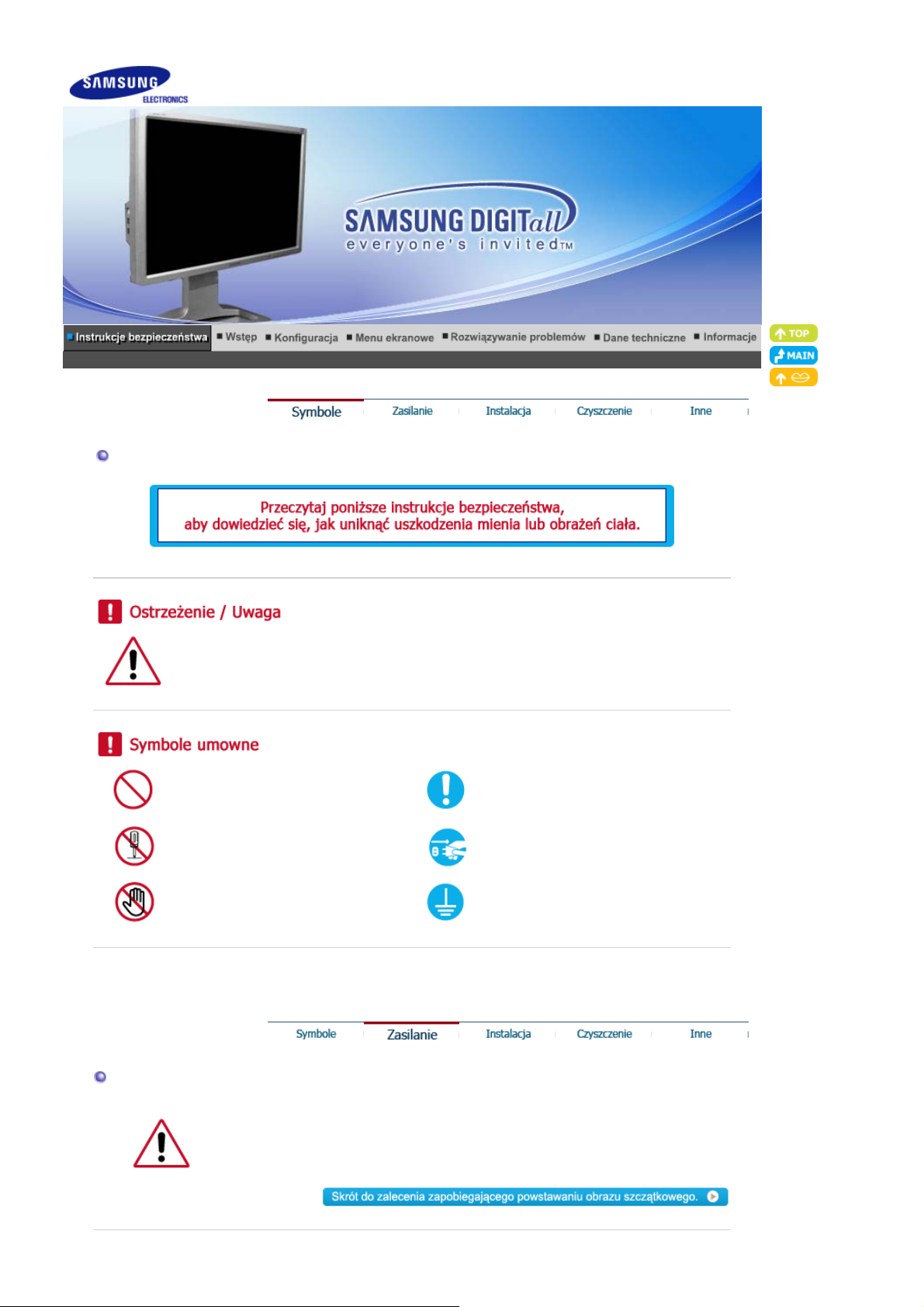
Symbole
Niezastosowanie się do wskazówek oznaczonych tym symbolem może doprowadzić do
obrażeń ciała lub uszkodzenia sprzętu.
Zasilanie
Zabronione.
Nie należy otwierać obudowy
monitora.
Nie dotykać.
Gdy komputer nie jest używany przez dłuższy czas należy włączyć funkcję
DPMS. Jeśli się używa wygaszacza ekranu, należy go ustawić na tryb "ekran
aktywny”.
Należy przeczytać i zawsze stosować
się do tych zaleceń.
Należy wyjąć wtyczkę z gniazda
zasilającego.
Uziemienie dla zapobiegnięcia
porażenia prądem.
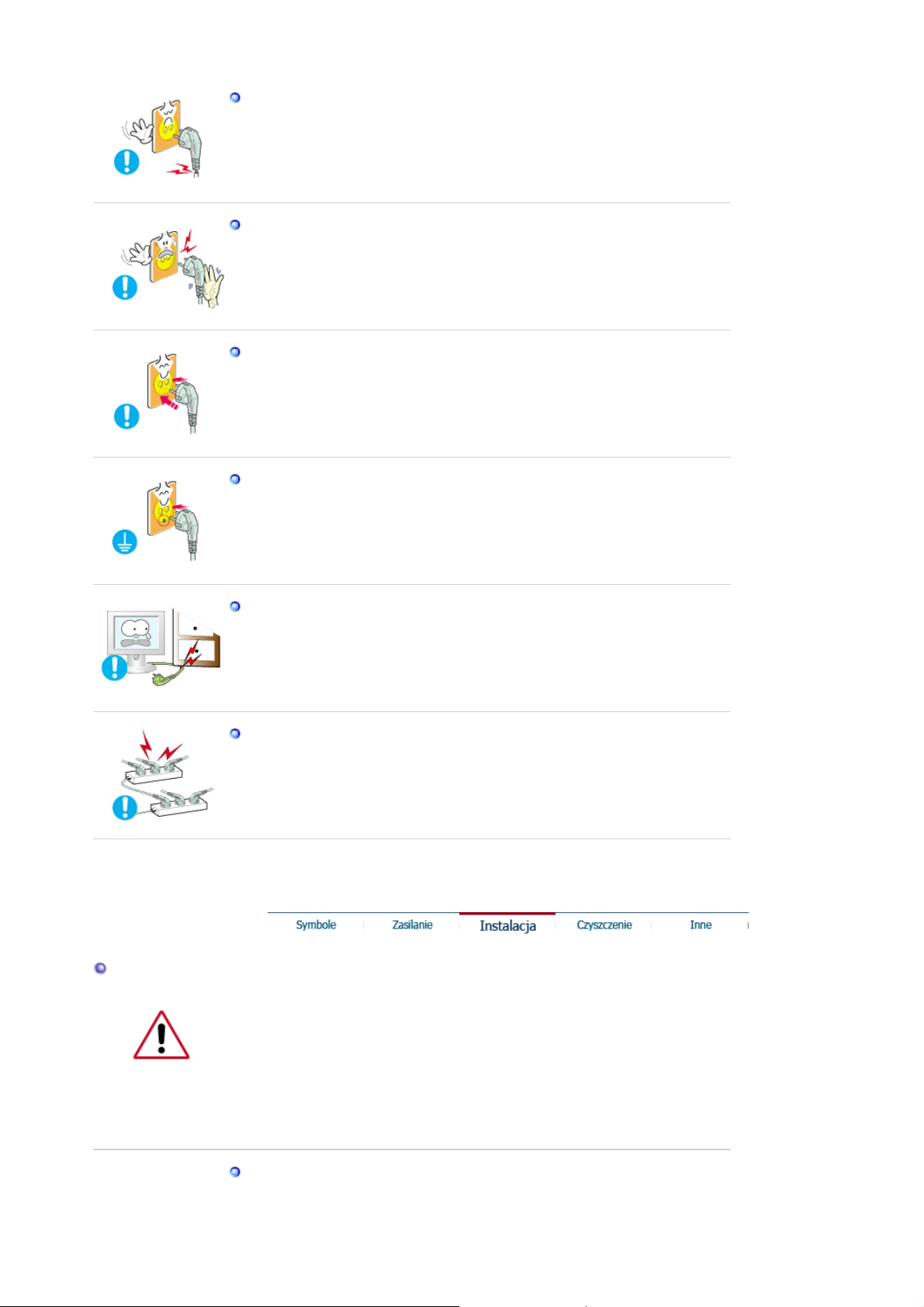
jeg
Nie należy używać zniszczonej lub poluzowanej wtyczki.
z
Może to spowodować porażenie prądem lub pożar.
Przy wyłączaniu z zasilania nie należy ciągnąć za przewód; nie należy
też dotykać wtyczki mokrymi rękami.
z
Może to spowodować porażenie prądem lub pożar.
Umieścić wtyczkę przewodu zasilającego solidnie w gniazdku, aby się
nie poluzowała.
z
Niewłaściwe podłączenie wtyczki do gniazdka może spowodować
pożar.
Należy używać wyłącznie wtyczki i gniazdka z odpowiednim
uziemieniem.
z
Niewłaściwe uziemienie może spowodować porażenie prądem lub
uszkodzenie sprzętu.
Instalacja
Nie należy nadmiernie wyginać wtyczki i przewodu, ani kłaść na nie
ciężkich przedmiotów, gdyż może to spowodować uszkodzenie.
z
Niezastosowanie się do tego zalecenia może spowodować porażenie
prądem lub pożar.
Nie należy podłączać zbyt wielu urządzeń i przewodów do jednego
gniazdka.
z
Może to spowodować pożar.
W przypadku instalacji produktu w miejscu, gdzie jest on wystawiony na
działanie dużych ilości kurzu, wysokich lub niskich temperatur, wilgoci czy
preparatów chemicznych oraz używania go przez 24 godziny na dobę,np. w
przypadku lotniska, stacji kolejowej itp., należy skonsultować się z
autoryzowanym punktem serwisowym.
Konsultacja jest konieczna, gdyż korzystanie z monitora w tych warunkach
może spowodować
o poważne uszkodzenie.
Monitor powinien być ulokowany w miejscu możliwie suchym i czystym.
z
We wnętrzu monitora może powstać zwarcie lub pożar.
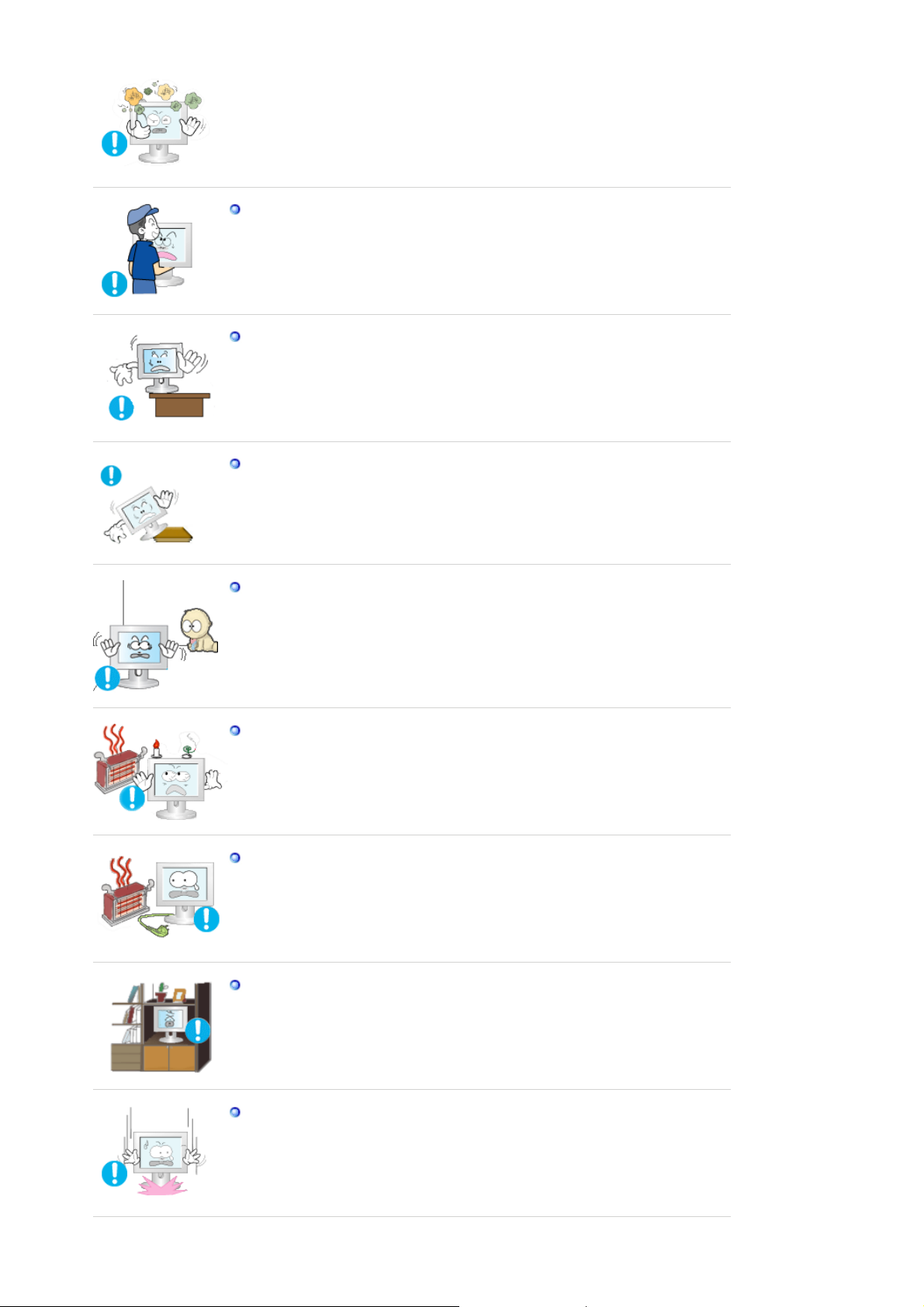
Przy przenoszeniu nie dopuścić do upuszczenia.
z
Może to spowodować uszkodzenie sprzętu lub obrażenia cielesne.
Grozi to uszkodzeniem, porażeniem prądem elektrycznym lub pożarem.
z
Jeśli monitor spadnie, może ulec uszkodzeniu lub spowodować
obrażenia ciała u osób.
Nie stawiać produktu na niestabilnym lub niewielkim podłożu.
z
Produkt powinno się umieszczać na równej, stabilnej powierzchni, gdyż
jego upadek może spowodować obrażenia ciała osób znajdujących się
w pobliżu, zwłaszcza dzieci.
Nie stawiać produktu na podłodze.
z
Takie ustawienie monitora stwarza ryzyko potknięcia, zwłaszcza w
przypadku dzieci.
Łatwopalne przedmioty, takie jak świece, środki owadobójcze oraz
papierosy, przechowywać z dala od produktu.
z
Niezastosowanie się do tego zalecenia stwarza ryzyko pożaru.
Zachować odpowiednią odległość pomiędzy urządzeniami grzewczymi a
przewodem zasilającym.
z
Nadtopienie osłony przewodu grozi porażeniem prądem lub pożarem.
Nie stawiać produktu w miejscach o słabej wentylacji, na przykład na
półce czy w szafce.
z
Wzrost temperatury wewnątrz urządzenia grozi pożarem.
Monitor należy stawiać ostrożnie.
z
Może ulec uszkodzeniu.
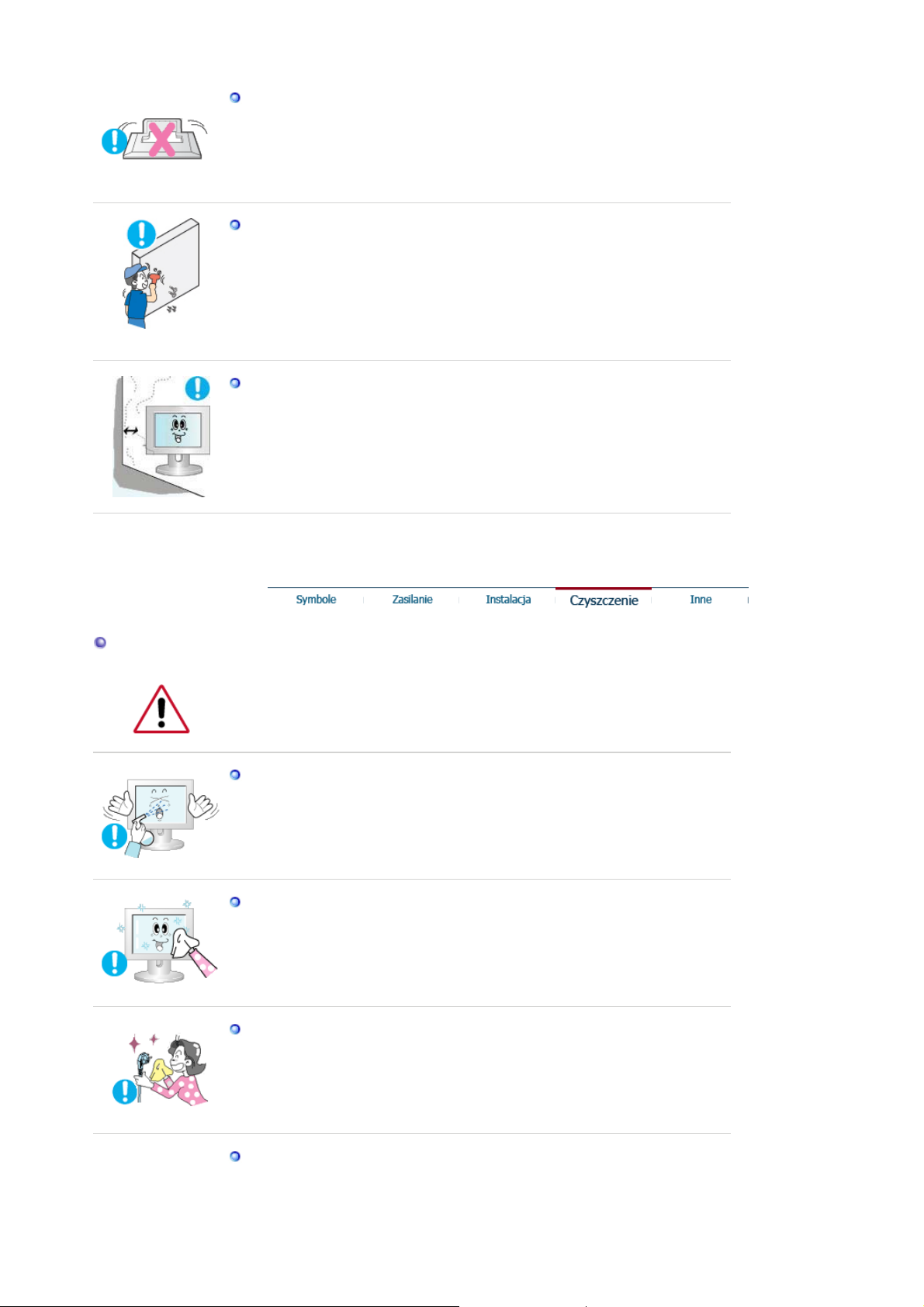
g
Nie należy kłaść monitora ekranem w dół.
z
Może to uszkodzić powierzchnię ekranu.
Installing a wall bracket must be done by a qualified professional.
Instalację wspornika naściennego powinien przeprowadzić
wykwalifikowany specjalista.
z Instalacja wykonana przez osoby niewykwalifikowane może prowadzić
do obrażeń ciała.
z
Należy zawsze stosować urządzenie montażowe, określone w instrukcji
i.
obsłu
Przy montażu produktu należy zachować odpowiednią odległość od
ściany (przynajmniej 10 cm) w celu zapewnienia odpowiedniej
wentylacji.
z
Niedostateczna wentylacja może powodować wzrost temperatury
wewnątrz produktu, co skraca żywotność podzespołów oraz obniża
jakość funkcjonowania.
Czyszczenie
Czyszcząc obudowę monitora lub powierzchnię ekranu, należy używać lekko
wilgotnej, miękkiej szmatki.
Nie należy rozpylać detergentu bezpośrednio na powierzchnię monitora.
z
Grozi to uszkodzeniem, porażeniem prądem elektrycznym lub pożarem.
Należy używać zalecanych detergentów i miękkiej szmatki.
Jeśli wtyk jest brudny lub zakurzony, należy go dokładnie wyczyścić
suchą szmatką.
z
Brudny wtyk może spowodować porażenie prądem lub pożar.
Przed czyszczeniem monitora pamiętać o wcześniejszym odłączeniu
przewodu zasilającego.
z
Czyszczenie urządzenia znajdującego się pod napięciem grozi
porażeniem prądem elektrycznym lub pożarem.
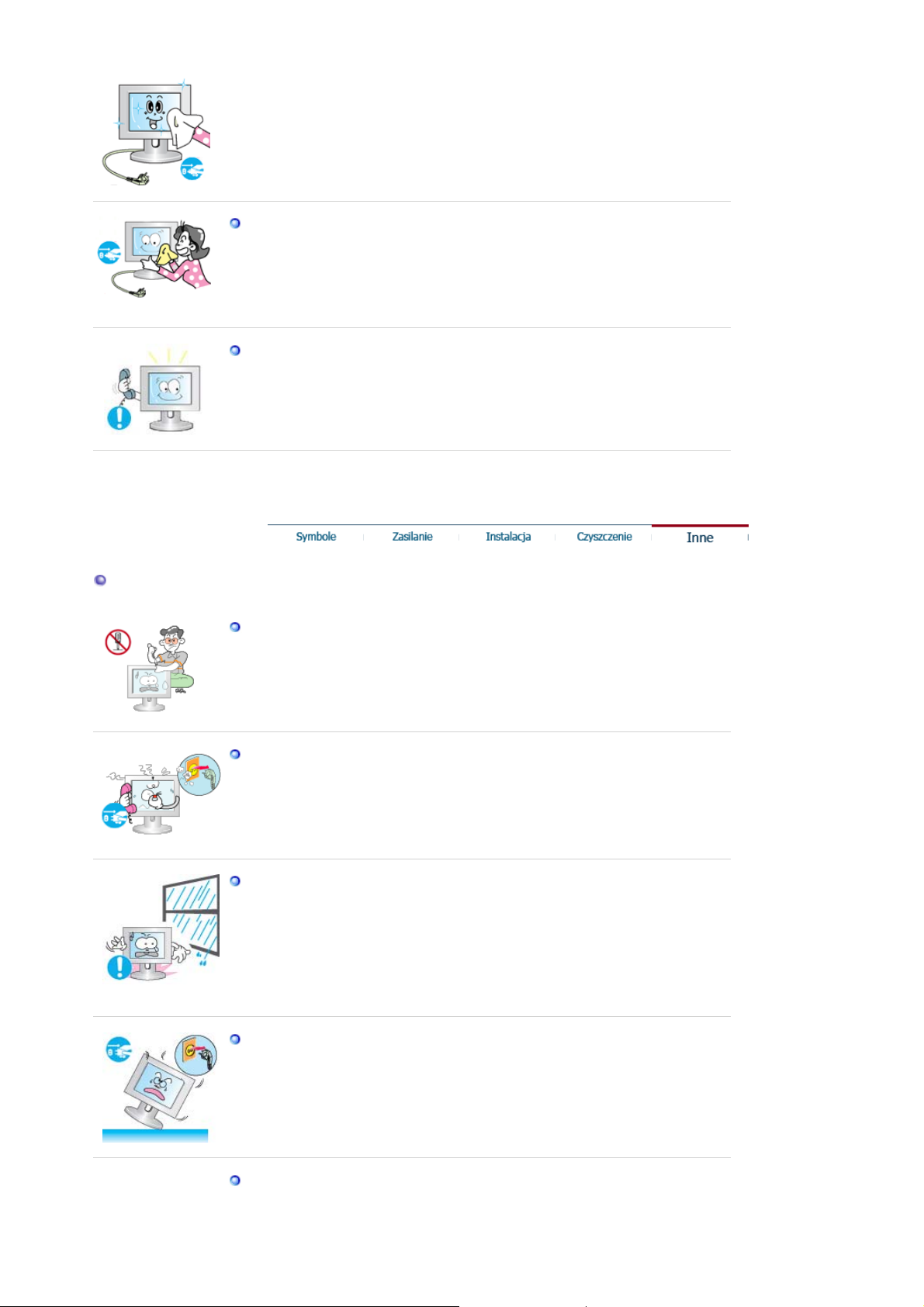
g
Wyjąć wtyczkę przewodu zasilającego z gniazdka i przetrzeć monitor
miękką, suchą szmatką.
z
Nie używać żadnych substancji chemicznych, takich jak wosk, benzyna,
alkohol, rozpuszczalnik, środki owadobójcze, odświeżacze powietrza,
środki smarne lub deter
enty.
Raz w roku kontaktuj się z centrum serwisowym lub centrum obsługi
klienta w celu czyszczenia wnętrza urządzenia.
z
Utrzymuj wnętrze urządzenia w czystości. Nagromadzony kurz może
prowadzić do nieprawidłowego działania lub pożaru.
Inne
Nie należy zdejmować pokrywy (lub tylnej części).
z
Może to spowodować porażenie prądem lub pożar.
z
Wszelkie naprawy powinny być wykonywane przez wykwalifikowanych
pracowników serwisu.
Jeśli monitor nie działa prawidłowo, a zwłaszcza, gdy wydaje
nienormalne dźwięki lub, gdy dochodzi z niego swąd, należy
natychmiast wyłączyć zasilanie i zgłosić się do autoryzowanego dealera
lub serwisu.
z Może to spowodować porażenie prądem lub pożar.
Produktu nie należy instalować w miejscach, w których przechowywane
są oleje, a także w zadymionych lub wilgotnych pomieszczeniach. Nie
montować w pojazdach.
z
W przeciwnym razie może dojść do uszkodzenia, porażenia prądem lub
pożaru.
z Nie wolno uruchamiać monitora w pobliżu wody, okien lub drzwi, gdzie
byłby narażony na śnieg lub deszcz.
Jeśli monitor zostanie upuszczony lub jego obudowa ulegnie
uszkodzeniu, należy go wyłączyć i odłączyć przewód zasilający.
Następnie należy skontaktować się z Serwisem.
z
W przeciwnym razie monitor może ulec uszkodzeniu, powodując
porażenie prądem lub pożar.
Nie przesuwaj monitora, ciągnąc za przewód lub kabel sygnałowy.
z W przeciwnym razie monitor może ulec uszkodzeniu, powodując
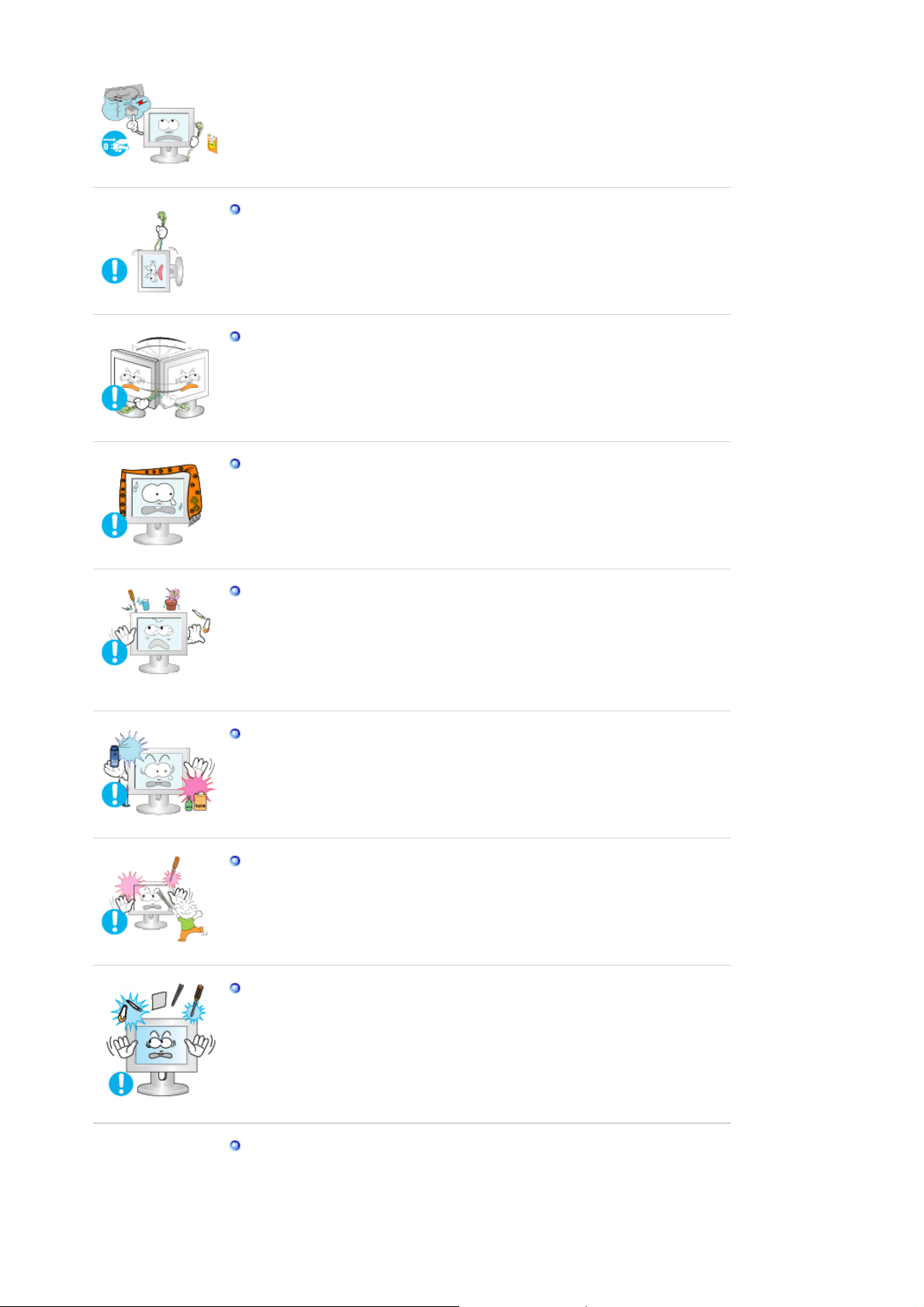
porażenie prądem lub pożar.
g
Nie przesuwaj monitora, ciągnąc za przewód lub kabel sygnałowy.
z
Może to spowodować awarię sprzętu, porażenie prądem lub pożar w
rezultacie uszkodzenia przewodu.
Nie należy przesuwać monitora w prawo lub lewo ciągnąc jedynie za
przewód zasilania lub kabel sygnałowy.
z
Może to spowodować awarię sprzętu, porażenie prądem lub pożar w
rezultacie uszkodzenia przewodu.
Nie należy zasłaniać otworów wentylacyjnych monitora.
z
Nieodpowiednia wentylacja może spowodować awarię lub pożar.
Nie wolno stawiać na monitorze pojemników z wodą, produktów
chemicznych ani małych metalowych przedmiotów.
z
W przeciwnym razie może dojść do uszkodzenia, porażenia prądem lub
pożaru.
z
W przypadku dostania się do monitora obcej substancji odłącz przewód
zasilający i skontaktuj się z punktem serwisowym.
Nie stawiać monitora w pobliżu substancji łatwopalnych.
z
Może to spowodować eksplozję lub pożar.
Nie należy nigdy wkładać żadnych przedmiotów metalowych w otwory
monitora.
z Może to spowodować porażenie prądem, pożar lub obrażenia ciała.
W otworze wentylacyjnym, w gniazdku słuchawkowym ani w gniazdach
AV nie należy umieszczać metalowych przedmiotów (np. wtyków,
przewodów, śrubokrętów) ani przedmiotów łatwopalnych (np. papieru,
zapałek).
z
Grozi to porażeniem prądem elektrycznym. Jeśli do produktu dostanie
się obca substancja lub woda, należy go wyłączyć, wyjąć wtyczkę z
niazdka elektrycznego i skontaktować się z punktem Serwisem.
Oglądanie tego samego ekranu przez dłuższy czas może sprawić, że
ekran będzie zamazany lub widoczny będzie trwały obraz.
z
Włączaj tryb oszczędzania energii lub wygaszacz ekranu o ruchomym
obrazie, kiedy pozostawiasz monitor na dłuższy okres czasu.
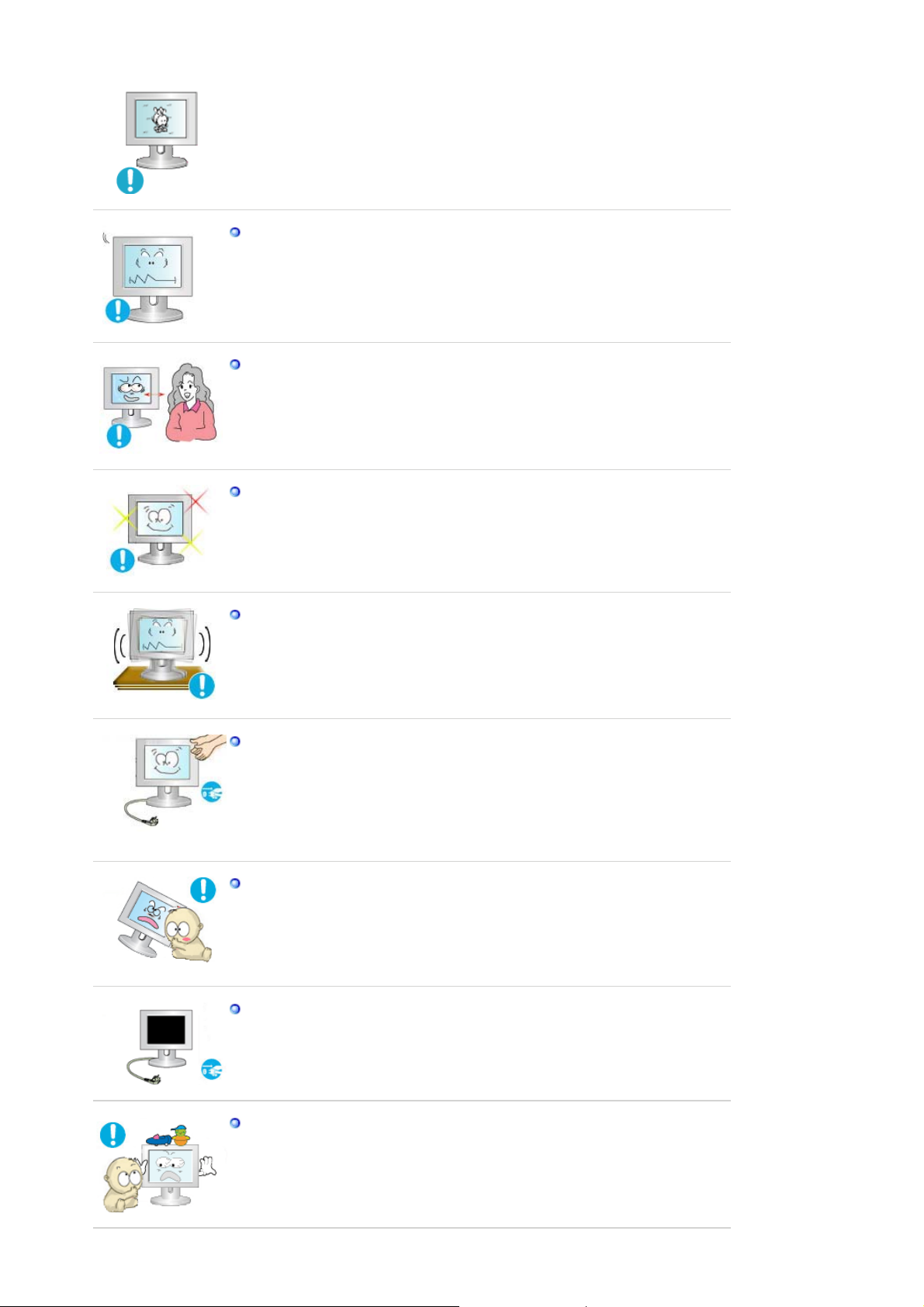
g
j
r
Rozdzielczość i częstotliwość należy dostosować odpowiednio do
modelu.
z Niewłaściwa rozdzielczość i częstotliwość może uszkodzić wzrok.
24-calowa (61 cm) - 1920 X 1200 @ 60 Hz
Ciągłe patrzenie na monitor ze zbyt małej odległości może spowodować
uszkodzenie wzroku
Aby pozwolić odpocząć oczom, po każdej godzinie pracy przed
monitorem zrób co najmniej 5-minutową przerwę.
Nie należy instalować produktu na niestabilnej, nierównej powierzchni
lub w miejscu narażonym na drgania.
z
Jeśli monitor spadnie, może ulec uszkodzeniu lub spowodować
obrażenia ciała u osób. Korzystanie z produktu w miejscu narażonym na
ania może spowodować jego szybsze zużycie lub zapalenie.
dr
Monitor można przenosić, gdy jest on wyłączony a przewód zasilający
est odłączony. Przed przeniesieniem monitora sprawdź, czy wszystkie
kable, w tym kabel antenowy i kable przyłączeniowe innych urządzeń są
odłączone.
z
W przeciwnym razie mogą ulec uszkodzeniu i prowadzić do pożaru lub
porażenia p
ądem.
Aby zapobiec ewentualnemu uszkodzeniu monitora, powinno się go
stawiać w miejscu niedostępnym dla dzieci.
z
Należy również pamiętać o tym, iż upadek monitora może spowodować
straty materialne, obrażenia, a nawet śmierć.
Zaleca się odłączenie urządzenia od źródła zasilania w przypadku
dłuższej przerwy w eksploatacji.
z Pozostawienie urządzenia pod napięciem w takim przypadku grozi
porażeniem prądem lub pożarem.
Nie umieszczać na monitorze zabawek lub innych przedmiotów, którymi
mogłoby się zainteresować dziecko.
z
Chęć sięgnięcia po przedmiot może spowodować upadek monitora, a w
konsekwencji straty materialne, obrażenia ciała lub nawet śmierć.
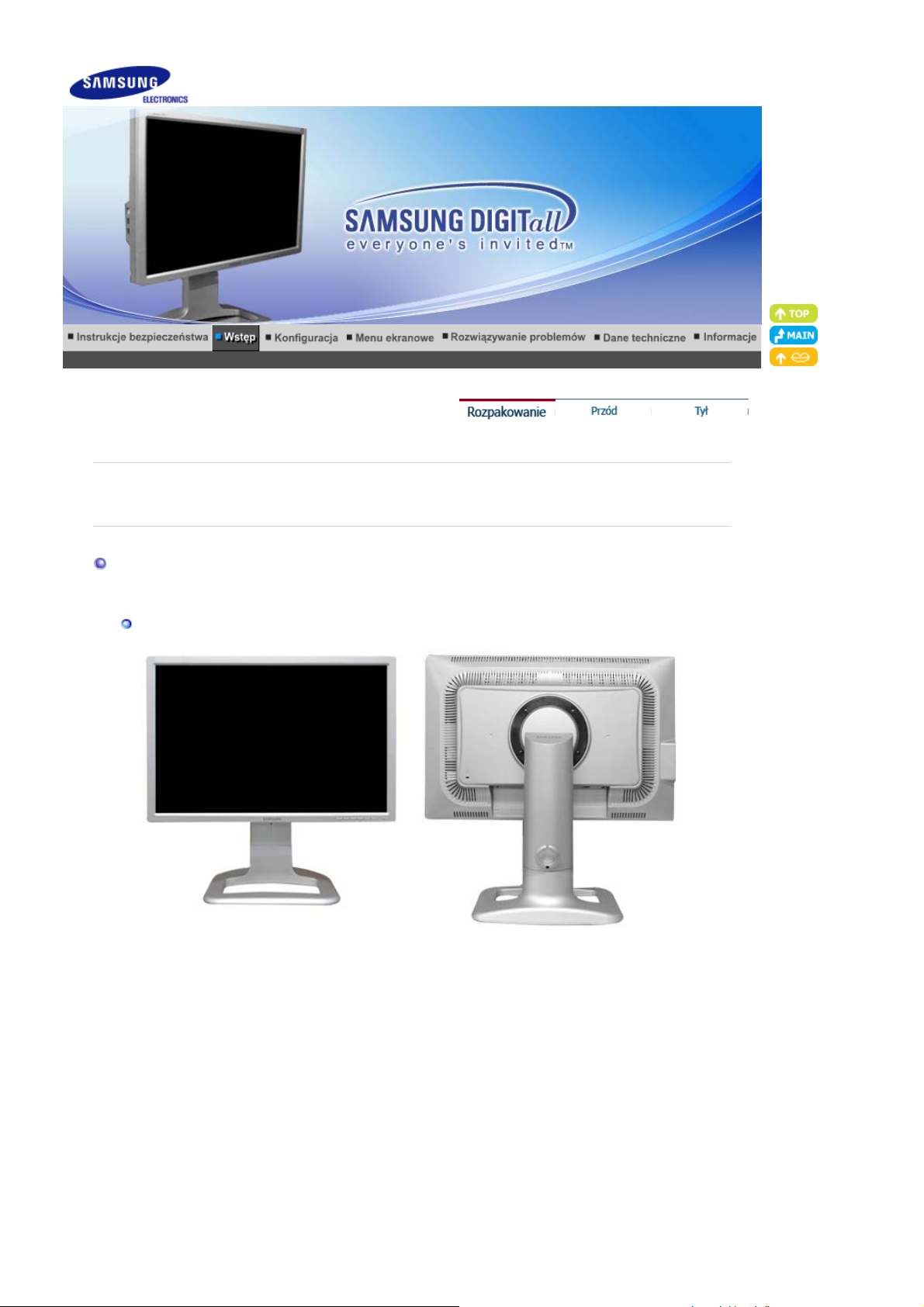
y
Należy się upewnić, czy w opakowaniu znajdują się następujące elementy.
zakupić wyposażenie dodatkowe skontaktuj się z lokalnym przedstawicielem handlowym.
Ab
Zawartość opakowania
Monitor
Podstawa A
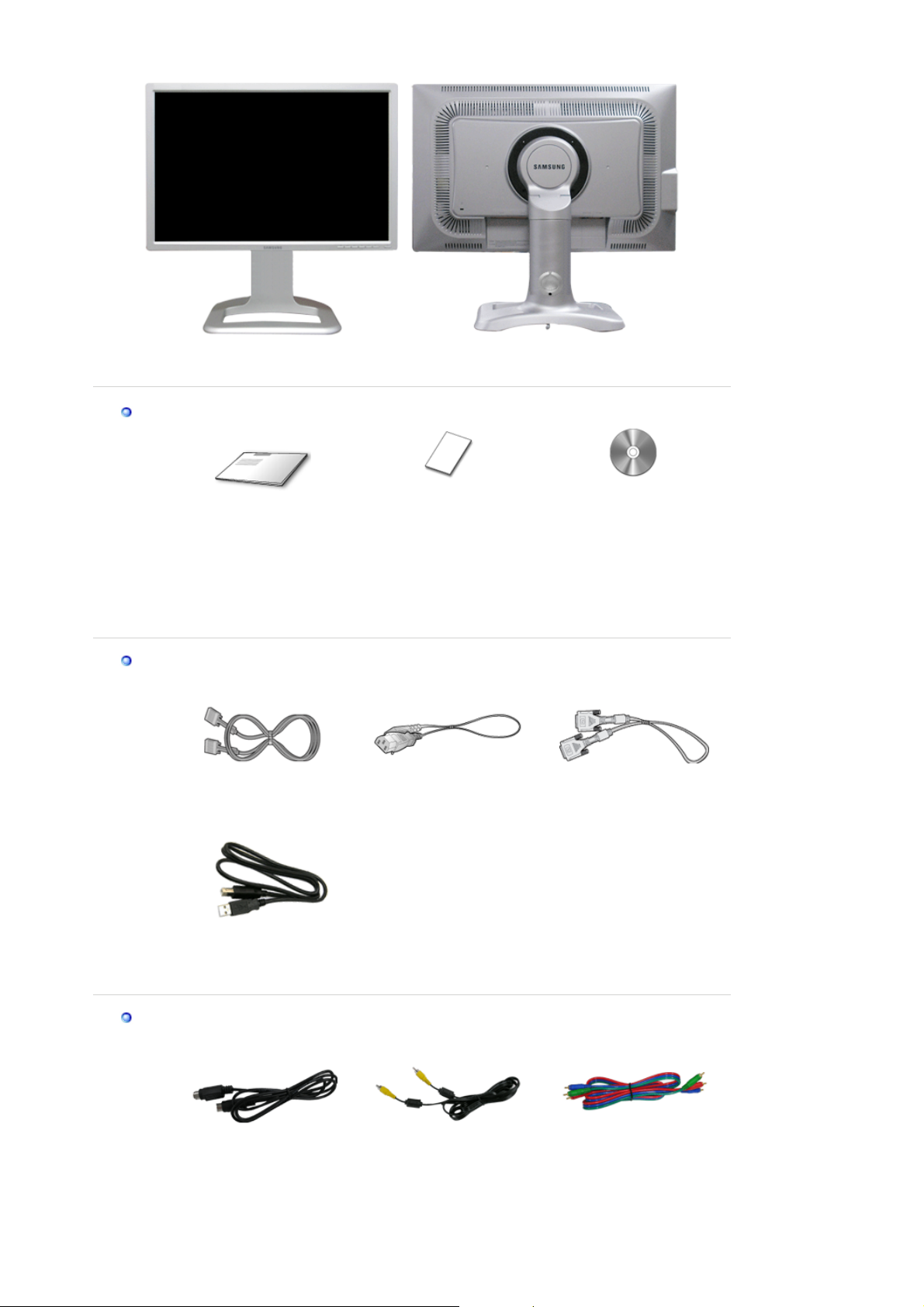
g
(ty
j
Instrukcja
Kabel
Instrukcja szybkiej
instalacji
Podstawa B
Karta gwarancyjna
(Nie wszędzie dostępna)
Płyta CD zawierająca
Instrukcję obsługi,
sterownik monitora,
oprogramowanie
Natural Color,
MagicTune™,
icRotation
Ma
Port sygnałowy Kabel zasilania Kabel DVI
Kabel USB
p A-B)
Opc
a
Kabel S-Video Kabel video
Kablem sygnału
komponentowego
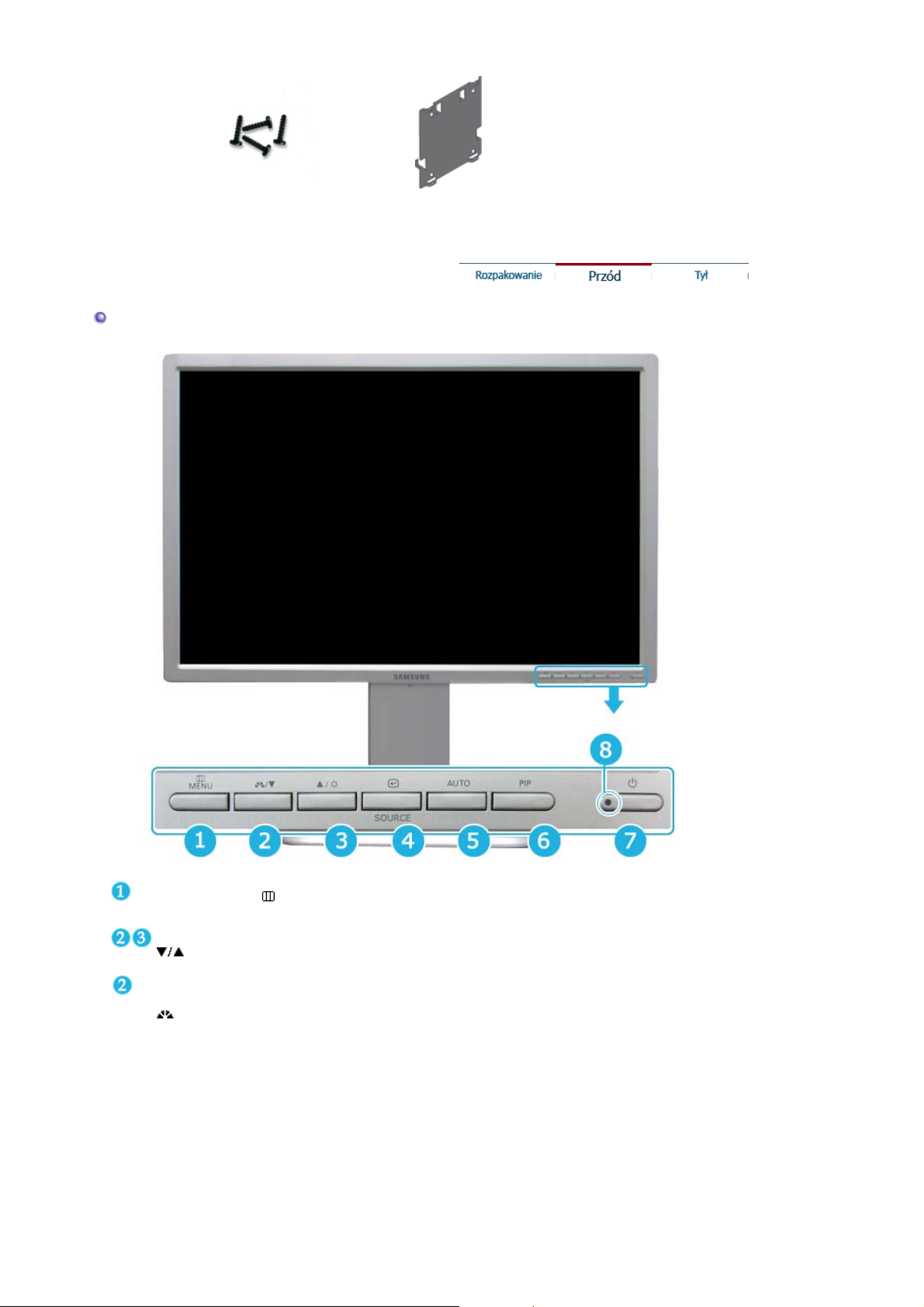
Przód
Wkręt (4EA) Wspornik telewizora
Przycisk MENU [ ]
Przyciski regulacji
[]
Analog/Digital(PC) :
Przycisk MagicBright
[]
Otwiera menu ekranowe. Służy także do opuszczania menu
ekranowego i powrotu do poprzedniego menu.
Przyciski te pozwalają na podświetlenie i regulację parametrów
menu ekranowego.
MagicBright to nowa funkcja monitora, która umożliwia uzyskanie
obrazu o dwukrotnie lepszej jakości w porównaniu do monitorów
obecnych na rynku. Zapewnia ona optymalną jasność i
rozdzielczość obrazu dla tekstu, Internetu czy animacji
multimedialnych, wychodząc naprzeciw różnorodnym wymaganiom
użytkownika. Użytkownik może z łatwością wybrać jedną z trzech
wstępnie skonfigurowanych opcji jasności i rozdzielczości,
naciskając odpowiedni przycisk MagicBright, umieszczony z przodu
monitora.
1) Custom
Choć parametry są starannie dobrane przez naszych
inżynierów, ustawienia wstępne mogą nie być dostosowane do
Twojego wzroku i preferencji.
W takim przypadku wyreguluj Jasność i Kontrast za pomocą
menu OSD.
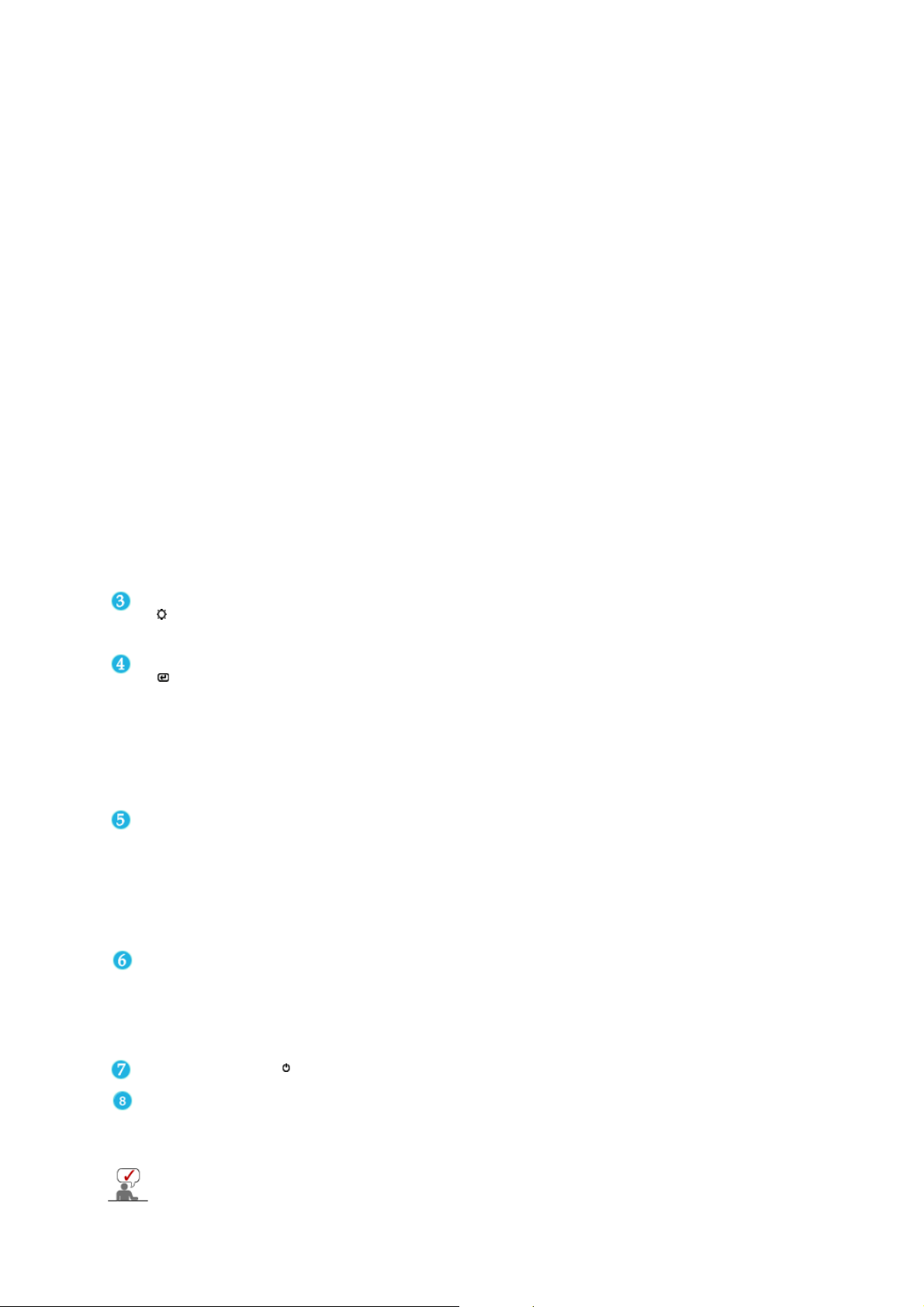
2) Entertain : Duża jasność
j
A
j
j
Do oglądania obrazów ruchomych, takich jak filmy DVD lub
VCD.
3) Internet : Średnia jasność
Do pracy z materiałem mieszanym, takim jak tekst i grafika.
4) Text : Standardowa jasność
Do dokumentów lub prac polegających na obróbce tekstu.
>>Kliknij tutaj, aby wyświetlić animację.
Digital(DVD)/Video
/S-Video/Component :
Przycisk Mode
Przycisk jasności
[]
Przycisk zatwierdzenia
[] /
Przycisk SOURCE
Przycisk AUTO ( Opcja dostępna tylko w trybie Analog)
Przycisk PIP ( Opcja dostępna tylko w trybie Analog/Digital(PC))
Przycisk zasilania [ ] Służy do włączania i wyłączania monitora.
Wskaźnik zasilania Pozwala na sprawdzenie stanu zasilania systemu. Więcej
Uwaga: Zapoznaj się z opisem funkcji oszczędzania energii PowerSaver zawartym w
podręczniku użytkownika. Dla oszczędności energii należy WYŁĄCZAĆ monitor, kiedy nie
est w użyciu lub, kiedy się od niego odchodzi na dłużej.
Monitor obsługuje cztery automatyczne ustawienia obrazu
(„Dynamic”, „Standard”, „Movie” i „Custom”), które zostały
fabrycznie zaprogramowane. Aktywować można jedno z ustawień:
Dynamic, Standard, Movie, lub Custom. Wybranie ustawienia
„Niestandardowy” powoduje automatyczne przywrócenie ustawień
obrazu dokonanych przez użytkownika.
1) Dynamic
Wybierz ten tryb, aby wyświetlane obrazy były ostrzejsze niż w
trybie „Standardowy”.
2) Standard
Wybierz ten tryb, gdy otoczenie monitora jest jasne. W trybie
tym obraz jest ostry.
3) Movie
Wybierz ten tryb, gdy otoczenie monitora jest ciemne. Ten tryb
oszczędza energię i zmniejsza zmęczenie oczu.
4) Custom
Wybierz ten tryb, gdy chcesz dopasować obraz do własnych
upodobań.
>>Kliknij tutaj, aby wyświetlić animację.
Przy wyłączonym menu OSD, naciśnij przycisk, aby wyregulować
asność.
>>Kliknij tutaj, aby wyświetlić animację.
Służy do wybierania menu OSD. /
Naciśnięcie przycisku 'SOURCE' spowoduje wybranie sygnału
video przy wyłączonym OSD. (Naciśnięcie przycisku Source w celu
zmiany źródła sygnału wejściowego powoduje wyświetlenie w lewej
górnej części ekranu komunikatu informującego o aktualnym trybie
sygnału wejściowego: Analog, Digital, Video, S-Video lub
Component.)
Uwaga: Zmiana źródła jest możliwa tylko w przypadku urządzeń
zewnętrznych podłączonych w danym momencie do monitora.
Naciśnięcie przycisku 'AUTO', spowoduje wyświetlenie ekranu Auto
djustment (Regulacja automatyczna), jak pokazano na
animowanym ekranie na środku. Służy do przechodzenia w pionie z
ednej pozycji menu do kolejnej lub do regulacji wybranej wartości
menu.
>>Kliknij tutaj, aby wyświetlić animację.
W trybie Analog lub Digital powoduje włączenie ekranu w trybie PIP
(obraz w obrazie). Obrazy ze źródeł sygnału Video (video), S-Video
(S-Video) lub Component (Komponentowy) można wyświetlać za
pomocą okna PIP (Obraz w obrazie) w trybach Analog (Analogowy)
lub Digital (Cyfrowy) (komputer).
informacji można znaleźć w części PowerSaver (Oszczędzanie
energii).
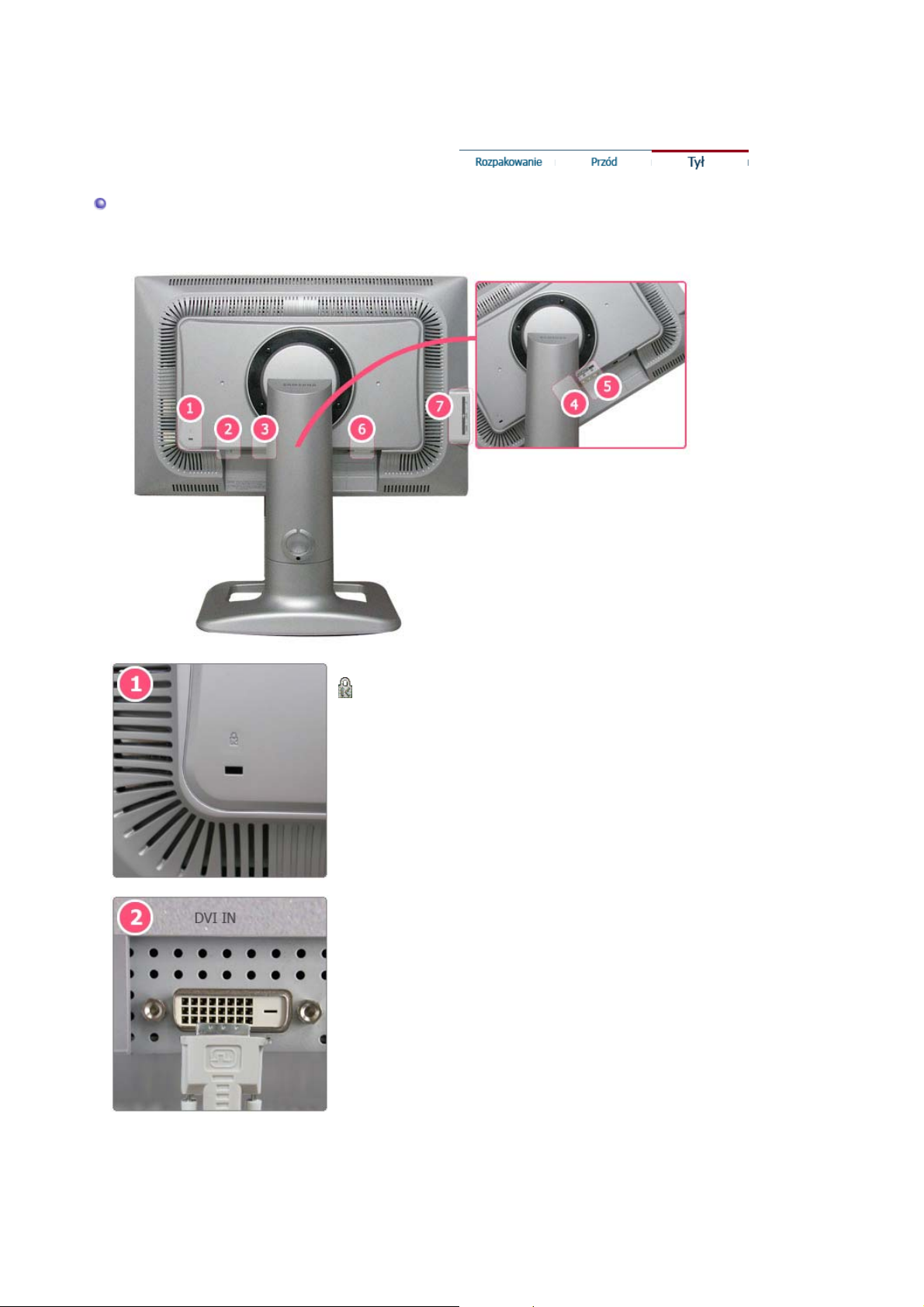
Tył
(Konfiguracja panelu tylnego może być inna, zależnie od produktu)
Zabezpieczenie Kensington : Zabezpieczenie Kensington
to mechanizm służący do fizycznego zablokowania urządzenia
używanego w miejscach publicznych.
(Mechanizm blokujący należy kupić osobno).
Informacje na temat sposobu korzystania z kłódki można
uzyskać w miejscu jej zakupu.
DVI IN (Source List : Digital)
: Podłącz kabel DVI do portu DVI INz tyłu monitora.
RGB IN (Source List : Analog)
:Podłącz kabel sygnałowy do 15-pinowego złącza RGB IN z
tyłu monitora.

VIDEO (Source List : Video)
: Gniazdo wejściowe (Video) urządzenia zewnętrznego
S-VIDEO (Source List : S-Video)
: Gniazdo wejściowe (S-video) urządzenia zewnętrznego
COMPONENT IN (Source List : Component)
z Połącz złącze VIDEO OUT w odtwarzaczu DVD /
dekoderze telewizji cyfrowej z gniazdami wejściowymi Y,
przy użyciu kabla komponentowego sygnału video
P
B,PR
(Y, P
B,PR
).
POWER S/W : Włącza i wyłącza monitor
POWER IN
: Podłącz kabel zasilający monitora do gniazda POWER IN z
tyłu monitora.
Złącza USB
z UP (Port USB ładowania danych)
: Połącz kablem USB port UP monitora i port USB
komputera.
z
DOWN (Port USB pobierania danych)
:Połącz kablem USB port DOWN monitora USB z
urządzeniem USB.
z
Aby użyć portu DOWN (port pobierania
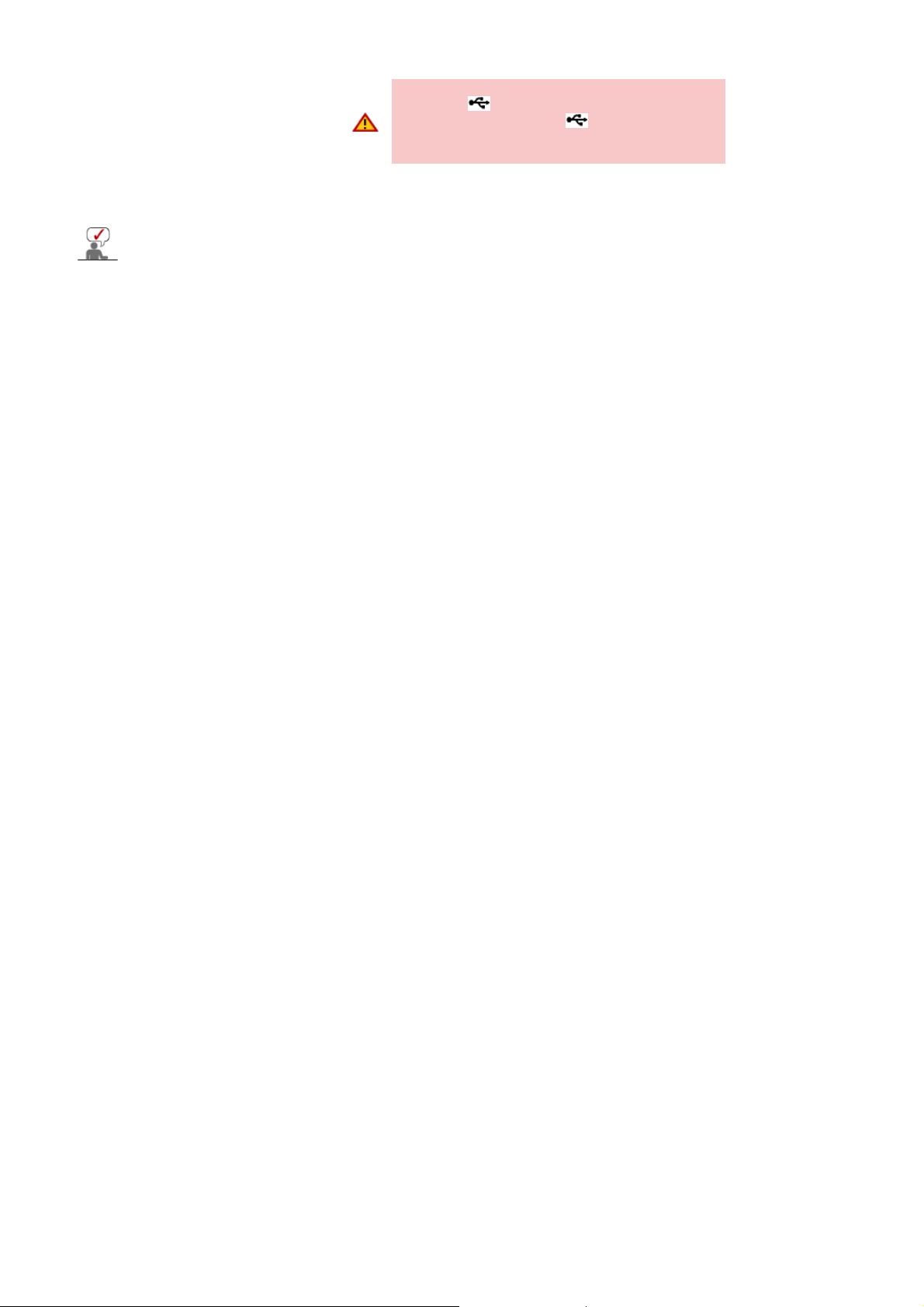
danych), należy podłączyć do komputera
kabel UP (kabel ładowania danych )
z
Do połączenia portu UP monitora i portu
USB komputera należy użyć kabla USB
dołączonego do zestawu.
Uwaga : Dodatkowe informacje na temat podłączania kabli można znaleźć w punkcie
„Podłączanie monitora”.

Podłączenie monitora
g
y
j
j
1. Podłącz kabel zasilający monitora do gniazda POWER IN z tyłu monitora. Podlacz przewód
zasilania monitora do
2-1. Używając złącza D-sub (analogowego) na karcie graficznej.
Podłącz kabel sygnałowy do 15-pinowego złącza RGB IN z tyłu monitora.
2-2. Używając złącza DVI (cyfrowego) na karcie graficznej.
Podłącz kabel DVI do portu DVI IN z tyłu monitora.
2-3. Connected to a Macintosh.
Podłącz
2-4. W przypadku starszego modelu komputera Macintosh, do podłączenia monitora potrzebna
będzie specjalna przejściówka.
3. Włącz komputer i monitor. Pojawienie się obrazu na ekranie oznacza pomyślne zakończenie
instalac
ć monitor do komputera Macintosh za pomocą kabla ze złączem D-SUB.
i.
niazdka zasilania.
Pierścień mocujący kable
Po podłączeniu kabli, przymocuj
e pierścieniem mocującym kable.

Podłączanie do innych urządzeń
Monitor umożliwia podłączenie urządzeń wejściowych, takich jak odtwarzacz DVD,
magnetowid lub kamera video, bez konieczności wyłączania komputera.
Konfiguracja panelu tylnego może być inna, zależnie od produktu.
Produkt nie jest wyposażony w głośniki.
Aby dźwięk był słyszalny, należy podłączyć urządzenie do innego urządzenia audio przy
użyciu kabla audio.
1. Podłączanie urządzeń AV
Monitor wyposażony jest w złącza AV do podłączenia urządzeń wejścia AV, takich jak
odtwarzacze DVD, magnetowidy czy kamery. Dopóki monitor jest włączony, można na
nim oglądać obraz z podłączonych urządzeń AV.
1. Urządzenia wejściowe, takie jak odtwarzacz DVD, magnetowid czy kamera video są
podłączane do gniazda VIDEO lub S-VIDEO monitora za pomocą kabla Video lub S-Video.
Kable Video/S-Video należą do wyposażenia opcjonalnego.
2. Następnie uruchom odtwarzanie taśmy lub płyty DVD odpowiednio w magnetowidzie,
kamerze video lub odtwarzaczu DVD.
3. Wybierz opcję Video lub S-Video za pomocą przycisku SOURCE.
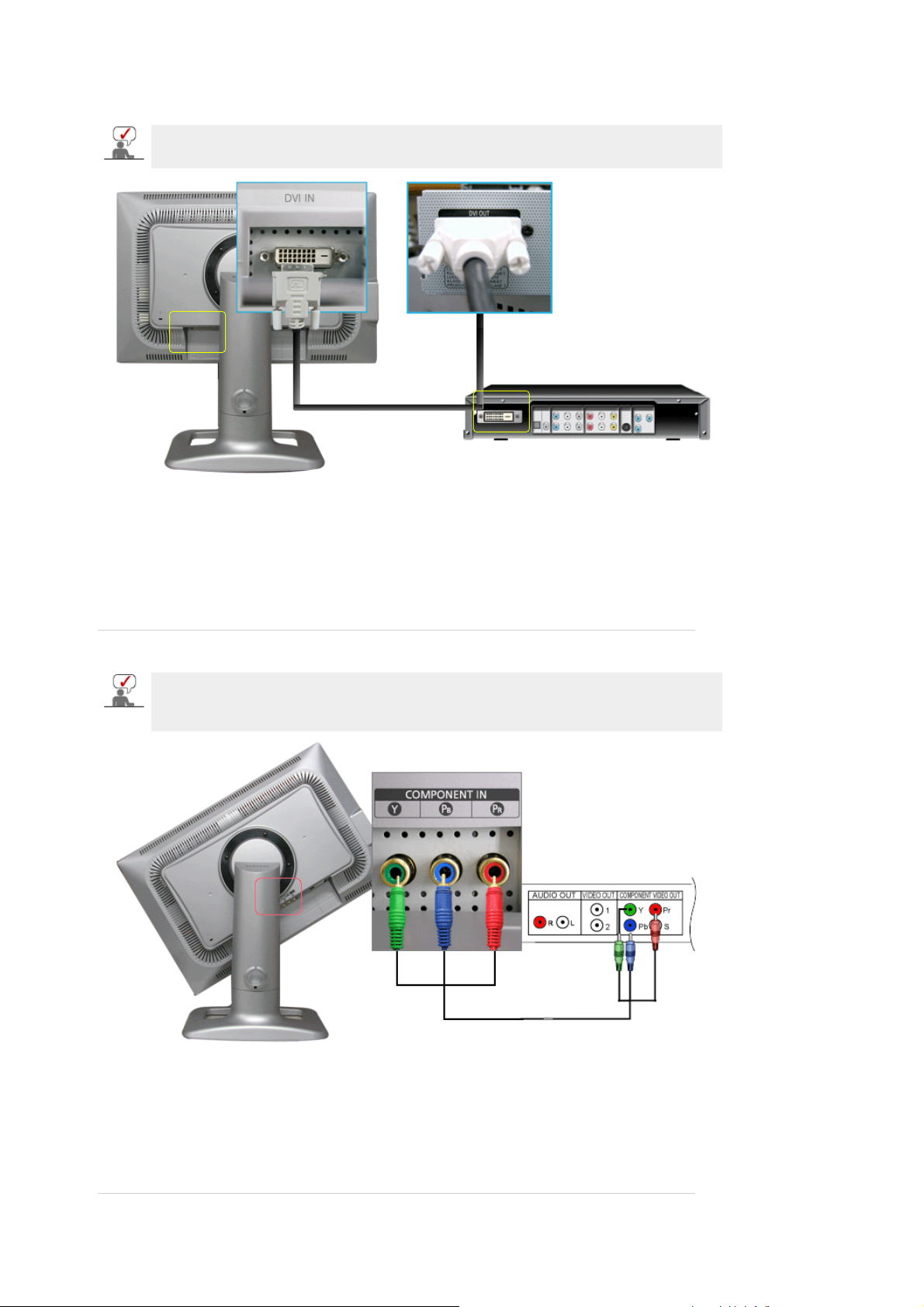
2. Podłączanie odtwarzacza DVD do złącza cyfrowego
Monitor jest wyposażony w złącza DVI IN umożliwiające podłączenie urządzeń
cyfrowych wyposażonych w złącza DVI, np. odtwarzacza DVD.
1. Urządzenia wejściowe, np. odtwarzacz DVD, są podłączane do złącza DVI IN monitora
przy pomocy kabla DVI.
2. Następnie rozpocznij odtwarzanie płyty DVD.
3. Wybierz opcję Digital za pomocą przycisku SOURCE.
3. Podłączanie dekodera telewizji cyfrowej lub DVD
Urządzenia wyposażone w złącze DVD/DTV należy podłączać do wejścia urządzeń
DVD/DTV. Jeśli jest włączone zasilanie, wystarczy połączyć urządzenie DVD/DTV z
monitorem, aby móc oglądać materiał DVD/DTV.
1. OUT w odtwarzaczu DVD / dekoderze telewizji cyfrowej z gniazdami wejściowymi Y, PB,PR
przy użyciu kabla komponentowego sygnału video (Y, P
B,PR
).
2. Następnie rozpocznij odtwarzanie płyty DVD.
3. Wybierz Złącze < b>Component za pomocą przycisku SOURCE..
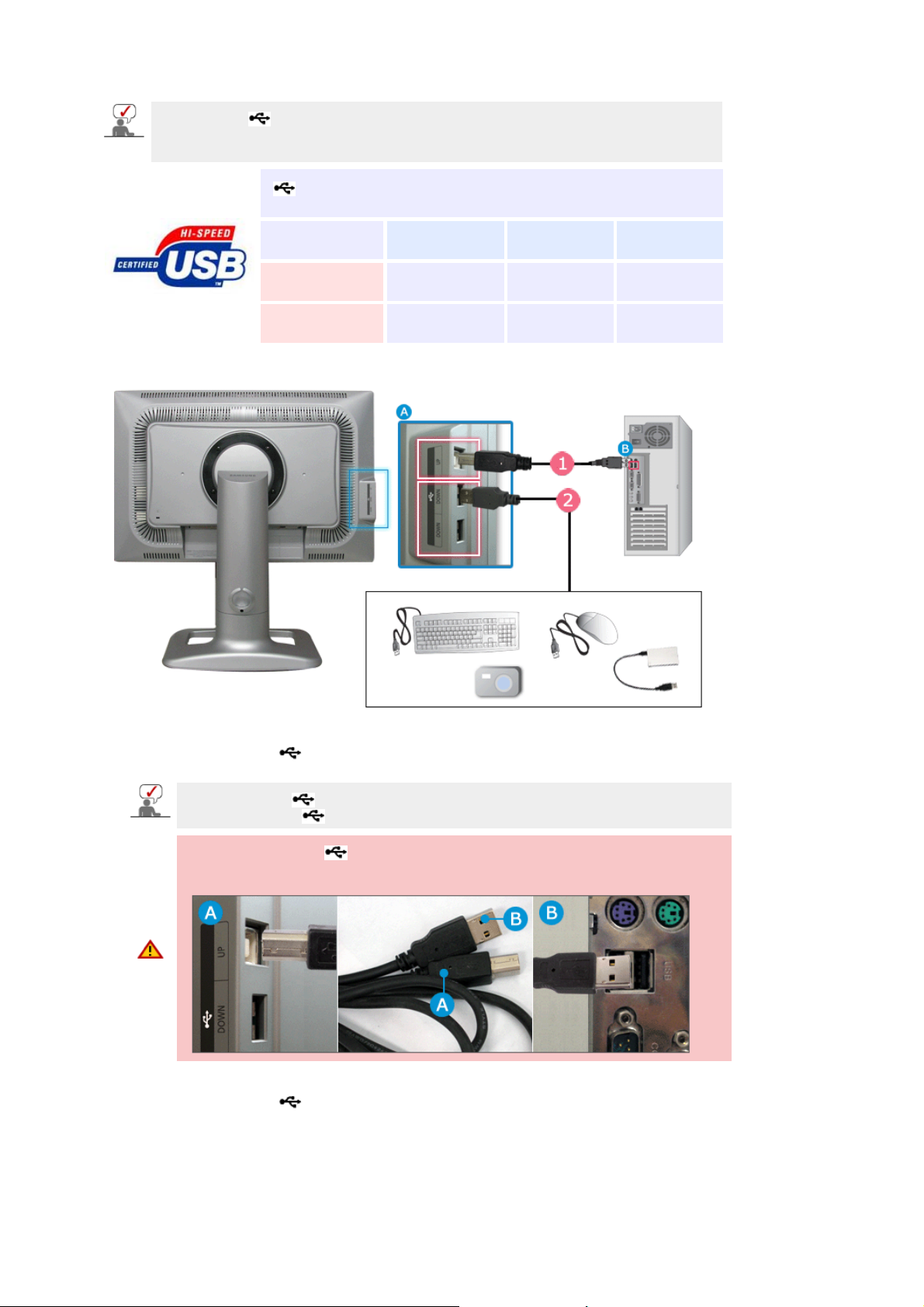
4. Podłączanie USB
Korzystając z DOWN (port pobierania danych), można używać urządzeń USB, np.
myszy, klawiatury, karty Memory Stick lub zewnętrznego dysku twardego bez
konieczności podłączania ich do komputera.
USB port (port USB) monitora obsługuje standard USB High-
Speed 2.0.
Prędkość
transferu
Pobór mocy
Wysoka
szybkość
Pełna szybkość Mała szybkość
480 Mb/s 12 Mb/s 1,5 Mb/s
2,5 W
(maks., na port)
2,5 W
(maks., na port)
(maks., na port)
2,5 W
1. Połącz kablem USB port UP monitora i port USB komputera.
Aby użyć portu DOWN (port pobierania danych), należy podłączyć do
komputera kabel UP (kabel ładowania danych ) .
Do połączenia portu UP monitora i portu USB komputera należy użyć kabla
USB dołączonego do zestawu.
2. Połącz kablem USB port DOWN monitora USB z urządzeniem USB.
3. Sposób używania urządzenia jest identyczny, jak w przypadku bezpośredniego podłączenia
do komputera.
{ Do portów można podłączyć klawiaturę i mysz.
{
Istnieje możliwość odtwarzania plików z urządzeń multimedialnych.
Przykładowe urządzenia multimedialne: odtwarzacz MP3, aparat cyfrowy itp.
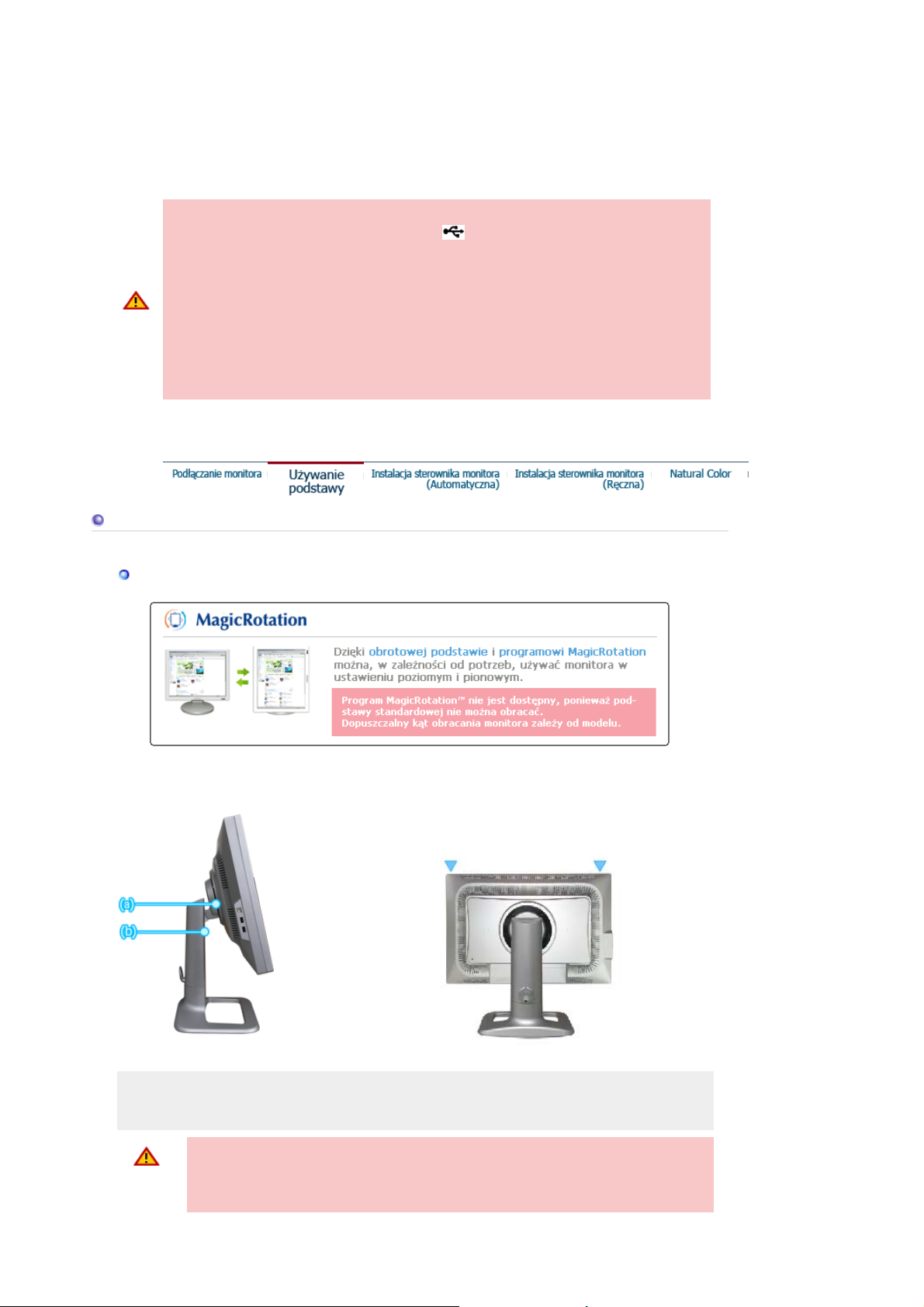
{
Można uruchamiać, kopiować i usuwać pliki znajdujące się na urządzeniach pamięci
masowej.
Przykładowe urządzenia pamięci masowej: pamięć zewnętrzna, karta pamięci, czytnik
pamięci, odtwarzacz MP3 z dyskiem twardym itp.
{
Można również korzystać z innych urządzeń USB podłączanych do komputera.
z Do podłączenia urządzenia do portu DOWN monitora należy użyć
odpowiedniego kabla.
Aby zakupić kabel i urządzenia zewnętrzne, należy skontaktować się z punktem
serwisowym odpowiednim dla danego produktu.
z
Producent nie odpowiada za problemy i uszkodzenia spowodowane używaniem
nieodpowiednich kabli połączeniowych.
z Niektóre produkty nie są zgodne ze standardem USB, a ich używanie może
spowodować nieprawidłowe działanie urządzenia.
z
W przypadku wadliwego działania urządzenia, nawet po podłączeniu do
komputera, należy skontaktować się z punktem serwisowym
urządzenia/komputera.
Używanie podstawy
Podstawa A
Podstawa obrotowa
Za pomocą (a) można obrócić ekran w zakresie od 0 do 90 stopni, co pozwala używać go w
ustawieniu pionowym.
Wysokość można zmienić, korzystając z (b).
Ekran można obrócić tylko wtedy, gdy jest on podniesiony na maksymalną
wysokość.
Nie należy obracać ekranu na siłę, ponieważ może to spowodować
uszkodzenie podstawy.

Kąt odchylenia
Odchylenie można dostosować w zakresie od –5 do 15 stopni, korzystając z (c).
Za pomocą (d) można obracać monitor w płaszczyźnie poziomej w zakresie od –30 do 30
stopni.
Podstawa B
Podstawa obrotowa
Za pomocą (a) można obrócić ekran w zakresie od 0 do 90 stopni, co pozwala używać go w
ustawieniu pionowym.
Wysokość można zmienić, korzystając z (b).
Naciśnij górną część podstawy, a następnie naciśnij przycisk znajdujący się z tyłu dolnej
części podstawy. Przycisk ten umożliwia regulację wysokości podstawy. W przypadku
ustawienia najwyższego poziomu wysokości, podstawa ulegnie nieznacznemu obniżeniu
wskutek nacisku na sprężyny.
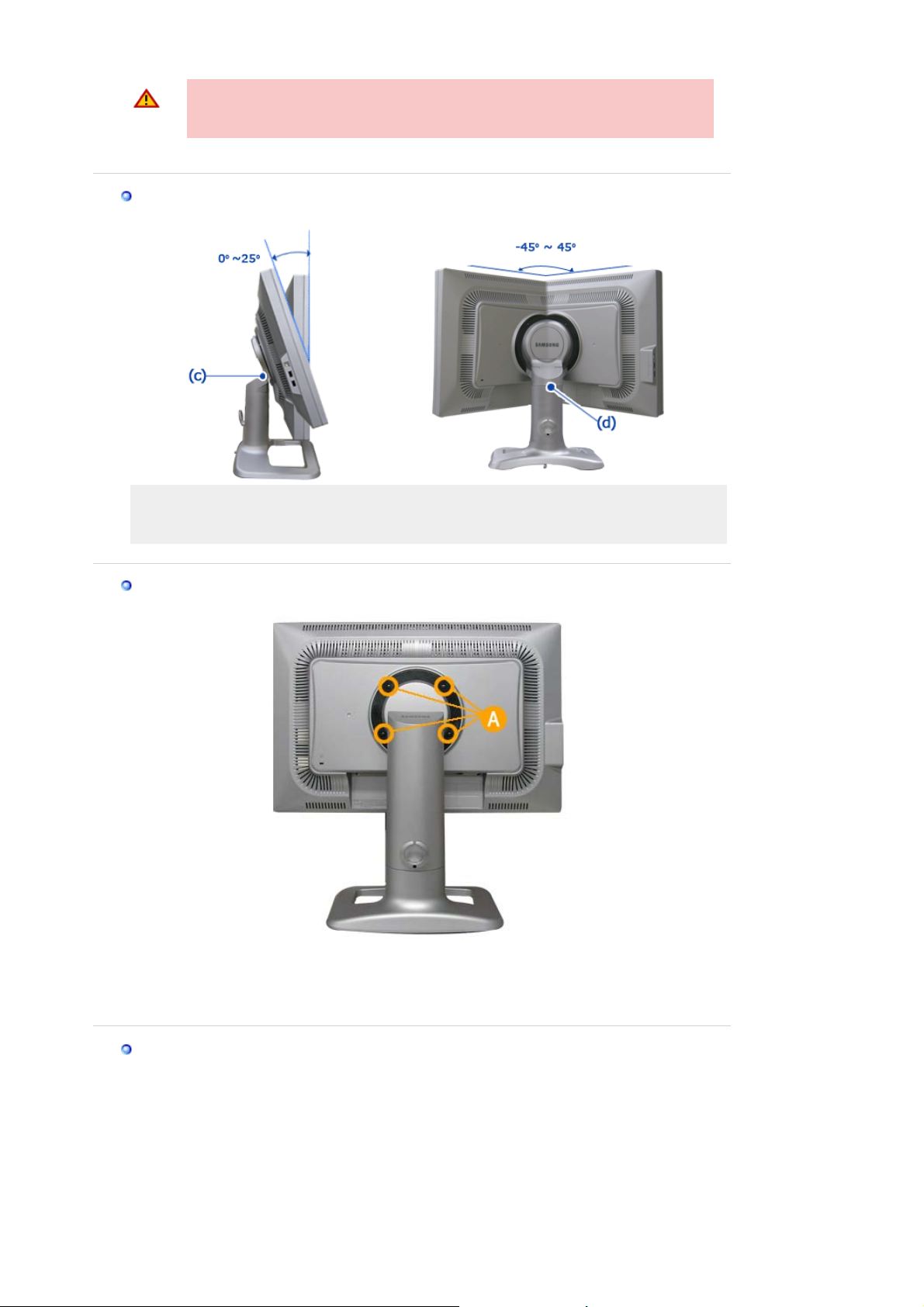
Kąt odchylenia
y
r
(
A
)
y
Odchylenie można dostosować w zakresie od 0 do 25 stopni, korzystając z (c).
Za pomocą (d) można obracać monitor w płaszczyźnie poziomej w zakresie od –45 do 45
stopni.
Odlaczanie podstaw
Jeżeli ekran zostanie obrócony bez podniesienia go na maksymalną
wysokość, może dojść do uszkodzenia ekranu, ponieważ w takim
przypadku krawędź ekranu zahaczy o podłoże.
1. Wyłącz monitor i wyjmij wtyczkę z gniazda sieciowego.
2. Ulóz monitor LCD ekranem do dolu na Płaskiej powierzchni, podkladajac pod spód
Poduszkę dla ochrony ekranu. .
3. odk
Montowanie podstaw
Ten model monitora używa złącza montażowego 100 mm x 100 mm, zgodnego ze standardem
VESA.
ęć cztery śruby mocujące i odłącz podstawę od monitora LCD.
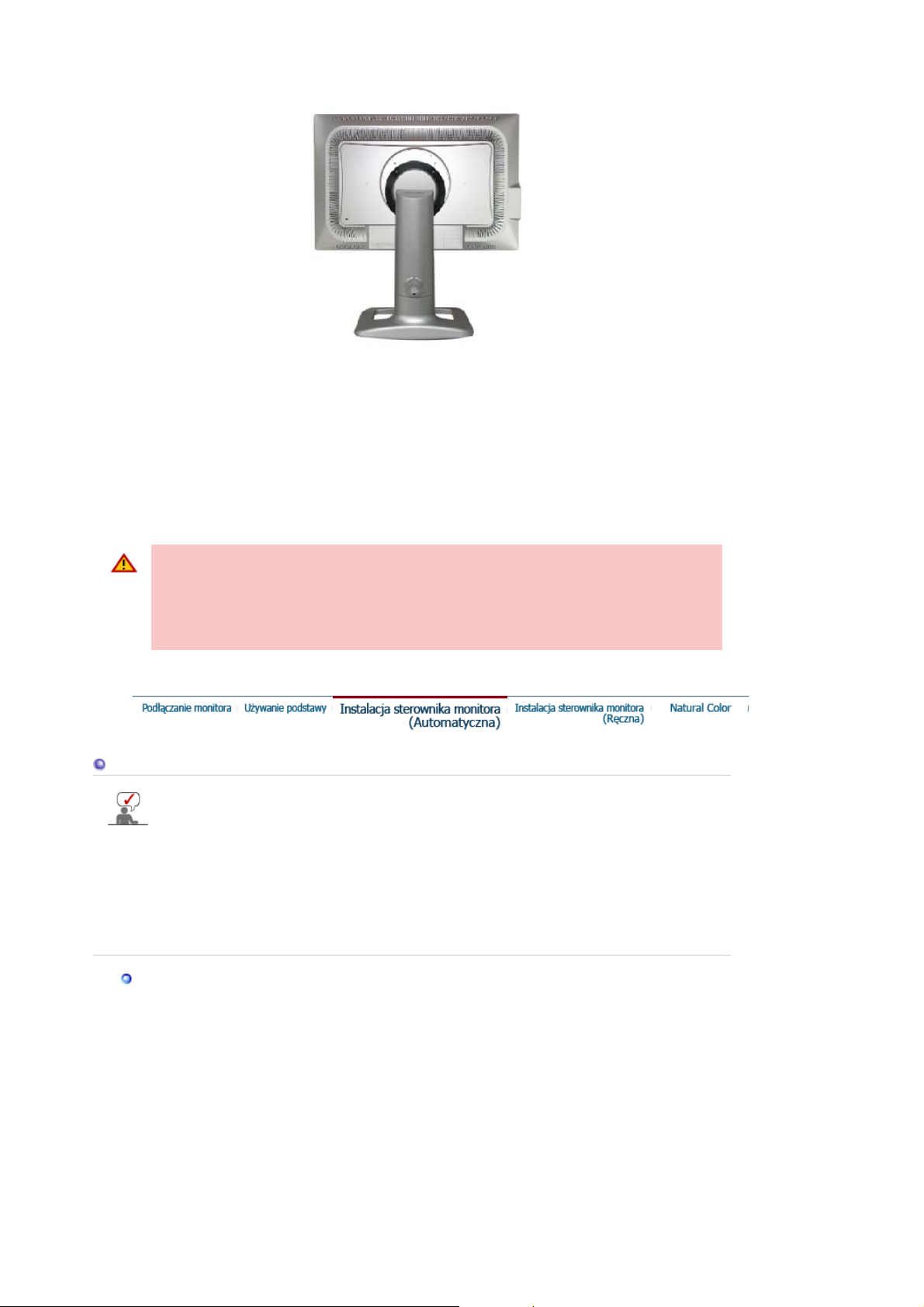
A. Monitor
y
B. Złącze montażowe (Opcja)
1. Wyłącz monitor i wyjmij wtyczkę z gniazda sieciowego.
2. Ulóz monitor LCD ekranem do dolu na Płaskiej powierzchni, podkladajac pod spód
Poduszkę dla ochrony ekranu.
3. odkręć cztery śruby mocujące i odłącz podstawę od monitora LCD.
4. Naprowadz Złącze montażowe na odpowiednie otwory w tylnym panelu i przymocuj
czterema śrubami wspornika, oprzyrzadowania do mocowania na ścianie lub innego rodzaju
podstaw
.
Aby zamontować monitor na ścianie należy zakupić zestaw do montażu na ścianie, który
umożliwi zamontowanie monitora co najmniej 10 cm od powierzchni ściany. Dodatkowe
informacje można uzyskać w lokalnym serwisem firmy Samsung. Firma Samsung
Electronics nie ponosi żadnej odpowiedzialności za szkody powstałe w wyniku.
Podczas korzystania ze wspornika naściennego należy stosować się do
standardów międzynarodowych.
Instalacja sterownika monitora (Automatyczna)
Po zażądaniu przez system operacyjny sterownika monitora, włóż CD-ROM
dostarczony z monitorem do stacji dysków. Instalacja sterownika różni się nieco w
różnych systemach. Wykonaj czynności zalecane przez posiadany system.
Przygotuj pustą dyskietkę i pobierz program sterownika z witryny WWW wskazanej poniżej.
z Strona internetowa : http://www.samsung.com/ (Worldwide)
http://www.samsung.com/monitor (U.S.A)
http://www.sec.co.kr/monitor (Korea)
http://www.samsungmonitor.com.cn/ (China)
Windows ME
1. Włóż dysk CD do napędu CD-ROM.
2. Kliknij “Windows ME Driver.
3. Wybierz z listy swój model monitora, a następnie kliknij przycisk “OK”.
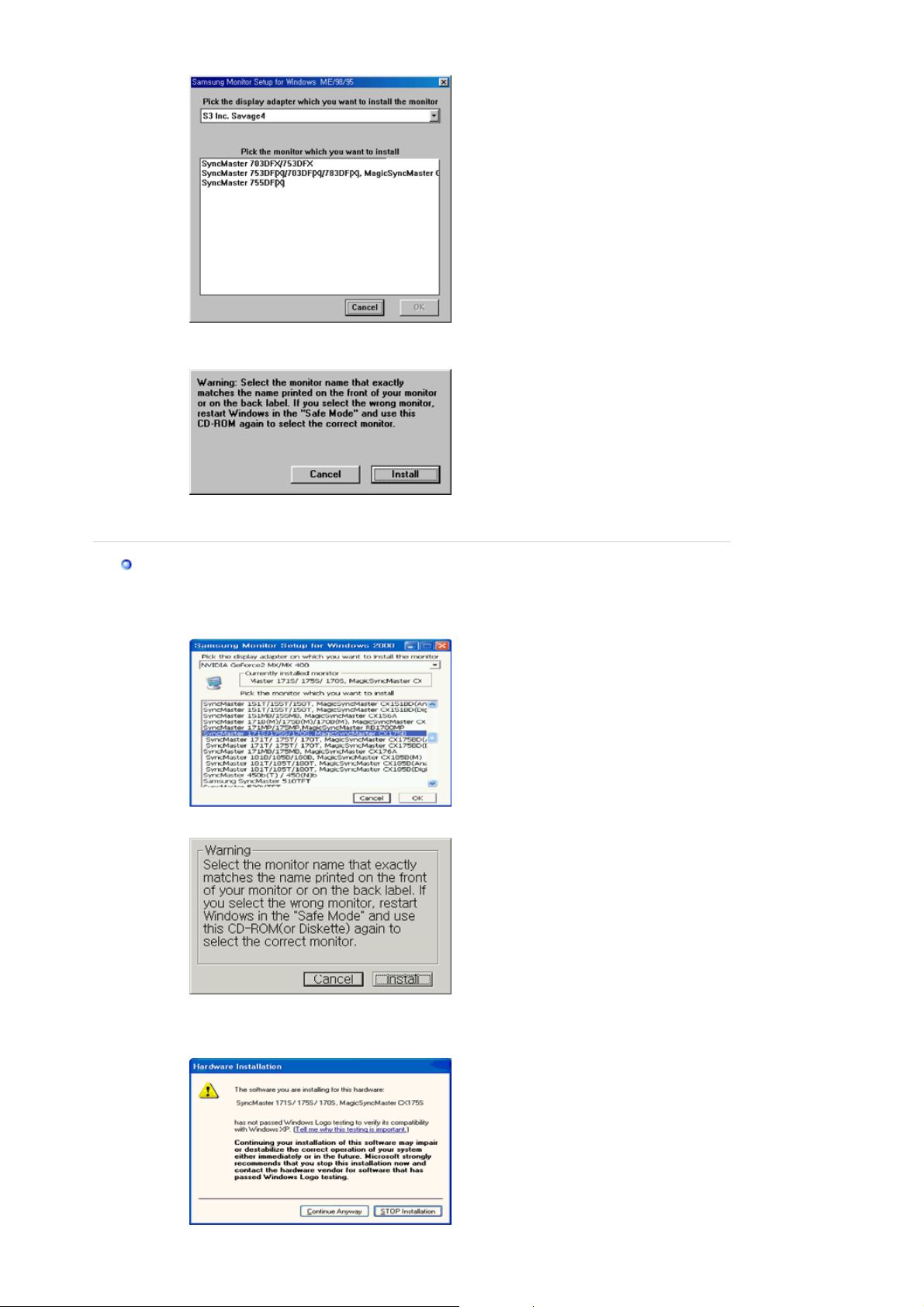
j
4. Kliknij polecenie “Zainstaluj” w oknie “Ostrzeżenie”.
5. Instalac
Windows XP/2000
1. Włóż dysk CD do napędu CD-ROM.
2. Kliknij “Windows XP/2000 Driver”.
3. Wybierz z listy swój model monitora, a następnie kliknij przycisk “OK”.
4. Kliknij polecenie “Zainstaluj” w oknie “Ostrzeżenie”.
a sterownika monitora została zakończona.
5. Jeśli na ekranie ukazała się poniższa wiadomość, kliknij przycisk “Kontynuuj mimo
to”. następnie kliknij „OK.”
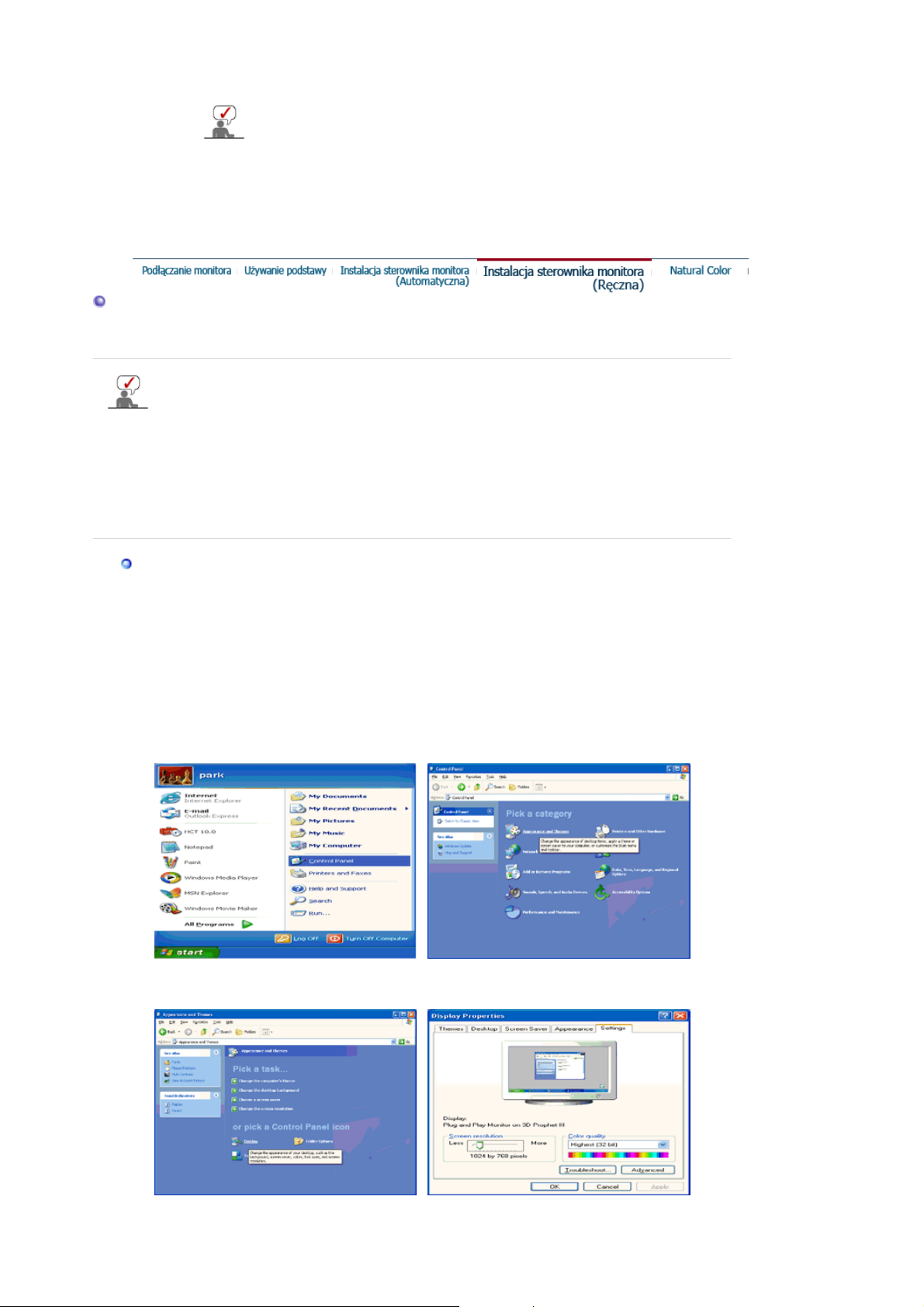
g
Ten sterownik spełnia wymagania określone przez Logo MS i
zainstalowanie go nie uszkodzi systemu.
*Sterownik posiadający certyfikat będzie dostępny na stronie Samsung
Monitor Homepage.
http://www.samsun
.com/.
6. Instalacja sterownika monitora została zakończona.
Instalacja sterownika monitora (Ręczna)
Windows XP| Windows 2000| Windows Me| Windows NT | Linux
Po zażądaniu przez system operacyjny sterownika monitora, włóż CD-ROM
dostarczony z monitorem do stacji dysków. Instalacja sterownika różni się nieco w
różnych systemach. Wykonaj czynności zalecane przez posiadany system.
Przygotuj pustą dyskietkę i pobierz program sterownika z witryny WWW wskazanej poniżej.
z Strona internetowa : http://www.samsung.com/ (Worldwide)
http://www.samsung.com/monitor (U.S.A)
http://www.sec.co.kr/monitor (Korea)
http://www.samsungmonitor.com.cn/ (China)
System operacyjny Microsoft® Windows®XP
1. Włóż dysk CD do napędu CD-ROM.
2. Kliknij przycisk Start - Panel Sterowania, a następnie ikone “wygląd i efekty”.
3. kliknij ikonę “Ekran”, wybierz “Ustawienia” i kliknij “Zaawansowane”.
4. Kliknij przycisk “właściwości” w karcie “Monitor” i wybierz “Sterownik”.
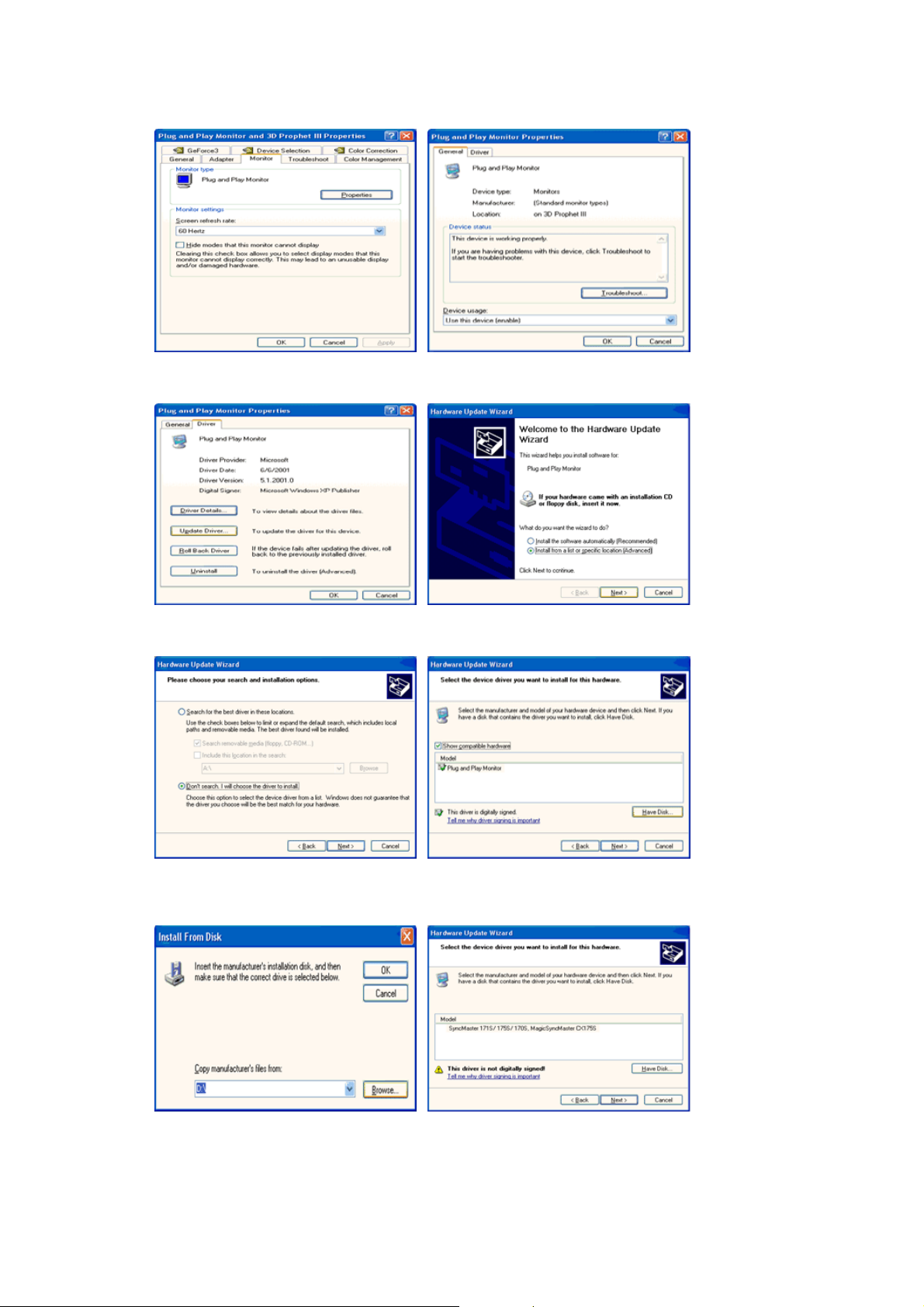
5. Kliknij przycisk “Aktualizuj sterownik” i wybierz „Instaluj z listy lub..”, a następnie kliknij
przycisk „Dalej”.
6. Wybierz “Nie przeszukuj, sam przeszukam..”, następnie kliknij przycisk “Dalej” i przycisk
„Z dysku”.
7. Kliknij przycisk “Przegladaj”, wybierz A:\(D:\driver), a następnie wybierz model swojego
monitora i kliknij przycisk „Dalej”.
8. Jeśli na ekranie ukazała się poniższa wiadomość, kliknij polecenie “Kontynuuj mimo to”.
następnie kliknij przycisk "zakończ".

ępuj
ą
g
j
Ten sterownik spełnia wymagania określone przez Logo MS i zainstalowanie go nie uszkodzi
systemu.
*Sterownik posiadający certyfikat będzie dostępny na stronie Samsung Monitor Homepage.
http://www.samsung.com/
9. Kliknij przycisk “Zamknij”, a następnie “OK”.
10. Instalacja sterownika monitora została zakończona.
System operacyjny Microsoft
®
Windows®2000
Jeśli na ekranie ukaże się wiadomość “Nie znaleziono sygnatury cyfrowej”, wykonaj
nast
ce czynności.
1. Wybierz przycisk “OK” w okienku "Włóż dysk".
2. Kliknij przycisk “Przeglądaj” w oknie "Potrzebny plik".
3. Wybierz A:\(D:\driver), poczym kliknij polecenie "Otwórz", a następnie “OK”.
Ręczna instalacja instrukcji instalacji monitora
1. Kliknij przycisk "Start", następnie "Ustawienia", "Panel sterowania".
2. Dwukrotnie kliknij ikonę ”Ekran”.
3. Wybierz kartę "Ustawienia", a następnie "Zaawansowane".
4. Wybierz ”Monitor”.
Przypadek 1: Jeśli przycisk "Właściwości" jest nieaktywny, to znaczy, że monitor jest
poprawnie skonfi
urowany. Zakończ instalację.
Przypadek 2: Jeśli przycisk ”Właściwości” jest aktywny, kliknij przycisk ”Właściwości”.
postępuj, jak poniżej.
Dale
5. Kliknij przycisk ”Sterownik” , a następnie ”Aktualizuj Sterownik” i przycisk ”Dalej”.
6. Wybierz “Wyświetl listę znanych sterowników dla tego urządzenia, aby można było wybrać
określony sterownik”, poczym kliknij przycisk ”Dalej”, a następnie przycisk ”Z dysku”.
7. Kliknij przycisk ”Przeglądaj” i wybierz A:\(D:\driver).
8. Kliknij polecenie ”Otwórz”, a następnie przycisk ”OK.”
9. Wybierz swój model monitora i kliknij przycisk ”Dalej” i ponownie ”Dalej”.
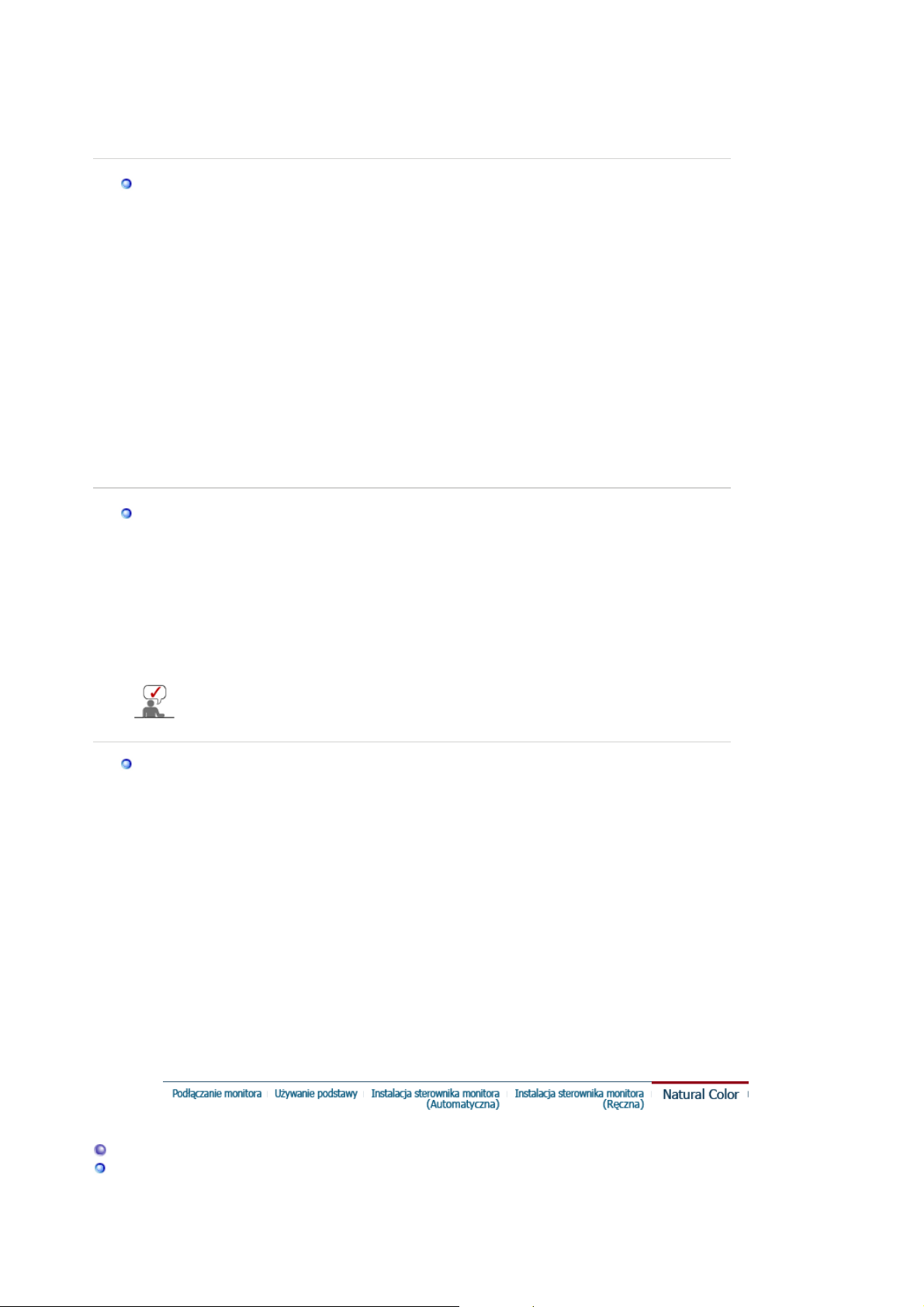
10. Kliknij przycisk ”Zakończ”, a następnie ”Zamknij”.
g
)
A
g
Jeśli widoczna jest wiadomość “Nie znaleziono sygnatury cyfrowej”, kliknij przycisk
”Tak”. Kliknij przycisk ”Koniec”, a następnie ”Zamknij”.
System operacyjny Microsoft
®
Windows®Millennium
1. Kliknij przycisk "Start", następnie "Ustawienia", "Panel sterowania".
2. Dwukrotnie kliknij ikonę ”Ekran”.
3. Wybierz kartę “Ustawienia” i kliknij przycisk “Właściwości zaawansowane”.
4. Wybierz kartę “Monitor”.
5. Kliknij przycisk “Zmień” w obszarze “Typ monitora”.
6. Wybierz “Określ lokalizację sterownika”.
7. Wybierz “Utwórz listę wszystkich sterowników w określonej lokalizacji”, następnie
kliknij przycisk Dalej.
8. Kliknij przycisk “Z dysku”.
9. Określ napęd A:\(D:\driver), a następnie kliknij przycisk “OK”.
10. Wybierz “Pokaż wszystkie urządzenia”, następnie wybierz monitor podłączony do
komputera i kliknij “OK”.
11. Klikaj przyciski “Zamknij” i “OK”, aż do zamknięcia okna dialogowego
“Właściwości:Ekran”.
(Na ekranie mogą ukazywać się również inne ostrzeżenia, należy wówczas kliknąć opcję
właściwą dla swe
o monitora.)
System operacyjny Microsoft
®
Windows® NT
1. Kliknij kolejno przycisk "Start", "Ustawienia", "Panel sterowania", a następnie dwukrotnie
kliknij ikonę "Ekran".
2. W oknie Wyświetl informacje o rejestracji, kliknij kartę Ustawienia, a następnie Wszystkie
tryby wyświetlania.
3. Wybierz odpowiedni tryb (Rozdzielczość, liczbę kolorów i częstotliwość odchylania
poziomego) i kliknij przycisk OK.
4. Kliknij przycisk Zastosuj, jeśli obraz na ekranie wygląda normalnie po kliknięciu przycisku
Testuj. Jeśli obraz 4 nie jest normalny, zmień tryb (niższy tryb rozdzielczości, koloru, czy
częstotliwości
.
Uwaga: Jeśli okno Wszystkie tryby wyświetlania nie zawiera żadnego trybu, ustaw
poziom rozdzielczości i częstotliwości odchylania pionowego przy pomocy wskazówek
w rozdzialeFabrycznie ustawione tryby wyświetlania,zawartym w tej instrukcji.
System operacyjny Linux
by uruchomić X-Window, należy sporządzić plik X86Config file, który jest rodzajem pliku
dokonującego ustawień systemowych.
1. Naciśnij klawisz Enter na pierwszym i drugim ekranie, po uruchomieniu pliku X86Config.
2. Trzeci ekran służy konfiguracji myszy.
3. Skonfiguruj mysz.
4. Następny ekran służy do wybrania klawiatury.
5. Skonfiguruj klawiaturę.
6. Następny ekrany pozwala na skonfigurowanie monitora.
7. Przede wszystkim, ustaw częstotliwość odchylania poziomego monitora (można ją wpisać
bezpośrednio)
8. Ustaw częstotliwość odchylania pionowego monitora (można ją wpisać bezpośrednio)
9. Wprowadź nazwę swojego modelu monitora. Ta informacja nie wpłynie na wykonanie
programu X-Window.
10. Instalacja monitora została zakończona.
Uruchom X-Window po zainstalowaniu pozostałe
o wymaganego sprzętu.
Natural Color
Program Natural Color

Jednym z napotykanych ostatnio problemów w użyciu komputerów jest niezgodność koloru
wydruku lub obrazów skanowanych skanerami czy utrwalonych kamerami cyfrowymi z kolorami
widocznymi na ekranie. Program Natural Color pozwala na rozwiązanie tego problemu. Jest to
system zarządzania kolorami opracowany przez firmę Samsung Electronics we współpracy z
instytutem Korea Electronics & Telecommunications Research Institute (ETRI). System ten jest
dostępny jedynie dla komputerów firmy Samsung. Pozwala on na ujednolicenie kolorów
widocznych na ekranie monitora i kolorów wydruku lub skanowanych obrazów. Aby uzyskać
więcej informacji, zajrzyj do funkcji Pomocy (F1) programu.
Instalacja programu Natural Color.
Włóż dysk CD załączony z monitorem firmy Samsung do napędu dysków CD. Po zgłoszeniu się
programu instalacyjnego, kliknij Natural Color, aby zainstalować program Natural Color. Aby
dokonać ręcznej instalacji programu, włóż dyskietkę CD załączoną z monitorem firmy Samsung do
napędu dysków CD, kliknij przycisk [Start] w programie Windows, a następnie wybierz [Wykonaj].
Wpisz: D:\color\eng\setup.exe, a następnie wciśnij klawisz <Enter>. (Jeśli napęd, w którym
znajduje się dysk, nie jest napędem D:\, wpisz odpowiednią nazwę.)
Usuwanie programu Natural Color
W menu [Start] wybierz [Ustawienia]/[Panel sterowania] a następnie dwukrotnie kliknij [Dodaj/Usuń
program]. Wybierz z listy program Natural Color i kliknij przycisk [Dodaj/Usuń].
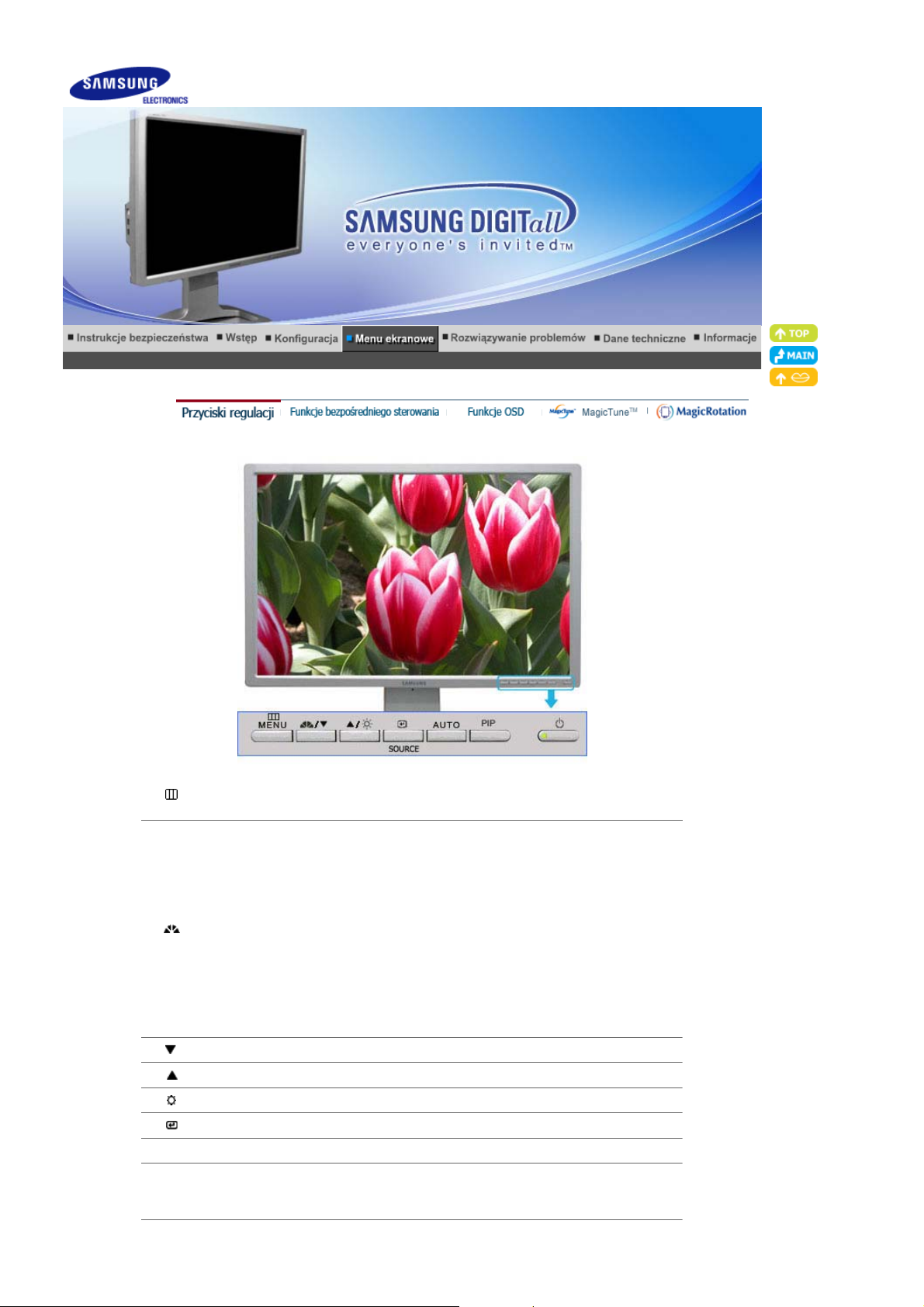
MENU
SOURCE
AUTO
Otwiera menu ekranowe. Służy także do opuszczania menu ekranowego i
powrotu do poprzedniego menu.
Analog/Digital(PC) : MagicBright™
MagicBright™ to nowa funkcja monitora, która umożliwia uzyskanie obrazu
o dwukrotnie lepszej jakości w porównaniu do monitorów obecnych na
rynku.
Następnie ponownie naciśnij przycisk, aby cyklicznie zmieniać dostępne
fabrycznie skonfigurowane tryby.
( Custom → Entertain → Internet → Text )
Digital(DVD)/Video/S-Video/Component : Mode
O monitor tem quatro definiçoes de imagem automáticas que vem ajustadas
de fábrica. Następnie ponownie naciśnij przycisk, aby cyklicznie zmieniać
dostępne fabrycznie skonfigurowane tryby.
( Dynamic → Standard → Movie → Custom )
Pozycje regulacji w menu.
Pozycje regulacji w menu.
Przy wyłączonym menu OSD, naciśnij przycisk, aby wyregulować jasność.
Uruchamiania podświetlonejpozycji menu.
Wybiera sygnał video, kiedy menu ekranowe jest wyłączone.
Naciśnięcie tego przycisku spowoduje automatyczne dopasowanie obrazu
do odbieranego sygnału Analog. Wartości takie jak Fine (Dokładny), Coarse
(Zgrubny) i Position (Pozycja) są dopasowywane automatycznie.

Naciśnij przycisk PIP, aby włączyć/wyłączyć (On/Off) funkcję PIP (Obraz w
PIP
obrazie).
AUTO : Opcja dostępna tylko w trybie Analog
Menu Opis
Naciśnięcie przycisku 'AUTO'', spowoduje wyświetlenie ekranu Auto
Adjustment (Regulacja automatyczna), jak pokazano na animowanym
ekranie na środku.Naciśnięcie tego przycisku spowoduje automatyczne
dopasowanie obrazu do odbieranego sygnału Analog. Wartości takie jak
Fine (Dokładny), Coarse (Zgrubny) i Position (Pozycja) są dopasowywane
automatycznie. Dodatkowe informacje znajdują się w części Funkcje
AUTO
bezpośredniego dostępuKana.
- Jeśli Regulacja automatyczna nie działa prawidłowo, ponownie naciśnij
przycisk Auto, aby dokładniej wyregulować obraz.
- Zmiana rozdzielczości w panelu sterowania spowoduje automatyczne
uruchomienie funkcji Auto.
Locked

Menu Opis
Naciśnięcie i przytrzymanie przycisku „MENU” przez co
najmniej 5 sekund spowoduje, że menu ekranowe zostanie
Locked
zablokowane (odblokowane). Funkcję MagicBright™/Mode
oraz opcje Brightness (Jasność) i Contrast (Kontrast) można
używać nawet wtedy, gdy funkcja blokady menu ekranowego
monitora jest włączona.
Odtwarzaj/
zatrzymaj
MENU
AUTO/PIP
Menu Opis
Analog/Digital(PC) : MagicBright™
MagicBright™ to nowa funkcja monitora, która umożliwia
Odtwarzaj/
zatrzymaj

MagicBright™
uzyskanie obrazu o dwukrotnie lepszej jakości w
porównaniu do monitorów obecnych na rynku.
Następnie ponownie naciśnij przycisk, aby cyklicznie
zmieniać dostępne fabrycznie skonfigurowane tryby.
( Custom → Entertain → Internet → Text )
/ Mode
Digital(DVD)/Video/S-Video/Component : Mode
O monitor tem quatro definiçoes de imagem automáticas
que vem ajustadas de fábrica. Następnie ponownie naciśnij
przycisk, aby cyklicznie zmieniać dostępne fabrycznie
skonfigurowane tryby.
( Dynamic → Standard → Movie → Custom )
: Opcja dostępna tylko w trybie Analog/Digital(PC)
MagicBright™
Mode
Menu Opis
Brightness Przy wyłączonym menu OSD, naciśnij przycisk, aby wyregulować jasność.
SOURCE

Menu Opis
Naciśnięcie przycisku Source spowoduje wybranie sygnału video przy
wyłączonym OSD. (Naciśnięcie przycisku Source w celu zmiany źródła
sygnału wejściowego powoduje wyświetlenie w lewej górnej części ekranu
SOURCE
PIP : Opcja dostępna tylko w trybie Analog/Digital(PC)
komunikatu informującego o aktualnym trybie sygnału wejściowego:
Analog, Digital, Video, S-Video lub Component.) Uwaga: Zmiana źródła
jest możliwa tylko w przypadku urządzeń zewnętrznych podłączonych w
danym momencie do monitora.
Menu Opis
Naciśnij przycisk PIP, aby włączyć/wyłączyć (On/Off) funkcję PIP (Obraz w
PIP
obrazie). Obrazy ze źródeł sygnału Video, S-Video lub Component można
wyświetlać za pomocą okna PIP w trybach Analog lub Digital (PC).

Input
Ustawienie domyślne może się różnić w zależności od wybranego trybu sygnału
wejściowego (źródło sygnału wejściowego wybrane na liście sygnałów zewnętrznych) i
rozdzielczości.
Menu Opis
Wybiera komputer (Analogowy/Cyfrowy) lub inne
zewnętrzne źródła sygnału wejściowego podłączone do
monitora.
Służy do wybierania żądanego ekranu.
Source List
Edit Name
1) Analog
2) Digital
3) Video
4) S-Video
5) Component
Nazwij urządzenia wejścia podłączone do gniazd
wejściowych, aby ułatwić sobie wybór źródła sygnału.
1) Analog
2) Digital
3) Video
4) S-Video
5) Component
Odtwarzaj/
zatrzymaj
Picture (Analog / Digital : PC)

Ustawienie domyślne może się różnić w zależności od wybranego trybu sygnału
wejściowego (źródło sygnału wejściowego wybrane na liście sygnałów zewnętrznych) i
rozdzielczości.
Menu Opis
MagicBright to nowa funkcja monitora, która umożliwia
uzyskanie obrazu o dwukrotnie lepszej jakości w
porównaniu do monitorów obecnych na rynku. Zapewnia
ona optymalną jasność i rozdzielczość obrazu dla tekstu,
Internetu czy animacji multimedialnych, wychodząc
naprzeciw różnorodnym wymaganiom użytkownika.
Użytkownik może z łatwością wybrać jedną z trzech
wstępnie skonfigurowanych opcji jasności i rozdzielczości,
naciskając odpowiedni przycisk MagicBright, umieszczony
z przodu monitora.
1) Entertain : Duża jasność
Do oglądania obrazów ruchomych, takich jak filmy
MagicBright™
DVD lub VCD.
2) Internet : Średnia jasność
Do pracy z materiałem mieszanym, takim jak tekst i
grafika.
3) Text : Standardowa jasność
Do dokumentów lub prac polegających na obróbce
tekstu.
4) Custom
Choć parametry są starannie dobrane przez naszych
inżynierów, ustawienia wstępne mogą nie być
dostosowane do Twojego wzroku i preferencji.
W takim przypadku wyreguluj Jasność i Kontrast za
pomocą menu OSD.
Odtwarzaj/
zatrzymaj
Custom
Menu ekranowe służą do regulacji kontrastu i jaskrawości
odpowiednio do indywidualnych preferencji.
1) Contrast
: Regulacja kontrastu.
2) Brightness
: Regulacja jasności.
Image Lock używane jest do dokładnej regulacji i
uzyskania najlepszego obrazu poprzez usunięcie zakłóceń
(drżenia i migotania), wpływających niekorzystnie jego
stabilność. Jeśli regulacja Fine nie umożliwia osiągnięcia
Contrast
Brightness

Image Lock
Auto Adjustment
dostatecznej jakości obrazu, należy skorzystać z regulacji
Coarse, a następnie ponownie z funkcji Fine.
- Opcja dostępna tylko w trybie Analog
1) Coarse
:Usuwa zakłócenia, takie jak pionowe prążki.
Regulacja tego parametru może przesunąć obszar
obrazu na ekranie. Za pomocą menu Horizontal
Control (Regulacja położenia w poziomie) można
przywrócić centralne położenie obrazu.
2) Fine
: Służy do usuwania zakłóceń, taki jak poziome
paski. Jeśli po regulacji Fine (Dokładnie) nadal
występują zakłócenia, należy ją powtórzyć po
uprzedniej regulacji częstotliwości (prędkości
zegara).
3) Sharpness
: Wykonaj te instrukcje, aby zmienić jasność
obrazu.
4) H-Position
: Poniższe instrukcje pozwalają na zmianę
położenie obrazu w poziomie.
5) V-Position
: Poniższe instrukcje pozwalają na zmianę
położenie obrazu w pionie.
Wartości Fine (Dokładnie), Coarse (Z grubsza) i położenie
zostają dostosowane automatycznie. Zmiana
rozdzielczości w panelu sterowania spowoduje
automatyczne uruchomienie funkcji Auto.
- Opcja dostępna tylko w trybie Analog
Coarse
Fine
Sharpness
H-Position
V-Position
Size
PIP Picture
Umożliwia wybór różnych rozmiarów obrazu.
1) Wide
2) 4:3
Włączenie funkcji PIP umożliwia dokonanie ustawień okna
PIP.
1) Contrast
: Służy do regulacji opcji Contrast (Kontrast)
wyświetlanego okna PIP (Obraz w obrazie)
2) Brightness
: Służy do regulacji opcji Brightness (Jaskrawość)
wyświetlanego okna PIP (Obraz w obrazie)
3) Sharpness
: Służy do regulacji różnicy między najjaśniejszymi i
najciemniejszymi obszarami okna PIP (Obraz w
obrazie).
4) Color
: Służy do rozjaśniania/przyciemniania obrazu w
oknie PIP (Obraz w obrazie).
5) Tint
: Nadaje naturalny odcień obrazowi wyświetlanemu
w oknie PIP.
Contrast
Bightness
Sharpness
Color
Tint
Picture (Digital : Digital DVD)

Ustawienie domyślne może się różnić w zależności od wybranego trybu sygnału
wejściowego (źródło sygnału wejściowego wybrane na liście sygnałów zewnętrznych) i
rozdzielczości.
Menu Opis
Monitor obsługuje cztery automatyczne ustawienia obrazu
(„Dynamic”, „Standard”, „Movie” i „Custom”), które
zostały fabrycznie zaprogramowane. Aktywować można
jedno z ustawień: Dynamic, Standard, Movie, lub Custom.
Wybranie ustawienia „Niestandardowy” powoduje
automatyczne przywrócenie ustawień obrazu dokonanych
przez użytkownika.
1) Dynamic
Wybierz ten tryb, aby wyświetlane obrazy były
ostrzejsze niż w trybie „Standardowy”.
Mode
2) Standard
Wybierz ten tryb, gdy otoczenie monitora jest jasne. W
trybie tym obraz jest ostry.
3) Movie
Wybierz ten tryb, gdy otoczenie monitora jest ciemne.
Ten tryb oszczędza energię i zmniejsza zmęczenie
oczu.
4) Custom
Wybierz ten tryb, gdy chcesz dopasować obraz do
własnych upodobań.
Menu ekranowe służą do regulacji kontrastu i jaskrawości
odpowiednio do indywidualnych preferencji.
1) Contrast
: Regulacja kontrastu.
2) Brightness
Custom
: Regulacja jasności.
3) Sharpness
: Dostosowanie ostrości obrazu (Sharpness).
4) Color
: Wyreguluj kolory obrazu.
Odtwarzaj/
zatrzymaj
Contrast
Brightness
Sharpness
Color
Size
Umożliwia wybór różnych rozmiarów obrazu.
1) Wide
2) 4:3

Picture (Video/S-Video/Component)
Ustawienie domyślne może się różnić w zależności od wybranego trybu sygnału
wejściowego (źródło sygnału wejściowego wybrane na liście sygnałów zewnętrznych) i
rozdzielczości.
Menu Opis
Odtwarzaj/
zatrzymaj
Monitor obsługuje cztery automatyczne ustawienia obrazu
(„Dynamic”, „Standard”, „Movie” i „Custom”), które
zostały fabrycznie zaprogramowane. Aktywować można
jedno z ustawień: Dynamic, Standard, Movie, lub Custom.
Wybranie ustawienia „Niestandardowy” powoduje
automatyczne przywrócenie ustawień obrazu dokonanych
przez użytkownika.
1) Dynamic
Wybierz ten tryb, aby wyświetlane obrazy były
ostrzejsze niż w trybie „Standardowy”.
Mode
2) Standard
Wybierz ten tryb, gdy otoczenie monitora jest jasne. W
trybie tym obraz jest ostry.
3) Movie
Wybierz ten tryb, gdy otoczenie monitora jest ciemne.
Ten tryb oszczędza energię i zmniejsza zmęczenie
oczu.
4) Custom
Wybierz ten tryb, gdy chcesz dopasować obraz do
własnych upodobań.
Menu ekranowe służą do regulacji kontrastu i jaskrawości
odpowiednio do indywidualnych preferencji.
1) Contrast
: Regulacja kontrastu.
2) Brightness
: Regulacja jasności.
Contrast
Brightness
Sharpness

Custom
Size
Film Mode
MagicColor Pro
3) Sharpness
: Dostosowanie ostrości obrazu (Sharpness).
4) Color
: Wyreguluj kolory obrazu.
5) Tint
: Nadaje wyświetlaczowi naturalny odcień.
Umożliwia wybór różnych rozmiarów obrazu.
z
Video/S-Video : Wide / Zoom1 / Zoom2 / 4:3
z
Component : Wide / 4:3
Tryb filmowy można włączyć lub wyłączyć. The Film Mode
feature offers you a theater-quality viewing experience.
W trybie Component , Film Mode jest dostępny tylko
dla sygnału wejściowego w standardach 480i oraz
576i.
Color
Tint
Ustawienie domyślne może się różnić w zależności od wybranego trybu sygnału
wejściowego (źródło sygnału wejściowego wybrane na liście sygnałów zewnętrznych) i
rozdzielczości.
Menu Opis
Zastosowanie naturalnego nasycenia kolorów w
zależności od ekranu. Automatyczne dopasowanie do
ekranu.Pozwala na wierniejsze odwzorowanie odcieni
skóry.
1) Off
MagicColor
2) Intelligent
Wyostrza kolory naturalne, oprócz odcieni skóry.
3) Full
Sprawia, że naturalne odcienie skóry i kolory są
jeszcze ostrzejsze.
Odtwarzaj/
zatrzymaj

Color Tone
Gamma
6-Color
4) Demo
Wyświetlanie poprawionego obrazu po lewej i
oryginalnego po prawej stronie.
Dopasowywanie odcieni kolorów do preferencji
użytkownika.
Analog/Digital(PC)
: Cool4 / Cool3 / Cool2 / Cool1 / Normal / Warm1 / Warm2
Digital(Digital DVD)/Video/S-Video/Component
: Cool2 / Cool1 / Normal / Warm1 / Warm2
Korekcja gamma umożliwia zmianę luminancji dla kolorów
o luminancji średniej.
Większa liczba - Obraz w trybie pełnego ekranu staje się
bardziej naturalny i miękki, a skala odcieni ciemnych
zostaje wyostrzona.
Mniejsza liczba - Obraz w trybie pełnego ekranu staje się
ostrzejszy, a skala odcieni jasnych zostaje wzmocniona.
Decreased Mode number - Displays the full screen
sharper and improves the bright scale.
- Opcja dostępna tylko w trybie Analog/Digital(PC)
6 types: Red, Green, Blue, Cyan, Magenta, Yellow Możliwość dopasowania każdego z tych kolorów do
preferencji użytkownika.
1) Saturation
Dopasowanie nasycenia kolorów.
2) Hue
Dopasowanie odcieni kolorów.
3) Reset
Powrót do oryginalnego trybu ekranu.
- Funkcja 6-Color (6 kolorów) jest dostępna tylko
wtedy, gdy funkcja Color Weakness (Korekcja
kolorów) jest wyłączona (Off).
Saturation
Hue
Reset
Color Weakness
PIP (Analog / Digital : PC)
Opcja umożliwia osobom z zaburzeniami widzenia barw
tak dopasować kolory, aby postrzegały je tak samo, jak
osoby ze zdrowym wzrokiem.
1) Off
2) Custom1
3) Custom2

Ustawienie domyślne może się różnić w zależności od wybranego trybu sygnału
wejściowego (źródło sygnału wejściowego wybrane na liście sygnałów zewnętrznych) i
rozdzielczości.
Menu Opis
Umożliwia włączenie (On) lub wyłączenie (Off) okienek
PIP. Obrazy ze źródeł sygnału Video, S-Video lub
PIP
Source
Size
Position
Component można wyświetlać za pomocą okna PIP w
trybach Analog lub Digital (PC).
1) Off
2) On
służy do wybrania zródla dla funkcji PIP (obraz w obrazie)
Obrazy ze źródeł sygnału Video (video), S-Video (S-Video)
lub Component (Komponentowy) można wyświetlać za
pomocą okna PIP (Obraz w obrazie) w trybach Analog
(Analogowy) lub Digital (Cyfrowy) (komputer).
Umożliwia użytkownikowi wyłączenie oraz regulację
rozmiaru okna PIP.
/ / /
Jeśli wybierzesz pozycję lub dla opcji Size
(Rozmiar), opcja Position (Pozycja) nie zostanie
uaktywniona.
Zmienić pozycję okna PIP.
/ / /
Odtwarzaj/
zatrzymaj
Setup
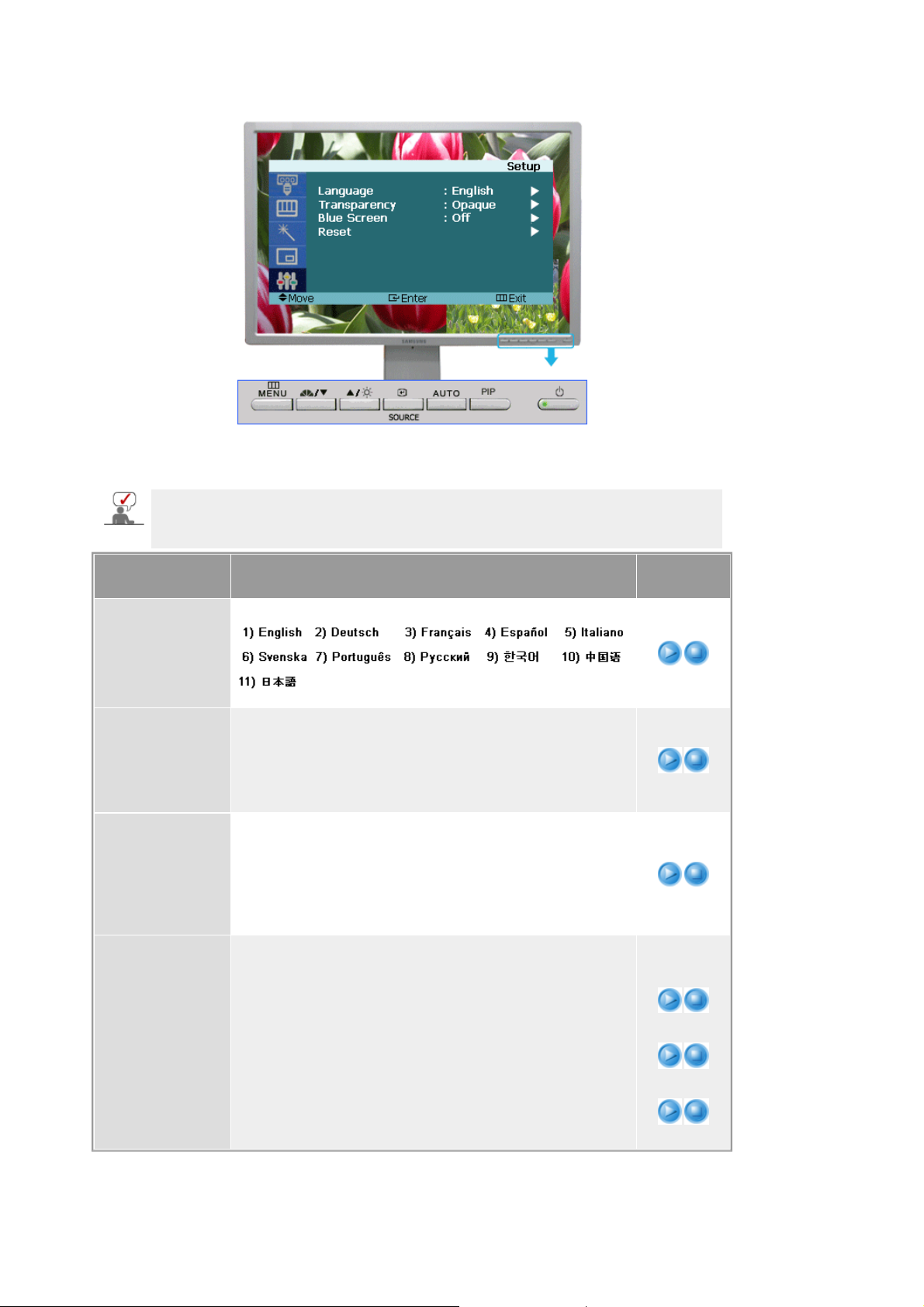
Ustawienie domyślne może się różnić w zależności od wybranego trybu sygnału
wejściowego (źródło sygnału wejściowego wybrane na liście sygnałów zewnętrznych) i
rozdzielczości.
Menu Opis
Do wyboru jest 11 języków.
Language
Zmienić przezroczystość tła OSD.
1) High
Transparency
2) Medium
3) Low
4) Opaque
Jeśli nie jest odbierany żaden sygnał lub odbiór jest
bardzo słaby, zamiast obrazu z zakłóceniami zostanie
automatycznie wyświetlone niebieskie tło. Jeśli chcesz
Blue Screen
oglądać obraz słabej jakości, musisz wyłączyć niebieskie
tło.
Działa tylko w przypadku trybu Video, S-Video i
Component.
Parametry kolorów zostają zastąpione przez wartości
fabryczne.
1) Image Reset
: Parametry obrazu zostają zastąpione wartościami
Reset
fabrycznymi.
- Opcja dostępna tylko w trybie Analog
2) Color Reset
: Przywraca ustawienia fabryczne parametrów
koloru.
- Opcja dostępna tylko w trybie Analog/Digital
(PC)
Odtwarzaj/
zatrzymaj
Analog
- Image Reset
Analog
- Color Reset
Digital : PC
- Color Reset

Opis | Instalacja | Tryb OSD | Kalibracja kolorów | Deinstalacja | Rozwiązywanie problemów
Opis
Czym jest program MagicTune™
Wydajność monitora jest uzależniona od karty graficznej, podłączonego komputera, warunków oświetlenia oraz
innych czynników zewnętrznych. Aby uzyskać na monitorze najlepszą jakość obrazu, należy dostosować je do
własnych preferencji. Niestety wbudowane narzędzia do ręcznej regulacji obrazu często nie są wystarczające.
Prawidłowa regulacja (dostrojenie) wymaga łatwego w obsłudze programu, który krok po kroku realizuje
procedurę umożliwiającą uzyskanie jak najlepszej jakości obrazu.
Przeważnie nawet prosta regulacja jasności czy kontrastu wymaga nawigacji po wielopoziomowym menu OSD,
które wcale niełatwo zrozumieć. Ponadto nie ma żadnego wsparcia w prawidłowej regulacji parametrów
monitora. MagicTune™ to program narzędziowy, który prowadzi użytkownika przez proces regulacji, oferując
zrozumiałe wskazówki oraz szablony tła służące do ustawiania parametrów każdego monitora. Dzięki funkcji
zapamiętywania ustawień ekranu każdego użytkownika można je później
współdzielonym. Oczywiście jeden użytkownik monitora również może mieć wiele zdefiniowanych ustawień,
odpowiednio do przeglądanych treści oraz oświetlenia.
łatwo przywrócić w środowisku
Podstawowe funkcje
MagicTune™ to program narzędziowy, który umożliwia regulację kolorów monitora za pomocą protokołu DDC/CI
(Display Data Channel Command Interface)
eliminując konieczność korzystania z menu OSD monitora. MagicTune™ obsługuje systemy Windows™ 98SE, Me,
2000, XP Home i XP Professional.
Zaleca się korzystanie z programu MagicTune™ z systemem operacyjnym Windows™ 2000 lub nowszym.
P MagicTune™ umożliwia szybkie i precyzyjne dostrojenie obrazu oraz proste zapamiętywanie i przywoływanie
preferowanych konfiguracji monitora.
. Cała regulacja obrazu odbywa się za pomocą oprogramowania,
Tryb OSD
Tryb OSD umożliwia prostą regulację ustawień monitora bez wykonywania wcześniej zaprogramowanych
czynności. Można przejść do dowolnej pozycji menu, aby z łatwością ją ustawić.
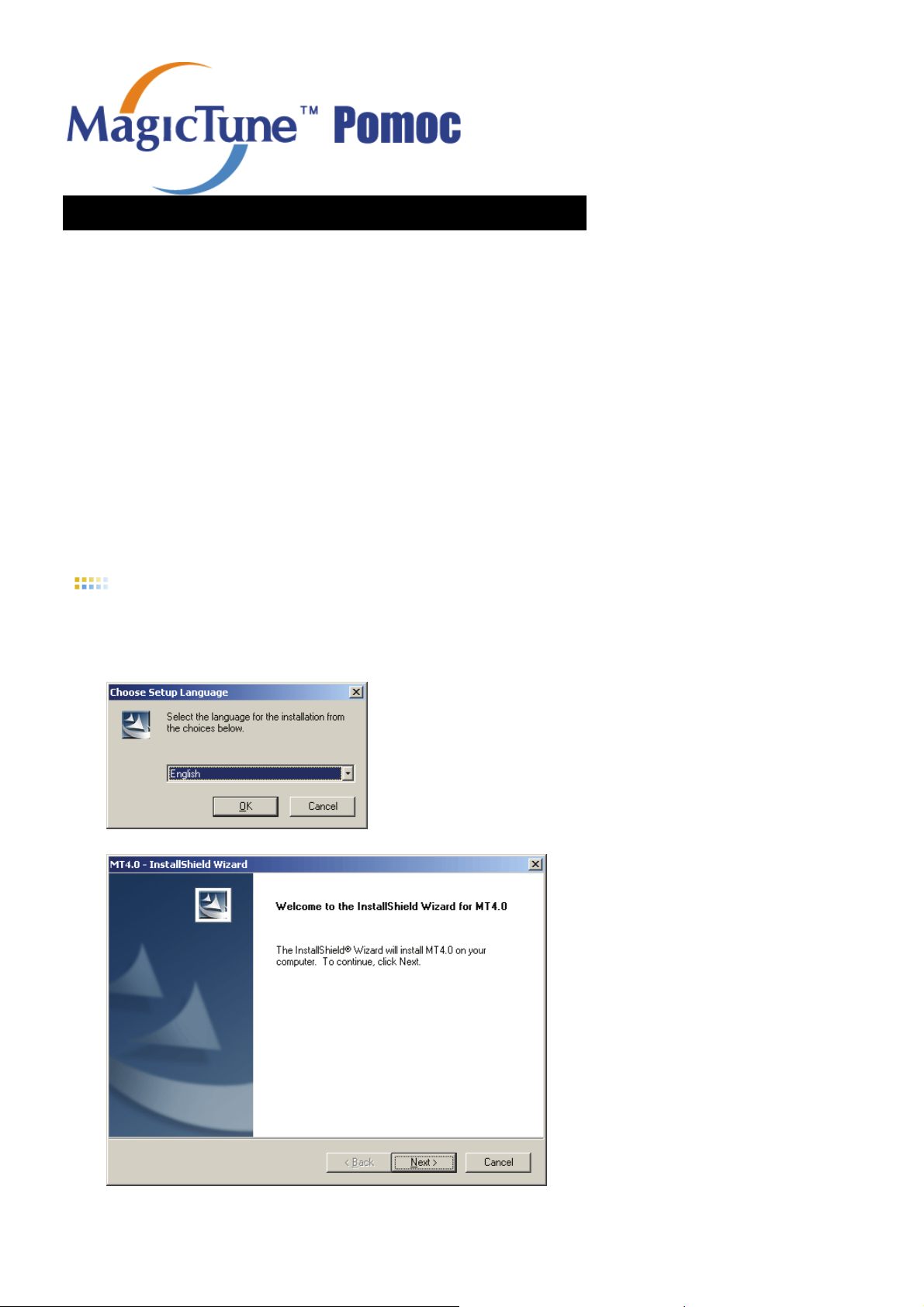
Opis | Instalacja | Tryb OSD | Kalibracjakolorów | Deinstalacja | Rozwiązywanie problemów
Instalacja
1. Włóż instalacyjną płytę CD do napędu CD-ROM.
2. Click the MagicTune™˘â installation file.
3. Wybierz język instalacji, po czym kliknij "Next(Dalej)".
4. iedy pojawi się okno kreatora InstallShield, kliknij "Next(Dalej)".
5. Zaznacz I accept to the terms of the license agreement (Akceptuję warunki umowy licencyjnej)" aby
przyjąć warunki użytkowania.

6. Wybierz folder instalacyjny programu MagicTune™..
7. Kliknij "Instal(Instaluj)."
8. Pojawi się okno Setup Status(Status instalacji)".

9. Kliknij "Finish(Zakończ)."
10. Po zakończeniu instalacji na pulpicie pojawi się ikona MagicTune™ .
Dwukrotnie kliknij tę ikonę, aby uruchomić program.
Ikona uruchamiania programu MagicTune™ może się nie pojawić, w zależności od
parametrów technicznych komputera lub monitora. W takim przypadku naciśnij klawisz
F5.
Problemy z instalacją
Na instalację programu MagicTune™ mogą wpływać takie czynniki, jak karta graficzna, płyta główna i otoczenie
sieciowe.
W razie problemów z instalacją patrz
„Rozwiązywanie problemów”.
Wymagania systemowe
Systemy operacyjne
z
Windows™ 98 SE

z Windows™ Me
z Windows™ 2000
z
Windows™ XP Home Edition
z Windows™ XP Professional
Zaleca się korzystanie z programu MagicTune™ z systemem
operacyjnym Windows™ 2000 lub nowszym.
Sprzęt
z Minimum 32 MB pamięci
z Minimum 25 MB miejsca na dysku twardym
* Aby uzyskać dodatkowe informacje odwiedź witrynę
internetową MagicTune™.

Opis | Instalacja | Tryb OSD | Kalibracja kolorów | Deinstalacja | Rozwiązywanie problemów
MagicTune™ umożliwia szybkie i precyzyjne dostrojenie obrazu oraz proste
zapamiętywanie i przywoływanie preferowanych konfiguracji monitora.
z Tryb OSD może być niezgodny z wyjaśnieniami w instrukcji, w
z Tryb sterowania MagicTune™ różni się w zależności od modelu monitora.
zależności od parametrów technicznych danego panelu.
z Po uruchomieniu programu Pivot, pewne elementy programu
MagicTune™ mogą nie działać prawidłowo.
Tryb OSD
Tryb OSD ułatwia regulację ustawień we wszystkich monitorach. Po zaznaczeniu, każda zakładka w górnej części okna
regulacji wyświetla ogólny opis pozycji podmenu do regulacji. Po zaznaczeniu, każda zakładka wyświetla listę menu.
Aby przeprowadzić szybką regulację ustawień monitora, menu OSD umożliwia prosty i wygodny dostęp do wszystkich
zakładek i pozycji podmenu.
Opis przycisków
OK
Reset
Cancel (Anuluj)
Wprowadza dokonane zmiany i zamyka program MagicTune™.
Przywraca zalecane przez producenta wartości ustawień monitora wyświetlone w
aktywnym oknie regulacji.
Zamyka program MagicTune™ bez wprowadzania dokonanych zmian. Jeśli nie
wprowadzono żadnych zmian w oknie regulacji, kliknięcie „Anuluj” niczego nie zmieni.
Opis zakładki Obraz
Umożliwia użytkownikowi regulację ustawień ekranu do żądanych wartości.
Brightness
Contrast
Resolution
(Rozdzielczość) Zawiera listę wszystkich rozdzielczości obrazu obsługiwanych przez ten program.
MagicBright™
Służy do rozjaśniania lub ściemniania całego ekranu. Szczegółowe dane obrazów w
ciemnych miejscach mogą być niewidoczne, jeśli jasność nie zostanie ustawiona na
odpowiednim poziomie. Dostosuj jasność, aby uzyskać optymalne warunki oglądania.
Służy do regulacji różnicy w jasności między jasnymi i ciemnymi obszarami ekranu.
Określa ostrość obrazów.
MagicBright™ to nowa funkcja monitora, która umożliwia uzyskanie obrazu o dwukrotnie
lepszej jakości w porównaniu do monitorów obecnych na rynku. Zapewnia ona optymalną
jasność i rozdzielczość obrazu dla tekstu, Internetu czy animacji multimedialnych,
wychodząc naprzeciw różnorodnym wymaganiom użytkownika. Użytkownik może z
łatwością wybrać jedną z trzech wstępnie skonfigurowanych opcji jasności i rozdzielczości,
naciskając odpowiedni przycisk MagicBright™, umieszczony z przodu monitora.
1. Text : Do dokumentów lub prac polegających na obróbce tekstu
2. Internet: Do pracy z materiałem mieszanym, takim jak tekst i grafika.

3. Entertain : Do ogladania obrazów ruchomych, takich jak filmy DVD lub Video CD.
j
j
4. Custom : Choć parametry są starannie dobrane przez naszych inżynierów,
ustawienia wstępne mogą nie być dostosowane do Twojego wzroku i preferencji.
W takim przypadku wyreguluj Jasność i Kontrast za pomocą menu OSD.
Opis zakładki Kolor
Służy do regulacji „ciepła” koloru tła lub obrazu monitora.
Opcje MagicColor i Gamma będą wyświetlane tylko na monitorach, które obsługują te
funkcje.
Możliwość zmiany odcieni kolorów.
z Warm2 - Warm1 - Normal - Cool 1 - Cool 2 - Cool 3 - Cool 4
z Off
Color Tone
(Odcień
kolorów)
Tryb ColorTone różni się w zależności od modelu monitora. Niektóre monitory obsługują
tylko cztery tryby ( Warm, Normal, Cool, Custom)
Color
Control
(Regulacja
kolorów)
Calibration
(Kalibracja)
MagicColor
Gamma
Służy do regulacji kolorów obrazu monitora.
Umożliwia wybór preferowanego koloru obrazu monitora.
z Not Available
Proces służący do optymalizacji i konserwacji wybranych kolorów. MagicTune™
est niezwykle przydatny,
jeśli należysz do osób, które chcą oglądać obrazy odtworzone w każdym szczególe - w tym obrazy
internetowe i utworzone za pomocą aparatu cyfrowego lub skanera.
MagicColor to nowa technologia opracowana przez firmę Samsung wyłącznie w celu ulepszenia
cyfrowego obrazu i wyraźniejszego wyświetlania naturalnych kolorów bez zakłócania jakości obrazu.
1. OFF : Powraca do trybu oryginalnego.
2. DEMO : Obraz przed zastosowaniem MagicColor znajduje się po prawe
, a obraz po zastosowaniu
MagicColor po lewej stronie.
3. Full : Wyraźnie wyświetla żywe, naturalne kolory.
4. Intelligent : Oprócz wyraźnego wyświetlania żywych, naturalnych kolorów sprawia, że naturalny
kolor skóry wygląda bardziej realistycznie.
Korekcja gamma umożliwia zmianę luminancji dla kolorów o luminancji średniej.
Tryb gamma różni się w zależności od modelu monitora. Niektóre monitory obsługują
tylko trzy tryby (Mode1, Mode2, Mode3)
Odnosi się do procesu optymalizacji kolorów stosownie do potrzeb użytkownika oraz zachowania
ustawienia tak zoptymalizowanych kolorów. Magictune jest przydaje się użytkownikom, którzy chcą
oglądać obrazy pobrane z Internetu, jak i z cyfrowego aparatu fotograficznego, lub też obrazów
6-Color
zeskanowanych w systemie Windows.
z Saturation - Dostosowanie chrominancji kolorów.
z Hue - Dostosowanie odcieni kolorów.
z Reset - Przywracanie domyślnych ustawień fabrycznych monitora.

Opis zakładki Obraz
Ajusta os valores Fine (Fino), Coarse (Grosso) e Position (Posiçao).
z Fine (Dokładnie): Służy do usuwania zakłóceń, takich jak poziome paski.
Jeśli po regulacji Fine (Dokładnie) nadal występują zakłócenia, powtórz ją po
uprzedniej regulacji częstotliwości (prędkości zegara).
Image Setup
(Konfiguracja
obrazu)
Position
Sharpness
z
Coarse (Z grubsza): Służy do usuwania zakłóceń, takich jak pionowe paski.
Regulacja Coarse (Z grubsza) może spowodować przesunięcie obrazu. Możesz
ponownie ustawić go na środku ekranu, używając menu Regulacja obrazu w
poziomie.
z Auto Setup : Służy do przechodzenia w pionie z jednej pozycji menu do kolejnej
lub do regulacji wybranej wartości menu. W trybie TV służy do wyboru kanału
telewizyjnego.
Poniższe instrukcje pozwalają na zmianę położenie obrazu w poziomie, pionie.
Wykonaj te instrukcje, aby zmienić jasność
Opis zakładki Opcje
Możesz skonfigurować program MagicTune™ za pomocą następujących opcji.
Służy do ładowania okna dialogowego Preferencje. Używane preferencje posiadają
zaznaczenie „V” w polu wyboru. Aby je włączyć lub wyłączyć, wystarczy umieścić kursor
na tym polu i kliknąć.
Preferences
(Preferencje)
Source Select
Color Weakness
PIP
PIP
z Włącz menu na pasku zadań.
- Para aceder aos menus do MagicTune™, clique no ícone no [task tray menu]
(menu do tabuleiro de tarefas).
Os menus nao aparecem se a opçao [Enable System Tray] (Activar tabuleiro de
tarefas) nao estiver seleccionada em [Options] (Opçoes) → [Basic Settings]
(Definiçoes básicas).
z Select Language (Wybierz język) - wybór języka spowoduje wyłącznie zmianę
języka OSD.
z Analog
z Digital
Odnosi się do procesu optymalizacji kolorów i zachowania ustawienia zoptymalizowanych
kolorów za pomocą badania częściowego daltonizmu.
z
Off - Anulowanie trybu częściowego daltonizmu.
z Custom - badanie częściowego daltonizmu.
z Reset - Przywracanie domyślnych ustawień fabrycznych monitora.
Kiedy do monitora podłączone są urządzenia zewnętrzne AV, takie jak magnetowid lub
odtwarzacz DVD, funkcja PIP umożliwia oglądanie pochodzącego z nich obrazu w małym
oknie, nałożonym na sygnał wideo komputera. (wł./wył)
Umożliwia włączenie (On) lub wyłączenie (Off) okienek PIP.
Source
Sluzy do wybrania zródla dla funkcji PIP (obraz w obrazie)
Size
Zmienić pozycję okna PIP.

Position
Change the Position of the PIP window.
Opis zakładki Pomoc
Wyświetla ID sprzętu i numer wersji programu oraz umożliwia użycie funkcji Pomoc.
Jeśli potrzebujesz pomocy w instalacji lub obsłudze programu MagicTune™, odwiedź
Help (Pomoc)
Asset ID
(ID sprzętu)
User Name
Department
Location
Version (Wersja)
witrynę internetową MagicTune™ lub kliknij, aby otworzyć pliki Pomocy (Instrukcja
obsługi). Instrukcja obsługi otwiera się w podstawowym oknie przeglądarki.
Monitor klienta można kontrolować z serwera.
(Aby ten program był używany jako klient, musi być zainstalowany program serwera)
Nazwa użytkownika zarejestrowana w komputerze.
User ID
Server IP
Wyświetla numer wersji programu MagicTune™.
Identyfikator użytkownika zarejestrowany w komputerze.
Zanotuj adres IP serwera.
Zanotuj nazwę działu.
Zanotuj lokalizację.

Opis | Instalacja | Tryb OSD | Kalibracja kolorów | Deinstalacja | Rozwiązywanie problemów
Color Calibration (Kalibracja kolorów )
1. Color Calibration (Kalibracja kolorów )
„Kalibracja kolorów” umożliwia uzyskanie optymalnego zestawu kolorów na ekranie monitora.
Aby uzyskać optymalny zestaw kolorów monitora wykonaj 5 poniższych czynności.
1. Kontroluj „Pasek regulacji jasności” w zakresie dopasowania jasności plamki kontrolnej i jasności wzoru
tła.
2. Kiedy znajdziesz określony odcień koloru na „Plamce kontrolnej”, przesuń kursor regulacji w stronę
odcienia koloru kierując się „Referencyjnym kołem kolorów”.
=> Po prawidłowym zakończeniu regulacji nie znajdziesz żadnego odcienia koloru na „Plamce kontrolnej”.
3. Po zakończeniu regulacji w punkcie 1, kliknij przycisk „Dalej”.
4. Powtórz czynności z punktów 1), 2), 3) dla pozostałych kroków 2–5.
5. Możesz łatwo sprawdzić efekt kalibracji, klikając przycisk „Podgląd”!
Korzystanie z ustawionych wartości kolorów przez wielu użytkowników
Definicja
Jeśli z monitora korzysta wielu użytkowników, każdy z nich może korzystać z zapisanych wartości kolorów,
ustawionych za pomocą Kalibracji kolorów. Można korzystać z 5 zapisanych wartości kolorów.
1. Zapisywanie ustawionych wartości kolorów:
Naciśnij Next (Dalej), aby pojawił si
wartości kolorów.
Można zapisać maksymalnie 5 wartości.
2. Przywoływanie zapisanych wartości kolorów:
Naciśnij przycisk Multi User (Wielu użytkowników) na ekranie głównym, aby wybrać i używać dowolną z
zapisanych wartości kolorów.
ę przycisk Apply (Zastosuj), po czym możesz zapisać ustawione
2. Preview(Podgląd)
Naciśnij przycisk"Preview(Podgląd)" w „Kalibracji kolorów”.
Pojawi się powyższyobraz.

1. Naciśnijprzycisk "View Calibrated (Pokaż po kalibracji)" aby zobaczyć efekt przeprowadzonej kalibracji.
2. Naciśnij przycisk "View Uncalibrated(Pokaż przed kalibracją )" ,aby zobaczyć oryginalny obraz.

Opis | Instalacja | Tryb OSD | Kalibracja kolorów | Deinstalacja | Rozwiązywanie problemów
Deinstalacja
Program MagicTune™ można usunąć tylko za pomocą opcji „Dodaj/Usuń programy" w Panelu sterowania
systemu Windows™.
Aby usunąć program MagicTune™ wykonaj następujące czynności.
1. Przejdź do [Pasek zadań], [Start], [Ustawienia] i wybierz z menu [Panel sterowania]. Jeśli program
pracuje w systemie Windows™ XP, przejdź do [Panel sterowania] w menu [Start].
2. Kliknij ikonę „Dodaj/Usuń programy” w Panelu sterowania
3. W oknie „Dodaj/Usuń programy” przewiń w dół do „MagicTune”. Kliknij ją, aby ją zaznaczyć.
4. Kliknij przycisk „Zmień/Usuń”, aby usunąć program.
5. Kliknij „Tak”, aby rozpocząć proces deinstalacji.
6. Zaczekaj, aż pojawi się okno dialogowe „Deinstalacja zakończona”.
Odwiedź witrynę
przejrzeć najczęściej zadawane pytania (i odpowiedzi) oraz sprawdzić aktualizacje oprogramowania.
internetową
MagicTune™, aby uzyskać pomoc techniczną dla programu MagicTune™,

Opis | Instalacja | Tryb OSD | Kalibracja kolorów | Deinstalacja | Rozwiązywanie problemów
Rozwiązywanie problemów
Obecny system operacyjny nie jest zgodny z programem MagicTune. Aby uzyskać
więcej informacji na ten temat, przejdź na stronę internetową programu MagicTune,
naciskając przycisk OK i klikając łącze "Shortcut to the MagicTune site".
Błąd może wystąpić, gdy Twoja karta nie występuje na liście obsługiwanych kart
graficznych. (Najnowsze lub stare karty graficzne mogą nie być obsługiwane).
Aby zapoznać się z sekcją Rozwiązywanie problemów, odwiedź naszą stronę
internetową.
Błąd może wystąpić, jeśli producent karty graficznej zmodyfikował jej sterownik
lub procesor grafiki, nawet jeśli znajduje się ona na liście.
Aby zapoznać się z sekcją Rozwiązywanie problemów, odwiedź naszą stronę
internetową.
Należy sprawdzić, czy monitor został wyprodukowany przez firmę Samsung.
Monitory innych producentów mogą powodować błędy.
Tę funkcję obsługują wyłącznie produkty firmy Samsung.
Błąd może wystąpić nawet w przypadku posiadania monitora firmy Samsung, lecz
należącego do starszej generacji.
Należy sprawdzić, czy monitor obsługuje program MagicTune.
Ta funkcja jest obsługiwana tylko przez monitory zarejestrowane na stronie
internetowej firmy Samsung. Przed zakupem zaleca się sprawdzenie, czy dany model
monitora jest obsługiwany.
Błąd występuje, gdy monitor nie przekazuje informacji EDID (Extended Display
Identification Data). Dzieje się tak, gdy po naciśnięciu przycisku Start i wybraniu
kolejno elementów > Ustawienia > Panel sterowania > System > Sprzęt >
Menedżer urządzeń > Monitory zostanie usunięte bieżące ustawienie "Monitor Plug
and Play" oraz rozpoczęte zostanie wyszukiwanie nowego sprzętu, ale system nie
może odnaleźć żadnego monitora plug-and-play. .
Aby zapoznać się z sekcją Rozwiązywanie problemów, odwiedź naszą stronę
internetową.
Błąd występuje podczas wymiany monitora na nowy, gdy zasilanie jest wyłączone,
lecz system nie został uruchomiony ponownie.
W przypadku używania programu MagicTune należy ponownie uruchomić system przy
każdej zmianie monitora.
Błąd występuje, gdy sterownik karty graficznej nie został poprawnie
zainstalowany.

Dzieje się tak, gdy lista bieżących kart graficznych nie jest wyświetlana poprawnie.
Można to sprawdzić, wybierając kolejno elementy Start > Ustawienia > System >
Sprzęt > Menedżer urządzeń > Karty graficzne.
Ze strony producenta należy pobrać, a następnie zainstalować najnowsze sterowniki
do karty graficznej. Aby uzyskać więcej informacji na temat karty graficznej,
skontaktuj się z jej producentem.
Aby zapewnić prawidłowe działanie, należy ponownie uruchomić komputer.
Błąd występuje, gdy komputer nie został ponownie uruchomiony po
zainstalowaniu programu MagicTune.
(Dotyczy wyłącznie systemów Windows™ 98SE oraz Windows™ Me).
Przed uruchomieniem programu należy ponownie uruchomić komputer.
Aby zapewnić najefektywniejsze działanie programu MagicTune, należy ustawić
optymalną rozdzielczość ekranu. Więcej informacji na temat optymalnej
rozdzielczości można znaleźć w instrukcji obsługi.
Jeśli optymalna rozdzielczość nie zostanie ustawiona i nie zostanie
przeprowadzona operacja Color Calibration (Kalibracja kolorów), ustawienia
monitora nie zostaną zoptymalizowane.
Więcej informacji na temat optymalnej rozdzielczości można znaleźć w instrukcji
obsługi.
Ta karta graficzna nie obsługuje programu MagicTune.
Należy zainstalować nowy sterownik karty graficznej.
Błąd występuje, gdy sterownik karty graficznej nie został poprawnie
zainstalowany.
Dzieje się tak, gdy lista bieżących kart graficznych nie jest wyświetlana poprawnie.
Można to sprawdzić, wybierając kolejno elementy Start > Ustawienia > System >
Sprzęt > Menedżer urządzeń > Karty graficzne.
Ze strony producenta należy pobrać, a następnie zainstalować najnowsze sterowniki
do karty graficznej. Aby uzyskać więcej informacji na temat karty graficznej,
skontaktuj się z jej producentem.
Ponieważ program Highlight używa kabli sygnałowych, należy go wyłączyć przed
uruchomieniem programu MagicTune.
Niektóre monitory Samsung z kineskopem CDT obsługują funkcję podświetlania
Highlight. Podczas równoczesnego korzystania z funkcji podświetlania Highlight i
używania programu MagicTune, występują konflikty, które wywołują błędy.
Przed włączeniem programu MagicTune należy się upewnić, że funkcja podświetlania
Highlight jest wyłączona.
Rozwiązywanie problemów
MagicTune może nie działać po wymianie monitora lub aktualizacji sterownika karty graficznej w trakcie
pracy programu. W takim przypadku uruchom ponownie komputer.
Problem Należy sprawdzić Rozwiązania
Sprawdź, kiedy
MagicTune nie
Funkcja MagicTune™ jest
dostępna tylko na
* Aby sprawdzić, czy dany komputer spełnia
wymagania funkcji MagicTune™, wykonaj

działa prawidłowo. komputerach PC (VGA) z
system operacyjnym
Windows obsługującym
technologię Plug and Play.
poniższe czynności (dla systemu Windows™ w
wersji XP):
Panel sterowania -> Wydajność i konserwacja ›
System › Sprzęt › Menedżer urządzeń › Monitory
› Po usunięciu monitora Plug and Play, znajdź
„Monitor typu Plug and Play” za pomocą funkcji
wyszukiwania nowego sprzętu.
MagicTune jest dodatkowym oprogramowaniem
do obsługi monitora. Niektóre karty graficzne
mogą nie obsługiwać tego monitora. W razie
problemów odwiedź naszą stronę internetową i
sprawdź listę zgodnych kart graficznych.
http://www.samsung.com/monitor/magictune
MagicTune™ nie
działa poprawnie.
Czy zmieniłeś komputer lub
kartę graficzną?
Pobierz najnowszy program. Program można
pobrać ze strony
http://www.samsung.com/monitor/magictune.
z Odwiedź naszą witrynę internetową i pobierz oprogramowanie instalacyjne dla oprogramowania
MagicTune MAC.
z dwied witrynę internetową MagicTune, aby uzyskać pomoc techniczną dla programu MagicTune,
przejrzeć najczęściej zadawane pytania (i odpowiedzi) oraz sprawdzić aktualizacje oprogramowania.

Informacje ogólne |
Instalacja | Interfejs | Dezinstalacja |Rozwiązywanie problemów
Informacje ogólne
Co to jest MagicRotation?
Zwykle ekrany komputerowe umożliwiają wyświetlanie obrazu tylko w układzie poziomym.
Jednak w dzisiejszych czasach coraz większa liczba użytkowników musi codziennie przeglądać dokumenty,
strony internetowe, wiadomości e-mail itp. Takie dokumenty wygodniej jest oglądać w układzie pionowym, w
którym cała zawartość dokumentu jest wyświetlona na ekranie. Dzięki możliwości elastycznego przełączania
się pomiędzy układem poziomym i pionowym znacząco wzrasta wydajność pracy użytkownika.
Oprogramowanie MagicRotation firmy Samsung Electronics, Inc. udostępnia użytkownikowi funkcję obrotu
(orientacje 0, 90, 180, 270), która umożliwia optymalne wykorzystanie ekranu komputerowego, zapewnia
większą czytelność i zwiększa wydajność pracy użytkownika.
Funkcje podstawowe
Program MagicRotation współpracuje z systemami Windows™ 98 SE, Me, NT 4.0, 2000, XP Home i XP
Professional.
* Windows™ jest zarejestrowanym znakiem handlowym firmy Microsoft Corporation,Inc.

Informacje ogólne
| Instalacja |
Interfejs | Dezinstalacja |Rozwiązywanie problemów
Instalacja
1. Włóż instalacyjny dysk CD do napędu CD-ROM.
2. Kliknij plik instalacyjny MagicRotation.
3. Wybierz język instalacji, a następnie kliknij przycisk „Dalej”.
4. Kiedy pojawi się okno kreatora instalacji, kliknij przycisk „Dalej”.
5. Zaznacz opcję „Zgadzam się na warunki określone w umowie”, aby zaakceptować warunki
użytkowania.

6. Wybierz folder, w którym ma zostać zainstalowany program MagicRotation.
7. Kliknij przycisk „Instaluj”.
8. Pojawi się okno „Installation Status” (Stan instalacji).
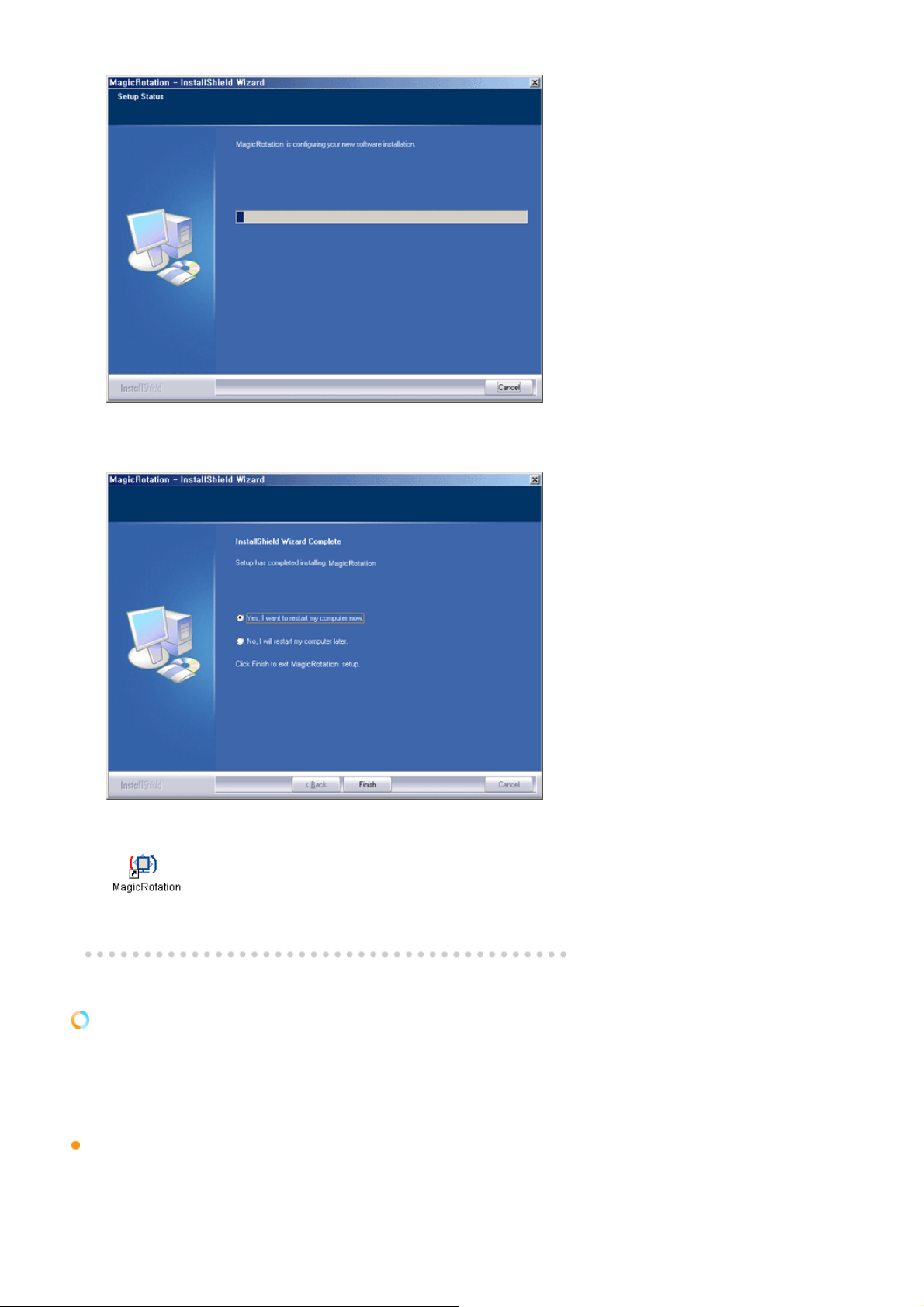
9. Kliknij przycisk „Zakończ”.
Aby program MagicRotation mógł działać prawidłowo, należy ponownie uruchomić komputer.
10. Po zakończeniu instalacji na pulpicie pojawi się ikona aplikacji MagicRotation.
Problemy związane z instalacją
Na instalację programu MagicRotation mogą mieć wpływ różne czynniki, takie jak karta graficzna, płyta
główna lub środowisko sieciowe.
W przypadku wystąpienia problemów podczas instalacji zapoznaj się z tematem
problemów”.
Ograniczenia
1. Aby program mógł działać prawidłowo, należy zainstalować odpowiedni „sterownik ekranu”.
Należy zainstalować najnowszy „sterownik ekranu” dostarczony przez dostawcę.
2. Jeśli w niektórych aplikacjach, takich jak Windows™ Media Player, Real Player itp., filmy są
„Rozwiązywanie

nieprawidłowo wyświetlane w orientacjach 90, 180 i 270, należy wykonać następującą procedurę:
{ Zamknij aplikację.
{
Wybierz orientację (90, 180, 270), w której chcesz używać aplikacji.
{ Uruchom aplikację ponownie.
W większości przypadków umożliwia to rozwiązanie problemu.
3. Aplikacje użytkownika wykorzystujące standard OpenGL i DirectDraw (grafikę trójwymiarową) nie
będą działały w wybranych orientacjach ekranu (90, 180, 270).
(np. gry trójwymiarowe)
4. Aplikacje dla systemu DOS nie będą działały w wybranych orientacjach ekranu (90, 180, 270) w trybie
pełnoekranowym.
5. Funkcja Dual nie jest obsługiwana w systemach Windows™ 98, ME, NT 4.0.
6. Program MagicRotation nie obsługuje 24-bitowego trybu kolorów (głębia koloru).
7. Przed wymianą karty graficznej zaleca się dezinstalację programu MagicRotation.
Wymagania systemowe
System operacyjny
z Windows™ 98 SE
z Windows™ Me
z Windows™ NT 4.0
z Windows™ 2000
z Windows™ XP Home Edition
z
Windows™ XP Professional
Sprzęt
z
minimum 128 MB pamięci (zalecane)
z minimum 25 MB wolnego miejsca na dysku twardym
Dodatki Service Pack
z Zaleca się zainstalowanie najnowszego dodatku Service Pack dla danego systemu.
z W przypadku systemu Windows™ NT 4.0 zaleca się zainstalowanie programu Internet Explorer w
wersji 5.0 lub nowszej oraz składnika Active Desktop.
* Więcej informacji można znaleźć na
stronie internetowej poświęconej oprogramowaniu MagicRotation.
* Windows™ jest zarejestrowanym znakiem handlowym firmy Microsoft Corporation,Inc.

Informacje ogólne | Instalacja | Interfejs | Dezinstalacja | Rozwiązywanie problemów
z W przypadku gdy uaktywniona jest funkcja obracania obrazu, część
programu MagicTune™ może nie działać prawidłowo.
z AutoRotation: Po obróceniu monitora wyświetlany obraz jest obracany
automatycznie.
Uruchom program AutoRotation i postępuj zgodnie z instrukcjami
poniżej.
z W komputerze należy zainstalować zarówno program MagicRotation™, jak i
MagicTune™ 3.6.
z Wybierz kolejno MagicTune
z Option
Preference → Kliknij niewielkie pole w menu enable task tray
→
™
3.6
menu.
z Program MagicRotation™ nie jest dostępny, ponieważ podstawy
standardowej nie można obracać.
z Dopuszczalny kąt obracania monitora zależy od modelu.
Interfejs
Menu paska zadań
Rotate : Umożliwia obrócenie wyświetlanego obrazu o 90 stopni
Po kliknięciu prawym klawiszem myszy
wyświetlane jest menu.
Rotate to 0 : Wyświetlany obraz zostanie obrócony o 0 stopni względem bieżącego
kąta.

Rotate to 90 :Wyświetlany obraz zostanie obrócony o 90 stopni względem
bieżącego kąta.
Rotate to 180 : Wyświetlany obraz zostanie obrócony o 180 stopni względem
bieżącego kąta.

Rotate to 270 : Wyświetlany obraz zostanie obrócony o 270 stopni względem
bieżącego kąta.
Hot key : Klawisze skrótów (Hot Keys) są domyślnie dostępne i mogą zostać
dostosowane przez użytkownika.
Mogą zostać przypisane przez użytkownika za pomocą klawiatury w miejscu
istniejących klawiszy skrótu. Użytkownik może utworzyć klawisz skrótu za pomocą
kombinacji klawiszy Shift, Ctrl, Alt i klawisza ogólnego. Jeśli zostanie naciśnięty tylko
klawisz ogólny, zostanie on przypisany w formacie Alt+klawisz ogólny.
Help : Powoduje wyświetlenie okna HELP (POMOC) programu MagicRotation™.
About : Powoduje wyświetlenie wersji programu MagicRotation™ i informacji
dotyczących praw autorskich.
Exit : Powoduje zakończenie pracy programu MagicRotation™.


Informacje ogólne | Instalacja | Interfejs
| Dezinstalacja |
Rozwiązywanie problemów
Dezinstalacja
Program MagicRotation można usunąć tylko używając opcji „Dodaj/Usuń programy” w Panelu sterowania
systemu Windows™.
Aby usunąć program MagicRotation, należy wykonać następujące czynności:
1. Na pasku zadań kliknij przycisk [Start], a następnie wybierz kolejno opcje: [Ustawienia] > [Panel
sterowania]
Jeśli program działa w systemie Windows™ XP, w menu [Start] przejdź do opcji [Panel sterowania].
2. W Panelu sterowania kliknij ikonę „Dodaj/Usuń programy”.
3. W oknie „Dodaj/Usuń programy” przejdź do pozycji „MagicRotation”
Kliknij tę opcję, aby ją podświetlić.
4. Kliknij przycisk „Zmień/Usuń”, aby usunąć program.
5. Kliknij przycisk „Tak”, aby rozpocząć proces dezinstalacji.
6. Poczekaj, aż zostanie wyświetlone okno dialogowe „Dezinstalacja zakończona”.
7. Następnie uruchom ponownie komputer, aby dokończyć dezinstalację.
Na
stronie internetowej programu MagicRotation można uzyskać pomoc techniczną dla programu
MagicRotation, odpowiedzi na najczęściej zadawane pytania (FAQ) oraz aktualizacje oprogramowania.
* Windows™ jest zarejestrowanym znakiem handlowym firmy Microsoft Corporation,Inc.

Informacje ogólne | Instalacja | Interfejs | Dezinstalacja
| Rozwiązywanie problemów
Rozwiązywanie problemów
Zanim skontaktujesz się z Pomocą techniczną
z Oprogramowanie MagicRotation umożliwia obrócenie wyświetlanego obrazu dzięki współpracy z
zainstalowanym „sterownikiem ekranu” dostarczonym przez dostawcę karty graficznej. Jeśli
zainstalowany „sterownik ekranu” działa nieprawidłowo lub zawiera błędy programowe, błędy te będą
występowały również po zainstalowaniu oprogramowania MagicRotation.
Jakiekolwiek błędy lub nieprawidłowe działanie wynikające z problemów z zainstalowanym
„sterownikiem ekranu” nie są przyczyną działania programu MagicRotation.
Aby sprawdzić, czy dany problem jest związany ze „sterownikiem ekranu”, można wykonać
następującą procedurę diagnostyczną:
1. Sprawdź, czy problem występuje zarówno w orientacji 0 (układ poziomy), jak i w orientacji 90
(układ pionowy).
2. Sprawdź, czy problem występuje przy różnych ustawieniach głębi kolorów (8/16/32 bity na
piksel) oraz różnych trybach rozdzielczości (800 x 600, 1024 x 768).
3. Sprawdź, czy problem występuje również jeśli oprogramowanie MagicRotation nie jest
zainstalowane.
Jeśli problem powtarza się w dowolnej lub we wszystkich z opisanych sytuacji, może on być związany
z zainstalowanym „sterownikiem ekranu”:
Aby rozwiązać problem należy wykonać następujące czynności:
1. Odinstaluj program MagicRotation.
2. Uzyskaj od dostawcy karty graficznej najnowszą wersję „sterownika ekranu”.
Najnowsze „sterowniki ekranu” producentów, takich jak ATI, NVIDIA, MATROX, INTEL itp.
można w łatwy sposób pobrać ze stron internetowych odpowiednich firm.
3. Zainstaluj najnowszy „sterownik ekranu”.
4. Zainstaluj program MagicRotation. W większości przypadków umożliwia to rozwiązanie
problemu.
z Program MagicRotation może nie działać prawidłowo po zmianie monitora lub zaktualizowaniu
sterownika karty graficznej w czasie działania programu MagicRotation.
Jeśli to nastąpi, należy ponownie uruchomić komputer.
z
stronie internetowej
Na
techniczną dla programu MagicRotation, odpowiedzi na najczęściej zadawane pytania (FAQ) oraz
aktualizacje oprogramowania.
poświęconej programowi MagicRotation można uzyskać pomoc

Przed wezwaniem serwisu, należy sprawdzić w zawartych tu informacjach, czy nie można
samodzielnie uporać się z zaistniałymi problemami. Jeśli pomoc fachowca jest konieczna,
należy zadzwonić pod numer na karcie gwarancyjnej, numer w części informacyjnej lub
skontaktować się ze swoim dealerem.
Problem Należy sprawdzić Rozwiązanie problemu
Brak obrazu. Nie
można włączyć
monitora.
Czy kabel zasilania jest
prawidłowo
podłączony?
Czy na ekranie
widoczna jest
wiadomość Brak
połączenia, "Check
Signal Cable"?
Jeśli zasilanie jest
włączone, ponownie
uruchom system, aby
zobaczyć czy pojawia
się ekran logowania.
Czy na ekranie
widoczna jest
wiadomość "Not
Optimum Mode",
"Recommended Mode
1920 X 1200 60Hz"
Sprawdź podłączenie kabla i zasilanie.
(Podłączony za pomocą przewodu D-Sub)
Sprawdź, czy komputer jest podłączony
prawidłowo.
(Podłączony za pomocą przewodu DVI)
Jeśli po prawidłowym podłączeniu monitora na
ekranie nadal wyświetlany jest komunikat (o
błędzie), sprawdź, czy monitor nie został
ustawiony w tryb analogowy. Naciśnij przycisk
'SOURCE' (Źródło), aby dwukrotnie sprawdzić
źródło sygnału wejściowego monitora.
Jeśli ekran logowania pojawił się na monitorze,
uruchom komputer w odpowiednim trybie
(awaryjnym dla Windows ME/2000/XP) i zmień
częstotliwość karty video
(Zobacz: Ustawione Fabrycznie ustawione tryby
wyświetlania)
Uwaga: Jeśli ekran początkowy (ekran
logowania) się nie pojawia, skontaktuj się z
serwisem lub ze swoim dealerem.
Ta wiadomość pojawia się, kiedy sygnał z karty
video przekracza maksymalną rozdzielczość i
częstotliwość monitora.
Ustaw maksymalną rozdzielczość i
częstotliwość tak, aby mieściła się w zakresie
możliwości motora.
Jeśli obraz ma częstotliwość wyższą niż 75 Hz
lub ma parametry wyższe niż standard WUXGA
(w przypadku WUXGA 60 Hz), wyświetlany jest
komunikat „Not Optimum Mode” (Tryb
nieoptymalny), „Recommended Mode 1920 X
1200 60Hz” (Zalecany tryb: 1920 X 1200

60 Hz). Jeśli częstotliwość jest wyższa nić 85
Hz, obraz będzie generowany poprawnie, ale
wyświetlany zostanie komunikat „Not Optimum
Mode” (Tryb nieoptymalny), „Recommended
Mode 1920 X 1200 60Hz” (Zalecany tryb: 1920
X 1200 60 Hz), który zniknie po jednej minucie.
W tym czasie należy zmienić tryb na zalecany.
Komunikat zostanie także wyświetlony w
przypadku ponownego uruchomienia systemu.
Nie widać menu
ekranowego (OSD).
Na ekranie pojawiają
się dziwne kolory lub
obraz czarno-biały.
Na ekranie nie ma
obrazu. Czy dioda
zasilania monitora
mruga w odstępach
jednosekundowych?
Czy monitor jest
podłączony za pomocą
kabla DVI?
Czy została użyta
blokada Menu
ekranowego OSD, aby
zapobiec zmianom
ustawień?
Czy na ekranie widać
tylko jeden kolor, jak
gdyby oglądało się
obraz przez celofan?
Monitor znajduje się w trybie oszczędzania
energii PowerSaver.
Naciśnij którykolwiek klawisz na klawiaturze lub
porusz myszą, aby "obudzić" monitor i
przywrócić obraz na ekranie.
Jeśli nadal nie ma obrazu, naciśnij przycisk
'SOURCE'.
Następnie naciśnij ponownie dowolny klawisz
klawiatury w celu uruchomienia monitora i
przywrócenia obrazu na ekranie.
Niektóre typy kart graficznych nie wysyłają
sygnałów video, co może spowodować
wygaszenie ekranu w następujących
przypadkach: ponowne uruchomienie systemu
przed podłączeniem kabla DVI lub odłączenie i
ponowne podłączenie kabla DVI, kiedy system
jest uruchomiony. Należy najpierw podłączyć
kabel DVI, a następnie ponownie uruchomić
system.
Odblokuj OSD naciskając przycisk MENU przez
co najmniej 5 sekund.
Sprawdź podłączenie kabla sygnałowego.
Upewnij się, że karta video jest prawidłowo
osadzona w gnieździe.
Obraz jest przesunięty
w jedna stronę.
Obraz jest nieostry lub
nie da się regulować
OSD.
Czy kolory wydają się
dziwne po uruchomieniu
jakiegoś programu, albo
po załamaniu się
systemu operacyjnego
między aplikacjami?
Czy karta video jest
poprawnie
skonfigurowana?
Czy została zmieniona
karta video lub
sterownik?
Czy została zmieniona
rozdzielczość lub
częstotliwość sygnały
wysyłanego do
monitora?
Przesunięcie ekranu w jedną stronę może być spowodowane cyklem
sygnały karty video. Ureguluj pozycję przy pomocy menu ekranowego
OSD.
Czy została
wyregulowana
rozdzielczość i
częstotliwość monitora?
Uruchom ponownie komputer.
Skonfiguruj kartę video poprawnie posługując
się instrukcją użytkownika.
Wyreguluj położenie i rozmiar obrazu przy
pomocy OSD.
Odpowiednio ustaw tryb wyświetlania karty
graficznej.
(Zobacz: Ustawione Fabrycznie ustawione tryby
wyświetlania).
Odpowiednio ustaw tryby wyświetlania karty
video.
(Zobacz ustawione Fabrycznie ustawione tryby
wyświetlania).

Dioda LED miga, ale
na ekranie nie ma
obrazu.
Czy częstotliwoś jest
odpowiednio ustawiona
w Parametrach
wyświetlania w menu?
Ustaw odpowiednio częstotliwość, korzystając z
instrukcji karty video i informacji w rozdziale
Ustawienia fabryczne trybów wyświetlania.
(Maksymalna częstotliwość dla określonej
rozdzielczości może być inna, zależnie od
produktu.)
Na ekranie widać
jedynie 16 kolorów.
Kolory obrazu zmieniły
się po zmianie karty
video.
Ukazuje się
wiadomość;
”Nierozpoznany
monitor”; znaleziono
monitor z funkcją Plug
& Play (VESA DDC)
Sprawdź, kiedy
MagicTune nie działa
prawidłowo.
Czy kolory ustawione są
prawidłowo?
Czy karta video jest
odpowiednio
skonfigurowana?
Czy zainstalowany jest
sterownik monitora?
Sprawdź w instrukcji
karty video, czy
obsługiwana jest
funkcja Plug &Play
(VESA DDC).
Aby sprawdzić, czy
dany komputer spełnia
wymagania funkcji
MagicTune™, wykonaj
poniższe czynności (dla
systemu Windows™ w
wersji XP):
Dla systemu Windows ME/2000/XP:
Ustaw odpowiednio kolory klikając najpierw
kolejno Panel sterowania, Ustawienia, Ekran
Skonfiguruj kartę video posługując się jej
instrukcją użytkownika.
Zainstaluj sterownik monitora zgodnie z
Instrukcją instalacji sterownika.
Zainstaluj monitor zgodnie z Instrukcją instalacji
sterownika.
* Aby sprawdzić, czy Twój komputer
obsługuje funkcję MagicTune, wykonaj
poniższe czynności (posiadając Windows
XP):
Panel sterowania → Wydajność i konserwacja
→ System → Sprzęt → Menedżer urządzeń →
Monitory → Po usunięciu monitora Plug and
Play, znajdź "Monitor typu Plug and Play" za
pomocą funkcji wyszukiwania nowego sprzętu.
MagicTune jest dodatkowym oprogramowaniem
do obsługi monitora. Niektóre karty graficzne
mogą nie obsługiwać tego monitora. W razie
problemów odwiedź naszą stronę internetową i
sprawdź listę zgodnych kart graficznych.
http://www.samsung.com/monitor/magictune
MagicTune™ nie
działa poprawnie.
Odwiedź naszą witrynę internetową i pobierz oprogramowanie instalacyjne dla
oprogramowania MagicTune MAC.
Jeśli monitor nie działa prawidłowo należy sprawdzić.
1. Sprawdź, czy kabel zasilania jest odpowiednio podłączony do komputera.
2. Sprawdź, czy komputer przy uruchamianiu wydaje sygnał dźwiękowy więcej niż 3 razy.
(Jeśli tak, należy przeprowadzić fachowy przegląd głównej płyty komputera.)
3. Jeśli zmieniana była karta video lub inne urządzenia, sprawdź czy sterowniki karty video i
monitora zostały zainstalowane.
4. Sprawdź, czy częstotliwość odchylania obrazu jest ustawiona na zakres 56 Hz ~75 Hz.
(Nie przekraczaj 60Hz przy maksymalnej rozdzielczości.)
5. Jeśli masz problemy z zainstalowaniem sterownika karty video, uruchom komputer w Trybie
awaryjnym, usuń Kartę grafiki, klikając najpierw przyciski Panel sterowania, System,
Administrator urządzenia, a następnie uruchom ponownie komputer.
Jeśli problemy uporczywie się powtarzają, skontaktuj się z autoryzowanym serwisem.
Czy zmieniłeś komputer
lub kartę graficzną?
Pobierz najnowszy program. Program można
pobrać ze strony
http://www.samsung.com/monitor/magictune.

Pytania i odpowiedzi
A
Pytanie Odpowiedź
Jak można zmienić
częstotliwość?
Jak można regulować
rozdzielczość?
Jak można zainstalować funcję
oszczędzania energii
PowerSaver?
Jak należy czyścić obudowę
zewnętrzną/Panel LCD?
Autotest monitora
utotest monitora | Ostrzeżenia | Otoczenie | Wskazówki
Monitor jest wyposażony w funkcję Autotest, która pozwala sprawdzić, czy monitor działa
prawidłowo.
Autotest monitora
1. Wyłącz zarówno komputer, jak i monitor.
2. Odłącz przewód sygnału video od komputera.
3. Włącz monitor.
Jeśli monitor dziala prawidlowo, na ekranie widoczny będzie obramowany prostokat z
tekstem w srodku, jak na ponizszym rysunku.
Jeśli monitor działa poprawnie, wyświetli się okno, jak na poniższej ilustracji.
Obsługiwanie częstotliwości przez kartę video może się różnić,
zależnie od sterownika.
(Sprawdź szczegóły w podręczniku użytkownika komputera i karty
video.)
Dla systemu Windows ME/XP/2000: Ustaw rozdzielczość klikając
najpierw kolejno Panel sterowania, Ekran, Ustawienia.
*Uzyskaj dalsze infrmacje od producenta karty video.
Dla systemu Windows ME/XP/2000: zainstaluj te funkcję przy
BIOS-SETUO komputera lub wygaszacza ekranu. (Sprawdź
szczegóły w instrukcji systemu Windows/komputera)
Należy odłączyć kabel zasilania, a następnie wyczyścić monitor
miękką szmatką, używając środka czyszczącego lub czystej
wody.
Należy dobrze usunąć resztki detergentu i nie rysować obudowy.
Nie dopuszczać, aby woda dostała się do monitora.
Okno wyświetla się podczas normalnej pracy monitora, w przypadku kiedy kabel sygnału
video zostanie odłączony lub uszkodzony.Ten prostokąt pojawia się również w czasie
normalnej pracy monitora, jeśli zostanie uszkodzony lub rozłączony kabel sygnałowy.
4. Wyłącz monitor i podłącz ponownie kabel sygnału video. Następnie włącz monitor i komputer.
Jeśli po wykonaniu powyższych czynności obraz nie wyświetla się na ekranie monitora,
należy sprawdzić poprawność działania kontrolera video oraz systemu; monitor funkcjonuje
prawidłowo.
Ostrzeżenia
Jeśli wystąpił jakiś problem z sygnałem video, na ekranie ukaże się odpowiednia
wiadomość lub obraz zniknie zupełnie pomimo świecenia się diody LED. wiadomość może
zawierać informację, że sygnał leży poza zakresem skanowania monitora albo, że należy

sprawdzić kabel sygnałowy.
y
Otoczenie
Umiejscowienie i położenie monitora mogą wpływać na jakość obrazu i inne funkcje
monitora.
1. Jeśli w pobliżu monitora znajdują się głośniki niskotonowe, należy je odłączyć i
przenieść do innego pomieszczenia.
2. Należy usunąć urządzenie elektroniczne takie jak radia, wentylatory, zegary czy
telefon
Wskazówki
z
Monitor odtwarza sygnał otrzymywany z komputera. Dlatego, gdy komputer lub karta video
znajdujące się w odległości jednego metra od monitora.
działają nieprawidłowo, może to spowodować zniknięcie obrazu, złej jakości kolory, głośną pracę,
Video mode not supported, itd. W takim przypadku należy znaleźć źródło problemu, a następnie
skontaktować się z serwisem lub dealerem.
z
Ocenianie warunków pracy monitora
Jeśli na ekranie nie ma obrazu lub pojawia się wiadomość "Not Optimum
Mode","Recommended mode 1920 X 1200 60Hz", należy odłączyć kabel od komputera,
pozostawiając monitor włączony do zasilania.
{ Jeśli na ekranie pojawia się jakaś wiadomość lub, gdy ekran zacznie świecić się na biało, to
oznacza, że pracuje prawidłowo.
{
W tym przypadku należy sprawdzić prawidłowość działania komputera.

Ogólne
Ogólne
Nazwa modelu SyncMaster 244T
Panel LCD
Wielkość przekątna 24,3-calowa (61 cm)
Wielkość obrazu 518 mm (H) x 324 mm (V)
Rozstaw pikseli 0,270 mm (H) x 0,270 mm (V)
Typ a-Si / PVA
Synchronizacja
poziomo 30 ~ 94 kHz (Analogowy)
30 ~ 81 kHz (Cyfrowy)
pionowo 56 ~ 75 Hz (Analogowy/Cyfrowy)
Kolor obrazu
16,7M Kolory
Rozdzielczość
Rozdzielczość optymalna WUXGA 1920 x 1200 przy 60 Hz
Rozdzielczość maksymalna WUXGA 1920 x 1200 przy 60 Hz (Analogowy)
WUXGA 1920 x 1200 przy 60Hz (Cyfrowy)
Sygnał wejściowy, zakończony
Sygnał RGB, cyfrowy sygnał RGB zgodny z DVI , S-VHS, kompozytowy, Component
(Komponentowy), HDCP, SOG, 0.7Vp-p dodatni przy 75 Ω
Oddzielna synchronizacja pozioma i pionowa, poziom TTL, dodatni lub ujemny
Video
Format video CVBS , S-Video, komponentowe
Maksymalna częstotliwość piksela
205 MHz (Analogowy)
165 MHz (Cyfrowy)
Zasilanie
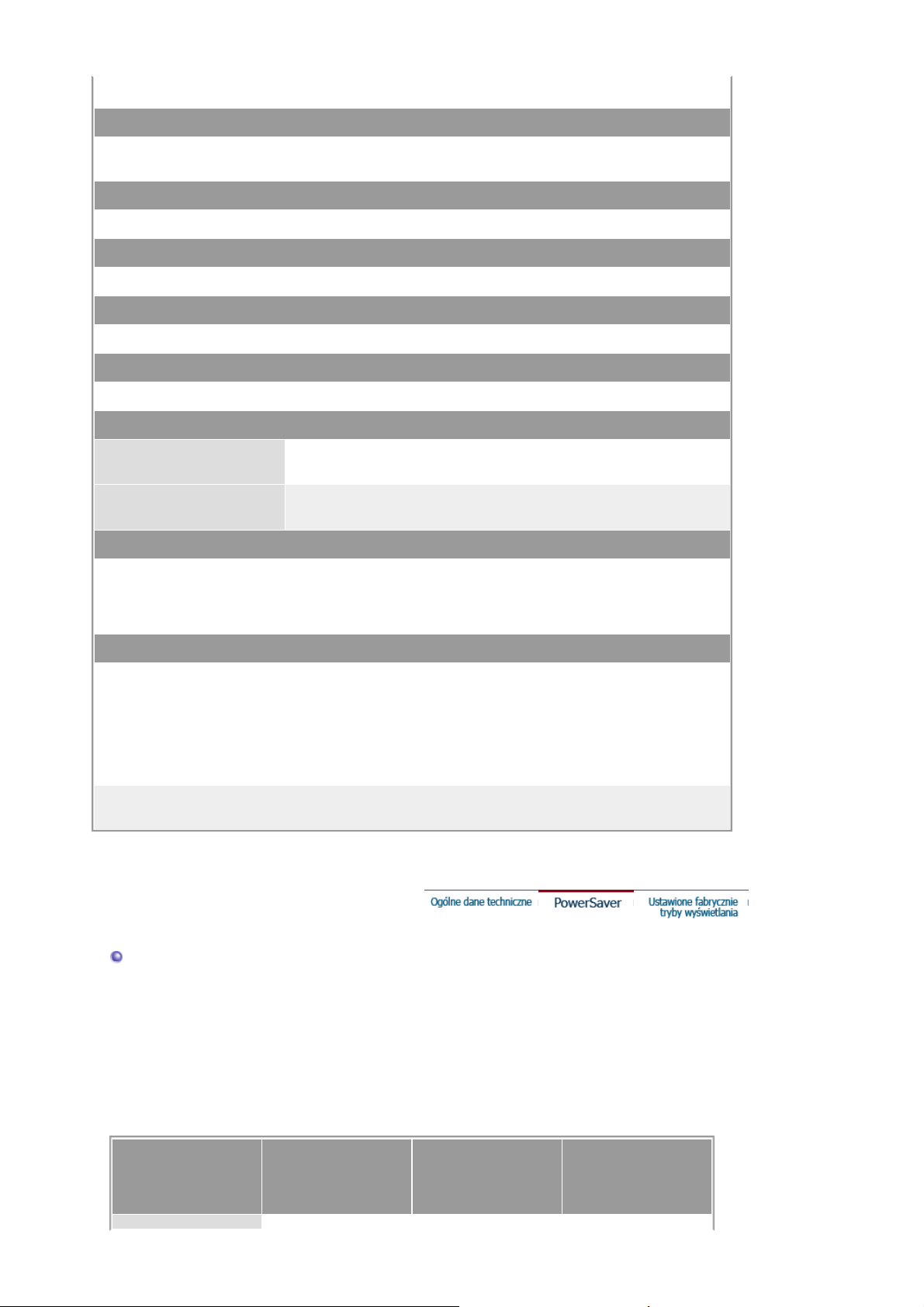
AC 100 ~ 240 VAC(± 10%) rms, 60/50 Hz ± 3 Hz
Kabel sygnałowy
odłączalny, 15pin-to-15pin D-sub, 1,8 m
Złącze przejściowe DVI-D – DVI-D, odłączany, 2,0 m
Pobór mocy
Poniżej 100 W (Analogowy / Cyfrowy)
Wymiary (Szer.x Głęb x Wys.) / Waga : Podstawa A
560,4 x 247,1 x 443,5 mm (22,1 x 9,7 x 17,5 inch) / 9,45 kg (podstawa po zainstalowaniu)
Wymiary (Szer.x Głęb x Wys.) / Waga : Podstawa B
560,4 x 255 x 506 mm (22,1 x 10,0 x 19,9 inch) / 9,55 kg (podstawa po zainstalowaniu)
Złącze montażowe zgodne ze standardem VESA
100mm x 100mm (do użytku z osprzętem montażowym – wspornikiem)
Warunki użytkowaia
Przy pracy Temperatura: 0°C ~ 50°C(32°F ~ 122°F)
Wilgotność: 20% ~ 90%, bez kondensacji
Przechowywanie Temperatura: -20°C ~ 65°C(-4°F ~ 149°F)
Wilgotność: 5% ~ 90%, bez kondensacji
Funcja Plug and Play
Ten monitor może być zainstalowany w każdym systemie zgodnym ze standardem Plug & Play.
Monitor zostanie rozpoznany przez system, który zapewni optymalne warunki działania i ustawienia
monitora. W większości przypadków, instalacja monitora odbywa się automatycznie, chyba, że
użytkownik zechce wybrać własne ustawienia.
Piksele
Dla tego produktu użyto panelu TFT LCD wytworzonego przy użyciu zaawansowanej technologii
półprzewodnikowej o precyzji rzędu 1ppm (jedna milionowa).. Jednakże piksele CZERWONY,
ZIELONY, NIEBIESKI I BIAŁY wydają się czasem jaskrawe lub widoczne są czarne piksele. Nie
wynika to ze złej jakości monitora i nie powinno niepokoić użytkownika.
DNa przykład, w tym produkcie znajduje się 6.912.000 subpikseli TFT LCD.
Uwaga : Wygląd i parametry techniczne monitora mogą ulec zmianie bez wcześniejszej
zapowiedzi.
System oszczędzania energii PowerSaver
Monitor ten ma wbudowany system oszczędzania energii zwany PowerSaver. System ten
ogranicza zużycie energii, przełączając monitor po pewnym czasie nieużywania na tryb o niskim
poborze mocy. Monitor automatycznie powraca do normalnej pracy po poruszeniu myszką
komputera lub naciśnięciu dowolnego klawisza klawiatury. Dla oszczędności energii, należy
WYŁĄCZAĆ monitor, kiedy nie jest w użyciu lub, kiedy odchodzi się od niego na dłuższy
czas.System oszczędności energii PowerSaver działa z kartą video komputera zgodną ze
standardem VESA DPMS. Aby zainstalować te funkcję, należy użyć posiadanego programu
narzędziowego.
Zasilanie wyłączone
(wyłącznik POWER
S/W w poz. wył.)
Stan Normalna Praca
Tryb oszczędzania
energii
(EPA/ENERGY2000)

Wskaźnik zasilania Zielony Migający Zielony Czarny
Analogowy / Cyfrowy
Poniżej 2 W
(tryb wyłączony)
Poniżej 0 W
Pobór mocy
Analogowy / Cyfrowy
Poniżej 100 W
Ten monitor jest zgodny ze standardem EPA ENERGY STAR® oraz
standardem organizacji ENERGY2000, kiedy jest w użyciu z
komputerem wyposażonym w VESA DPMS. Jako uczestnik
®
programu ENERGY STAR
produkt ten spełnia wymagania ENERGY STAR
, firma SAMSUNG oświadcza, że
®
w zakresie
wykorzystania energii.
Fabrycznie ustawione tryby wyświetlania
Jeśli sygnał z komputera jest taki sam, jak poniższe Ustawienia fabryczne, obraz na ekranie
zostanie uregulowany automatycznie. Jednakże, jeśli sygnał jest inny, ekran może zostać
wyczyszczony przy świecącej się diodzie LED. Posługując się podręcznikiem ustaw parametry
obrazu następująco.
Tablica 1. Ustawienia fabryczne
Tryb wyświetlania
Częstotliwość
odchylania
poziomego (Hz)
Częstotliwość
odchylania
pionowego (Hz)
Częstotliwość
Piksela(MHz)
Sync
Polarity
(H/V)
IBM, 640 x 350 31,469 70,086 25,175 +/-
IBM, 720 x 400 31,469 70,087 28,322 -/+
IBM, 640 x 480 31,469 59,940 25,175 -/-
MAC, 640 x 480 35,000 66,667 30,240 -/-
VESA, 640 x 480 37,861 72,809 31,500 -/-
VESA, 640 x 480 37,500 75,000 31,500 -/-
VESA, 800 x 600 35,156 56,250 36,000 +/-, +/-
VESA, 800 x 600 37,879 60,317 40,000 +/+
VESA, 800 x 600 48,077 72,188 50,000 +/+
VESA, 800 x 600 46,875 75,000 49,500 +/+
MAC, 832 x 624 49,726 74,551 57,284 -/-
VESA, 1024 x 768 48,363 60,004 65,000 -/-
VESA,1024 x 768 56,476 70,069 75,000 -/-
VESA, 1024 x 768 60,023 75,029 78,750 +/+
VESA, 1152 x 864 67,500 75,000 108,000 +/+
MAC, 1152 x 870 68,681 75,062 100,000 -/-
VESA, 1280 x 960 60,000 60,000 108,00 +/+
VESA, 1280 x 1024 67,981 60,020 108,00 +/+
VESA, 1280 x 1024 79,976 75,025 135,00 +/+
VESA, 1600 x 1200 75,000 60,000 162,00 +/+

VESA, 1600 x 1200 93,750 75,000 202,500 +/+
VESA, 1600 x 1200 81,250 65,000 175,500 +/+
VESA, 1600 x 1200 87,500 70,000 189,000 +/+
VESA, 1920 x 1200 74,038 59,950 154,000 +/-
Częstotliwość odchylania poziomego
Czas skanowania jednej linii łączącej prawą i lewą krawędź
ekranu nazywa się cyklem poziomym. Odwrotność Cyklu
poziomego nazywa się Częstotliwością odchylania poziomego.
Jednostka: kHz
Częstotliwość odchylania pionowego
Podobnie jak lampa fluorescencyjna, ekran wielokrotnie
wyświetla ten sam obraz w ciągu sekundy, aby powstał obraz
widzialny dla użytkownika. The frequency of this repetition is
called Vertical Frequency or Refresh Rate. Unit: Hz

Kontakt do SAMSUNG WORLD-WIDE
Jeżeli masz jakieś uwagi lub pytania w sprawie produktów marki Samsung,
skontaktuj się z naszą infolinią.
North America
CANADA 1-800-SAMSUNG (7267864) http://www.samsung.com/ca
MEXICO 01-800-SAMSUNG (7267864) http://www.samsung.com/mx
U.S.A 1-800-SAMSUNG (7267864) http://www.samsung.com
Latin America
ARGENTINE 0800-333-3733 http://www.samsung.com/ar
BRAZIL 0800-124-421 http://www.samsung.com/br
CHILE 800-726-7864 (SAMSUNG) http://www.samsung.com/cl
COSTA RICA 0-800-507-7267 http://www.samsung.com/latin
ECUADOR 1-800-10-7267 http://www.samsung.com/latin
EL SALVADOR 800-6225 http://www.samsung.com/latin
GUATEMALA 1-800-299-0013 http://www.samsung.com/latin
JAMAICA 1-800-234-7267 http://www.samsung.com/latin
PANAMA 800-7267 http://www.samsung.com/latin
PUERTO RICO 1-800-682-3180 http://www.samsung.com/latin
REP. DOMINICA 1-800-751-2676 http://www.samsung.com/latin
TRINIDAD & TOBAGO 1-800-7267-864 http://www.samsung.com/latin
VENEZUELA 1-800-100-5303 http://www.samsung.com/latin
Europe

BELGIUM 02 201 2418 http://www.samsung.com/be
CZECH REPUBLIC 844 000 844 http://www.samsung.com/cz
DENMARK 38 322 887 http://www.samsung.com/dk
FINLAND 09 693 79 554 http://www.samsung.com/fi
FRANCE 08 25 08 65 65 (€ 0,15/min) http://www.samsung.com/fr
GERMANY 01805 - 121213 (€ 0,12/Min) http://www.samsung.de
HUNGARY 06 40 985 985 http://www.samsung.com/hu
ITALIA 199 153 153 http://www.samsung.com/it
LUXEMBURG 02 261 03 710 http://www.samsung.lu
NETHERLANDS 0900 20 200 88 (€ 0.10/Min) http://www.samsung.com/nl
NORWAY 231 627 22 http://www.samsung.com/no
POLAND 0 801 801 881 http://www.samsung.com/pl
PORTUGAL 80 8 200 128 http://www.samsung.com/pt
SLOVAKIA 0850 123 989 http://www.samsung.com/sk
SPAIN 902 10 11 30 http://www.samsung.com/es
SWEDEN 08 585 367 87 http://www.samsung.com/se
U.K 0870 242 0303 http://www.samsung.com/uk
CIS
RUSSIA 8-800-200-0400 http://www.samsung.ru
UKRAINE 8-800-502-0000 http://www.samsung.com/ur
Asia Pacific
AUSTRALIA 1300 362 603 http://www.samsung.com/au
CHINA 800-810-5858, 010- 6475 1880 http://www.samsung.com.cn
HONG KONG 2862 6001 http://www.samsung.com/hk
INDIA 3030 8282, 1920 1100 11 http://www.samsung.com/in
INDONESIA 0800-112-8888 http://www.samsung.com/id
JAPAN 0120-327-527 http://www.samsung.com/jp
MALAYSIA 1800-88-9999 http://www.samsung.com/my
PHILIPPINES 1800-10-SAMSUNG (7267864) http://www.samsung.com/ph
SINGAPORE 1800-SAMSUNG (7267864) http://www.samsung.com/sg
THAILAND 1800-29-3232, 02-689-3232 http://www.samsung.com/th
TAIWAN 0800-329-999 http://www.samsung.com/tw
VIETNAM 1 800 588 889 http://www.samsung.com/vn
Middle East & Africa
SOUTH AFRICA 0860 7267864 (SAMSUNG) http://www.samsung.com/za
U.A.E 800SAMSUNG (7267864) http://www.samsung.com/mea

Terminologia
Dot Pitch
Obraz na ekranie składa się z czerwonych, zielonych i niebieskich punktów. Im bliżej znajdują się
te punkty, tym większa rozdzielczość obrazu. Odległość pomiędzy punktami o tym samym kolorze
nosi nazwę Plamki Jednostka: mm
Częstotliwość odchylania pionowego
Obraz na ekranie musi być odnawiany kilka razy na sekundę, aby powstał widoczny obraz.
Częstotliwość tych powtórzeń zwana jest Częstotliwością odchylania pionowego lub
częstotliwością odświeżania. Jednostka: Hz
Przykład:
Miganie lampki z szybkością 60 zapaleń na sekundę traktowane jest jako
częstotliwość 60 Hz.
Częstotliwość odchylania poziomego
Czas skanowania jednej linii łączącej prawą i lewą krawędź ekranu nazywa się cyklem poziomym.
Odwrotność Cyklu poziomego nazywa się Częstotliwością odchylania poziomego. Jednostka: kHz
Wyświetlanie z przeplotem i bez przeplotu
wyświetlanie linii poziomych obrazu po kolei od góry do dołu nazywa się metodą bez przeplotu,
natomiast wyświetlanie najpierw linii parzystych, a potem nieparzystych nazywa się metodą z
przeplotem. Wyświetlanie bez przeplotu używane jest w większości monitorów, aby zapewnić
czysty obraz. Metoda z przeplotem jest identyczna do stosowanej w odbiornikach telewizyjnych.
Plug & Play (Włącz i pracuj)
Jest to funkcja pozwalająca na osiągnięcie najwyższej jakości obrazu poprzez umożliwienie
automatycznej wymiany informacji pomiędzy komputerem, a monitorem. Ten monitor jest zgodny
ze standardem VESA DDC dla funkcji Plug & Play.
Rozdzielczość
Liczba punktów w linii poziomej i w linii pionowej, składających się na obraz nazywa się
„rozdzielczością”. Liczba ta określa dokładność wyświetlania. Wysoka rozdzielczość jest korzystna
przy wykonywaniu równoczesnych zadań, gdyż pozwala na wyświetlenie na ekranie większej ilości
informacji.
Przykład: Jeśli rozdzielczość wynosi 1920 X 1200 , to oznacza, że obraz składa się z 1920
punktów poziomych (rozdzielczość pozioma) i 1200 linii pionowych (rozdzielczość
pionowa).
S-Video
Skrót od „Super Video”. S-Video oferuje do 800 linii rozdzielczości poziomej, zapewniając
wysokiej jakości obraz video.
Wejście dla urządzeń zewnętrznych
Wejście dla urządzeń zewnętrznych oznacza wejście video takich urządzeń zewnętrznych, jak
magnetowidy, kamery i odtwarzacze DVD, niezależnie od transmisji TV.
Płyta DVD
Typ technologii płyt cyfrowych wykorzystujący najlepsze cechy płyt CD i LD (Laser Disc) i
oferujący wysoką rozdzielczość oraz jakość, dzięki czemu użytkownik może się cieszyć
wyraźniejszym obrazem.
Aby poprawic obraz
1. Według poniższych wskazówek ustaw odpowiednio częstotliwość odświeżania monitora w
panelu sterowania komputera, aby zapewnić możliwie wysoką jakość obrazu. Jakość obrazu
może być nierówna, gdy w TFT-LCD nie ustawiono najwyższej jakości obrazu.
{
Rozdzielczość 1920 X 1200
{
Częstotliwość odchylania pionowego: 60Hz
2. Dla tego produktu użyto panelu TFT LCD wytworzonego przy użyciu zaawansowanej
technologii półprzewodnikowej o precyzji rzędu 1ppm (jedna milionowa). Jednakże piksele
CZERWONY, ZIELONY, NIEBIESKI I BIAŁY wydają się czasem Nie wynika to ze złej jakości

monitora i nie powinno niepokoić użytkownika.
y
A
g
{ Na przykład, w tym produkcie znajduje się 6.912.000 subpikseli TFT LCD.
3. Monitor i panel zewnętrzny należy czyścić miękką i suchą szmatką, nakładając na nią
niewielką ilość zalecanego środka. Panel LCD należy czyścić delikatnie, bez użycia siły.
Czyszczenie z nadmierną siłą może doprowadzić do odbarwień.
4. Jeśli jakość obrazu nie jest zadowalająca, można ją poprawić za pomocą „funkcji
samodostrajania”, pojawiającej się na ekranie, po naciśnięciu przycisku konieca. Jeśli po
przeprowadzeniu automatycznej regulacji nie znikną szumy, należy użyć funkcji strojenia
ZGRUBNEGO/PRECYZYJNEGO.
5. Oglądanie tego samego ekranu przez dłuższy czas może sprawić, że ekran będzie
zamazany lub widoczny będzie trwały obraz.
Włączaj tryb oszczędzania energii lub wygaszacz ekranu o ruchomym obrazie, kiedy
pozostawiasz monitor na dłuższ
Upoważnienia
okres czasu.
Informacje zawarte w tym dokumencie mogą ulec zmianie bez wcześniejszej zapowiedzi.
© 2006 Samsung Electronics Co., Ltd. Wszystkie prawa zastrzeżone.
Powielanie w jakiejkolwiek formie bez pisemnej zgody Samsung Electronics Co., Ltd. jest surowo
zabronione.
Samsung Electronics Co., Ltd. nie ponosi odpowiedzialności za błędy zawarte w niniejszej publikacji
ani za przypadkowe lub pośrednie szkody wynikłe z jej udostępnienia, działania lub użycia.
Samsung jest zastrzeżonym znakiem handlowym firmy Samsung Electronics Co., Ltd.; Microsoft,
Windows i Windows NT są zastrzeżonymi znakami towarowymi firmy Microsoft Corporation VESA,
DPMS i DDC są zastrzeżonymi znakami towarowymi firmy Video Electronics Standard Association;
®
Nazwa i logo ENERGY STAR
są zastrzeżonymi znakami handlowymi U.S. Environmental Protection
gency (EPA). Jako uczestnik programu ENERGY STAR®, firma SAMSUNG upewniła się co do tego,
że produkt ten spełnia wymagania ENERGY STAR
®
w zakresie wykorzystania energii. Wszelkie inne
nazwy produktów wspomniane w tym dokumencie mogą być znakami towarowymi lub zastrzeżonymi
znakami towarowymi ich właścicieli.
Klasa B
Niniejsze urządzenie jest urządzeniem cyfrowym Klasy B. Informacje dotyczące bezpieczeństwa oraz
odności elektromagnetycznej można znaleźć w części zawierającej informacje prawne.
z
MÉXICO
IMPORTADO POR: SAMSUNG ELECTRONICS MÉXICO. S.A. de C.V.
Vía Lopez Portillo No. 6, Col. San Fco. Chilpan
Tultitlán, Estado de México, C.P. 54940
Tel: 01-55-5747-5100 / 01-800-726-7864
EXPORTADO POR: Samsung Electronics CO.,LTD.
416, Mae tan-3dong, Yeongtong - gu,
Suwon City, Gyeonggi-do Korea

INFORMACJE O PRODUKCIE (brak efektu pozostawania obrazu)
j
A
Przy zmianie jednego obrazu na inny na ekranie monitora lub telewizora ciekłokrystalicznego
(LCD) może występować efekt pozostawania obrazu, zwłaszcza jeśli przez długi czas
wyświetlany był obraz nieruchomy.
Zadaniem niniejszej instrukcji jest przedstawienie zasad prawidłowego korzystania z produktów
LCD, aby zabezpieczyć je przed efektem pozostawania obrazu.
Gwarancja
Gwarancja nie obejmuje uszkodzeń spowodowanych przez zjawisko utrwalania obrazu
na ekranie.
Gwarancja nie obejmuje zjawiska wypalenia ekranu.
Co to jest efekt pozostawania obrazu?
Podczas normalnej pracy panelu LCD efekt pozostawania obrazu nie występuje. Jeśli
ednak ten sam obraz jest wyświetlany przez długi czas, między dwiema elektrodami,
które zawierają ciekły kryształ powstaje niewielka różnica w ładunku
elektrycznym.Może to powodować gromadzenie się ciekłego kryształu w pewnych
obszarach wyświetlacza. W rezultacie, po zmianie obrazu wideo na ekranie pozostaje
ślad po poprzednim obrazie.Efekt pozostawania obrazu występuje we wszystkich
urządzeniach wyświetlających obraz, w tym w urządzeniach LCD.Nie jest to wada
produktu.
by zabezpieczyć posiadane urządzenie LCD przed efektem pozostawania obrazu,
należy stosować się do poniższych zaleceń
Wyłączanie, wygaszacz ekranu lub tryb oszczędzania energii
Przykład)
z Wyłączanie zasilania urządzenia w przypadku wyświetlania nieruchomego
obrazu.
- Wyłączyć zasilanie na 4 godziny po 24 godzinach użytkowania
- Wyłączyć zasilanie na 2 godziny po 12 godzinach użytkowania
z Stosowanie wygaszacza ekranu, jeśli to możliwe
- Zalecany jest jednokolorowy wygaszacz ekranu lub wygaszacz w
postaci ruchomego obrazu.
z Ustawianie funkcji wyłączania zasilania monitora w schemacie zasilania
właściwości ekranu.
Zalecenia dotyczące zastosowań specjalnych
Przykład) Lotniska, stacje tranzytowe, giełdy papierów wartościowych, banki i
systemy sterowania
Zalecamy następującą konfigurację wyświetlanego programu systemowego:
Wyświetlanie informacji na przemian z logo lub obrazem ruchomym.
Przykład) Zmiana cykliczna: po 1 godzinie wyświetlania informacji należy przez
1 minutę wyświetlać logo lub ruchomy obraz.
Regularna zmiana kolorów (stosowanie 2 różnych kolorów).
Przykład) Zamiana jednego wyświetlanego koloru na drugi co 30 minut.
Unikać kombinacji kolorów znaków i tła o dużej różnicy jaskrawości.
Unikać odcieni szarości, które wspomagają powstawanie efektu pozostawania
obrazu.
z Unikać: kolorów o dużej różnicy jaskrawości (czarny i biały, szary)
Przykład)
z Zalecane ustawienia: jasne kolory o niewielkiej różnicy jaskrawości

- Zmieniać kolor znaków i tła co 30 minut
ą
A
Przykład)
- Co 30 minut zastępować wyświetlane znaki ruchomym obrazem.
Przykład)
Najlepszym sposobem zabezpieczenia monitora przed efektem pozostawania
obrazu jest ustawienie w komputerze lub w systemie wygaszacza ekranu, który
wł
cza się, kiedy wyświetlacz nie jest używany.
Efekt pozostawania obrazu nie występuje, kiedy panel LCD jest używany w warunkach
standardowych.
Warunki standardowe polegają na ciągłej zmiany obrazu wideo.Kiedy na panelu LCD
przez długi czas wyświetlany jest nieruchomy obraz (ponad 12 godzin), może wystąpić
niewielka różnica w napięciu między elektrodami, które zamieniają ciekły kryształ (LC)
w piksel.Różnica napięcia między elektrodami rośnie z czasem sprawiając, że ciekłe
kryształy opadają. W takich przypadkach po zmianie obrazu może być widoczny obraz
poprzedni.
by temu zapobiec należy obniżyć powstałą różnicę napięcia.

Nasz monitor LCD spełnia wymogi normy ISO13406-2 Klasa II, dotyczącej
uszkodzonych pikseli.

Prawidłowe usuwanie produktu
(zużyty sprzęt elektryczny i elektroniczny) - Tylko obszar Europy
Oznaczenie umieszczone na produkcie lub w odnoszących się do niego
tekstach wskazuje, że produktu po upływie okresu użytkowania nie należy
usuwać z innymi odpadami pochodzącymi z gospodarstw domowych. Aby
uniknąć szkodliwego wpływu na środowisko naturalne i zdrowie ludzi wskutek
niekontrolowanego usuwania odpadów, prosimy o oddzielenie produktu od
innego typu odpadów oraz odpowiedzialny recykling w celu promowania
ponownego użycia zasobów materialnych jako stałej praktyki.
W celu uzyskania informacji na temat miejsca i sposobu bezpiecznego dla
środowiska recyklingu tego produktu użytkownicy w gospodarstwach
domowych powinni skontaktować się z punktem sprzedaży detalicznej, w
którym dokonali zakupu produktu, lub z organem władz lokalnych.
Użytkownicy w firmach powinni skontaktować się ze swoim dostawcą i
sprawdzić warunki umowy zakupu. Produktu nie należy usuwać razem z
innymi odpadami komercyjnymi.
